Das ist eine für den Ausdruck optimierte Ansicht des gesamten Kapitels inkl. Unterseiten. Druckvorgang starten.
Dokumentation
- 1: Menüstruktur der Benutzerführung
- 1.1: Hauptmenü
- 1.1.1: Neu
- 1.1.2: Zugänge
- 1.1.3: Aktionen
- 1.1.4: Aktionskette
- 1.1.5: Herde
- 1.1.6: Einzeltier
- 1.1.7: Listen
- 1.1.8: Auswerten
- 1.1.9: Gerät
- 1.1.10: Einstellungen
- 2: Aktionen am Tier durchführen
- 2.1: Temperatur messen
- 2.2: Gewichtserfassung mittels Wiegung
- 2.3: Tierbewertung durchführen
- 2.4: Aktionskette anwenden
- 2.5: Alarm
- 2.6: Tier zur Beobachtung markieren
- 2.7: Tierhistorie
- 2.8: Tierdaten ändern
- 2.9: Tier abmelden
- 2.10: Tierverlust
- 2.11: Transponder abnehmen
- 2.12: Transponder zuordnen
- 2.13: Abkalbung erfassen
- 2.14: Ohrmarkennummer zuordnen
- 2.15: Trockenstellen einer Kuh
- 2.16: Aktionsbezogene Einstellungen vornehmen
- 3: Aktionskette verwenden & einstellen
- 4: Auswertung der mit dem VitalControl erfassten Daten
- 4.1: Auswertung der Gewichtsentwicklung ihrer Tiere
- 4.2: Temperatur auswerten
- 4.3: Tierbeurteilungen auswerten
- 4.4: Verlustraten auswerten
- 5: Datenaustausch
- 5.1: VC-Synchronizer: Basissoftware zur Datensynchronisation
- 5.1.1: Installation
- 5.1.2: Wartungsaufgaben und Fehlersuche
- 5.2: Export von Tierdaten und Messwerten auf den Betriebs-PC
- 5.3: Synchronisation mit Tränkeautomat Alma Pro
- 5.3.1: Einmalige Aktivierung und Konfiguration des Geräts in den Einstellungen des Tränkeautomaten
- 5.3.2: Datenabgleich zwischen VitalControl und Alma Pro
- 5.4: Datenkopplung mit der Managementsoftware DSP Herde Plus oder Mast
- 5.4.1: Einrichtung der Technikkopplung
- 5.4.2: Datenaustausch zwischen VitalControl und der Managementsoftware Herde
- 5.5: HI-Tier Datenbank: Import des Tierbestands und Meldung von Geburten
- 6: Export von Tierdaten und Messwerten
- 6.1: Datenexport auf USB-Stick
- 6.2: Datenexport auf einem Computer mittels des VCSynchronizer-Programms
- 6.3: Struktur und Inhalt der exportieren CSV-Datendateien
- 7: Datensicherung
- 8: Diagnose ihrer Gerätehardware
- 8.1: Überprüfung der Hardwarekomponenten ihres VitalControl
- 8.2: RFID-Scan: Reichweitentest und Diagnose von Transpondern
- 9: Einstellungen
- 9.1: Sprache des VitalControl-Geräts einstellen
- 9.2: Datum & Uhrzeit einstellen
- 9.3: Einheiten festlegen
- 9.4: Temperatur
- 9.5: Einstellungen zur Tierdatenerfassung
- 9.6: Geräteeinstellungen
- 9.7: Tiere neu anlegen Einstellungen festlegen
- 9.8: Zuordnung des Transponders
- 9.9: Transponder abnehmen
- 9.10: Betriebsnummer eingeben
- 10: Einzeltieransicht
- 11: Tierfilter auf eine Tierliste anwenden
- 12: Firmware
- 12.1: Aktuelle Firmware-Versionen
- 12.2: Aktualisierung der Geräte-Firmware
- 12.3:
- 13: Gerät
- 13.1: Datenmanagement
- 13.1.1: Datensicherung
- 13.1.1.1: Datensicherung erstellen
- 13.1.1.2: Datensicherung einspielen
- 13.1.2: Tierdaten
- 13.1.2.1: Tierdaten exportieren
- 13.1.2.2: Tiere abmelden
- 13.1.3: Reset Werkseinstellungen
- 13.2: Info
- 13.2.1: Seriennummer abrufen
- 13.2.2: Software
- 13.2.3: Hardwareinformationen abrufen
- 13.2.4: Menü "Über"
- 13.3: Service
- 13.3.1: Prüfung Gerätetreiber
- 13.3.2: Aktualisierung Firmware
- 13.3.3: Reichweitentest
- 13.4: Temperaturmessung
- 13.5: Licht an- oder ausschalten
- 14: Reset des VitalControl-Geräts
- 14.1: Zurücksetzen der Gerätedaten
- 14.2: VitalControl-Gerät auf Werkseinstellungen zurücksetzen
- 14.3: Kompletten Tierbestand vom Gerät löschen
- 15: Herde
- 16: Tierlisten
- 16.1: Aktionsliste
- 16.2: Alarmliste
- 16.3: Beobachtungsliste
- 16.4: Frischmelkerliste
- 16.5: Liste aller trockenstehenden Kühe
- 17: Erfassung von Geburten und Zukäufen
- 17.1: Erfassung einer Abkalbung
- 17.2: Registrierung eines neues Tieres
- 17.3: Registrierung mehrerer neuer Tiere
- 17.4: Erfassung einer Vielzahl von Tierzugängen
- 17.5: Erfassung eines Tierverlusts
- 18: Zugänge
1 - Menüstruktur der Benutzerführung
Die nachfolgende interaktive Grafik zeigt den Menübaum des VitalControl-Geräts an:
Hinweis
Klicken Sie auf einen Menüpunkt, so werden Sie zu einer Beschreibung der jeweiligen Funktion weitergeleitet.1.1 - Hauptmenü
Die nachfolgende interaktive Grafik zeigt den Menübaum des VitalControl-Geräts an:
Hinweis
Klicken Sie auf einen Menüpunkt, so werden Sie zu einer Beschreibung der jeweiligen Funktion weitergeleitet.
1.1.1 - Neu
1.1.2 - Zugänge
1.1.3 - Aktionen
1.1.4 - Aktionskette
1.1.5 - Herde
1.1.6 - Einzeltier
1.1.7 - Listen
1.1.8 - Auswerten
1.1.9 - Gerät
1.1.10 - Einstellungen
2 - Aktionen am Tier durchführen
Verfügbare Aktionen
Je nach Tierart können Sie bis zu 16 verschiedene Aktionen für ein Tier ausführen:

Hinweis
Jede Aktion ist über ein Symbol gekennzeichnet. Bewegen Sie den Mauszeiger über ein Symbol in der obigen Grafik und lassen ihn kurz ruhen. Im einem Tooltip werden ihnen jetzt Infos zur jeweiligen Aktion präsentiert. Klicken Sie auf eines der Symbole, so werden Sie zu einer Beschreibung der jeweiligen Aktion weitergeleitet.Allgemeiner Ablauf
Innerhalb des Menüs
Aktionen haben Sie jederzeit die Möglichkeit das nächste Tier auszuwählen, ohne dass Sie den Menüpunkt Aktionen verlassen müssen. Um das nächste Tier auszuwählen gehen Sie wie folgt vor:
Wählen Sie im Hauptbildschirm Ihres VitalControl-Geräts den Menüpunkt
Aktionenund drücken Sie die TasteOK.Scannen Sie entweder ein Tier mittels des Transponders ein oder wählen Sie ein Tier aus der Liste aus. Bestätigen Sie hierfür mit
OKund wählen Sie mit den Pfeiltasten △ ▽ ein Tier aus. Bestätigen Sie mitOK.Es öffnet sich ein Untermenü, in dem Sie Symbole für zahlreiche Tieraktionen finden. Wählen Sie mit den Pfeiltasten die von ihnen gewünschte Aktion aus und starten Sie die Aktion, indem sie die Taste
OKdrücken. Je nach gewählter Aktion werden ein oder mehrere Bildschirme oder ein Popup-Fenster aufgerufen.Falls gewünscht, können Sie jetzt eine weitere Aktion für das aktuelle Tier auswählen und ausführen.
Nachdem Sie die von Ihnen gewünschte(n) Aktion(en) für das Tier durchgeführt haben, kehren Sie wieder zu Schritt 2
Tierauswahlzurück. Dazu drücken Sie die linke obere TasteF1unterhalb des SymbolsZurücklinks unten in der Fußzeile.Es öffnet sich automatisch wieder das Fenster aus Schritt zwei und Sie können das nächste Tier auswählen oder mittels der Taste
F1unterhalb desZurück-Symbols in das Hautpmenü zurückspringen.

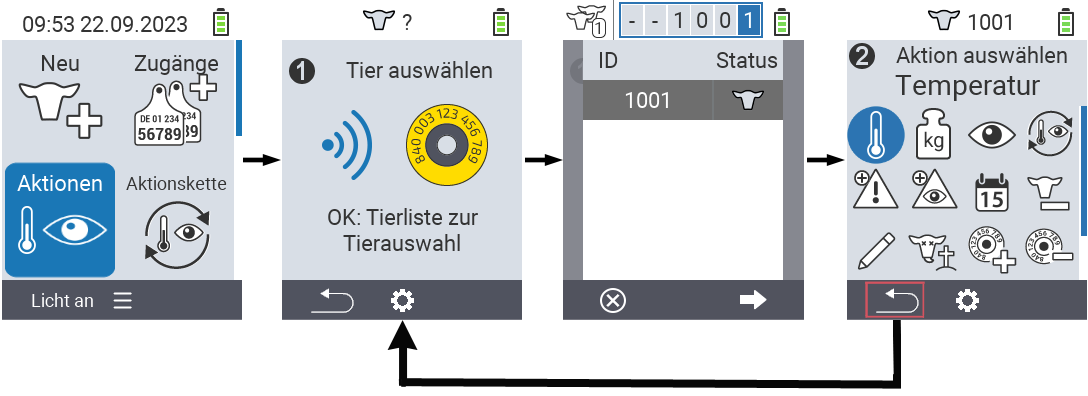
2.1 - Temperatur messen
Fieber messen
Die Aktion Temperatur verwenden Sie um bei Ihren Tieren Fieber zu messen. Führen Sie die Messspitze rektal bis zur vorgegebenen Messtiefe ein (bei Großtieren die komplette Länge bis zum Wulst, bei kleinen Wiederkäuern ca. 6 cm bzw. 2/3 der Messspitze). Der Messvorgang läuft automatisch ab. Sobald der Messvorgang beendet ist, zeigt das Gerät die gemessene Temperatur an. Die Farbcodierung zeigt an, ob die Temperatur im grünen, gelben oder roten Bereich liegt. Sie haben während der Aktion Fieber messen unterschiedliche Möglichkeiten:
- Das Ergebnis abspeichern um die Messung tiergenau zu dokumentieren
- Das Tier auf die Beobachtungsliste setzen. Dies erleichtert Ihnen die Wiederholungskontrolle, da Sie diese Tiere mittels der
Beobachtungslisteaufrufen können, und somit die auffälligen Tiere leichter wiederfinden - Die Beleuchtung des Messortes an und ausschalten
- Die Messung wiederholen
- Die Aktion abbrechen
Hinweis
Wenn die Temperatur im gelben Bereich („erhöht“) oder roten Bereich („Fieber“) liegt, setzt VitalControl das ausgewählte Tier automatisch auf die Alarmliste. Durch Korrelation mit anderen Daten können Sie den Gesundheitszustand des individuellen Tieres fortlaufend beobachten.Vorbereitende Schritte
Wählen Sie im Hauptbildschirm Ihres VitalControl-Geräts den Menüpunkt
Aktionenund drücken Sie die TasteOK.Scannen Sie entweder ein Tier mittels des Transponders ein oder wählen Sie ein Tier aus der Liste aus. Bestätigen Sie hierfür mit
OKund wählen Sie mit den Pfeiltasten △ ▽ ein Tier aus. Bestätigen Sie mitOK.Es öffnet sich ein Untermenü mit den Tieraktionen. Die Aktion
Temperaturist automatisch ausgewählt. Bestätigen Sie mitOK.Führen Sie nun die Messung durch. Sobald die Messung abgeschlossen ist wird die Temperatur, je nach gesetzten Schwellenwert, blau, grün, gelb oder rot hinterlegt.


Ergebnis abspeichern
Führen Sie die vorbereitenden Schritte durch.
Nutzen Sie die
F3Tasteoder bestätigen Sie mit mit der zentralen Taste
OKum das Ergebnis abzuspeichern.
Auf die Beobachtungsliste setzen
Führen Sie die vorbereitenden Schritte durch.
Drücken Sie die mittlere, obere
An/AusTaste.
Es öffnet sich ein Popup-Menü in dem Sie aus den Menüpunkten
Messung wiederholen,Zur Beobachtungsliste hinzufügenundLichtauswählen können. Nutzen Sie die Pfeiltasten △ ▽ umZur Beobachtungsliste hinzufügenauszuwählen und drücken Sie die TasteF3oder bestätigen Sie mitOK.
Beleuchtung des Messortes an und ausschalten
Führen Sie die vorbereitenden Schritte durch.
Drücken Sie die mittlere, obere
An/AusTaste.
Es öffnet sich ein Popup-Menü in dem sie aus den Menüpunkten
Messung wiederholen,Zur Beobachtungsliste hinzufügenundLichtauswählen können. Nutzen Sie die Pfeiltasten △ ▽ umLichtauszuwählen und drücken Sie die TasteF3oder bestätigen Sie mitOK.
Die Messung wiederholen
Führen Sie die vorbereitenden Schritte durch.
Drücken Sie die mittlere, obere
An/AusTaste.
Es öffnet sich ein Popup-Menü in dem sie aus den Menüpunkten
Messung wiederholen,Zur Beobachtungsliste hinzufügenundLichtauswählen können. Nutzen Sie die Pfeiltasten △ ▽ umMessung wiederholenauszuwählen und drücken Sie die TasteF3oder bestätigen Sie mitOK.
Die Aktion abbrechen
Führen Sie die vorbereitenden Schritte durch.
Drücken Sie die
F1Tasteum die Aktion abzubrechen.

Hinweis
Sollte diese Aktion nicht zur Verfügung stehen, so wurde die Aktion vermutlich deaktiviert! Aktivieren Sie die Aktion im Einstellungsmenü zu den Aktionen. Alternativ wird auch das Zurücksetzen aller Aktionen diese Aktion wieder zum Vorschein bringen.2.2 - Gewichtserfassung mittels Wiegung
Hinweis
Wenn Sie den Menüpunkt Aktionen aufrufen müssen Sie zunächst entweder ein Tier mittels des Transponders einscannen oder ein Tier manuell auswählen. Erst danach erhalten Sie Zugang zu den unterschiedlichen Aktionen.Gewicht erfassen
Die Aktion
Wiegung nutzen Sie um das Gewicht Ihres Tieres individuell abzuspeichern. Hierzu wiegen Sie ihre Tiere oder führen eine Schätzung des Gewichtes durch und tragen diesen Wert in das VitalControl-Gerät ein. Somit können Sie die Gewichtsentwicklung ihrer Tiere überprüfen und tierindividuell auswerten.
Hinweis
Weicht das Gewicht im Durchschnitt sehr stark in eine Richtung ab (zu hoch/zu tief), so sollte der Wert für die tägliche Zunahme angepasst werden.Wählen Sie im Hauptbildschirm Ihres VitalControl-Geräts den Menüpunkt
Aktionenund drücken Sie die TasteOK.Scannen Sie entweder ein Tier mittels des Transponders ein oder wählen Sie ein Tier aus der Liste aus. Bestätigen Sie hierfür mit
OKund wählen Sie mit den Pfeiltasten △ ▽ ein Tier aus. Bestätigen Sie mitOK.Es öffnet sich ein Untermenü mit den Tieraktionen. Wählen Sie mit den Pfeiltasten ◁ ▷ die Aktion
Wiegungaus und bestätigen Sie mitOK.Es öffnet sich ein Menü mit einer Gewichtsangabe. Erhöhen oder vermindern Sie diese mit den Pfeiltasten △ ▽ und speichern Sie das Ergebnis mit der Taste
F3Speichernoder mit derOKTaste.


Hinweis
Sollte diese Aktion nicht zur Verfügung stehen, so wurde die Aktion vermutlich deaktiviert! Aktivieren Sie die Aktion im Einstellungsmenü zu den Aktionen. Alternativ wird auch das Zurücksetzen aller Aktionen diese Aktion wieder zum Vorschein bringen.2.3 - Tierbewertung durchführen
Tierbewertung durchführen
Bei der Tierbewertung dokumentieren Sie den Zustand des individuellen Tieres. Der Zustand wird visuell ermittelt und mit Hilfe des Ampelsystems erfasst. In der einfachen Bewertung wird nur der Allgemeinzustand erfasst. In der erweiterten Bewertung erfassen Sie den Allgemeinzustand, Futteraufnahme, Kotbeschaffenheit und Atemwegserkrankungen. Den Bewertungsmodus können Sie entweder direkt in der Aktion
Bewertung umstellen oder Sie legen diesen in den Einstellungen fest.
Hinweis
Eine gelbe oder rote Bewertung führt dazu, dass VitalControl das Tier als auffällig einstuft und auf die Alarmliste setzt.Wählen Sie im Hauptbildschirm Ihres VitalControl-Geräts den Menüpunkt
Aktionenund drücken Sie die TasteOK.Scannen Sie entweder ein Tier mittels des Transponders ein oder wählen Sie ein Tier aus der Liste aus. Bestätigen Sie hierfür mit
OKund wählen Sie mit den Pfeiltasten △ ▽ ein Tier aus. Bestätigen Sie mitOK.Es öffnet sich ein Untermenü mit den Tieraktionen. Wählen Sie mit den Pfeiltasten ◁ ▷ die Aktion
Bewertungaus und bestätigen Sie mitOK.Es öffnet sich das Bewertungsmenü. Sollten Sie den Bewertungsmodus umschalten wollen drücken Sie die
An/AusTasteund nutzen anschließend die Pfeiltasten ◁ ▷ zur Modusauswahl. Mit der Taste
F1gelangen Sie zurück in das Bewertungsmenü.
Verwenden Sie die Pfeiltasten ◁ ▷ um einen Zustand auszuwählen und speichern Sie diesen mit der
F3Tasteoder der Taste
OK.Nutzen Sie im erweiterten Modus die
F1undF3Tasten um zwischen den Bewertungsparametern zu wechseln.
Hinweis
Treffen Sie keine Auswahl über die Pfeiltasten ◁ ▷ sondern speichern direkt über dieF3 oder OK Taste, speichert VitalControl eine neutrale Beurteilung ab, gekennzeichnet durch eine graue Farbe.Bewertung einfach


Bewertung erweitert


Hinweis
Sollte diese Aktion nicht zur Verfügung stehen, so wurde die Aktion vermutlich deaktiviert! Aktivieren Sie die Aktion im Einstellungsmenü zu den Aktionen. Alternativ wird auch das Zurücksetzen aller Aktionen diese Aktion wieder zum Vorschein bringen.2.4 - Aktionskette anwenden
2.5 - Alarm
Alarm
Mit der Aktion Alarm setzen Sie Tiere auf die Alarmliste oder entfernen Sie von dieser. Die Alarmliste hilft Ihnen auffällige Tiere schneller und leichter wiederzufinden und erleichtert Ihnen somit die täglichen Routinekontrollen. Um die Aktion Alarm anzuwenden gehen Sie wie folgt vor:
Wählen Sie im Hauptbildschirm Ihres VitalControl-Geräts den Menüpunkt
Aktionenund drücken Sie die TasteOK.Scannen Sie entweder ein Tier mittels des Transponders ein oder wählen Sie ein Tier aus der Liste aus. Bestätigen Sie hierfür mit
OKund wählen Sie mit den Pfeiltasten △ ▽ ein Tier aus. Bestätigen Sie mitOK.Es öffnet sich ein Untermenü mit den Tieraktionen. Wählen Sie mit den Pfeiltasten ◁ ▷ die Aktion
Alarmaus und bestätigen Sie mitOK.Es erscheint eine Meldung, dass das Tier erfolgreich auf die Alarmliste gesetzt wurde und die Anzeige für das Tier in der Kopfzeile ändert sich. Das Symbol
signalisiert, dass dieses Tier auf der Alarmliste steht.
Durch erneutes Anwenden der Aktion
Alarmentfernen Sie das Tier wieder von der Alarmliste. Ob Sie das Tier durch Verwenden der AktionAlarmzu der Alarmliste hinzufügen oder es entfernen wird Ihnen mit einem kleinen + oder - Zeichen angezeigt.


Hinweis
Sollte diese Aktion nicht zur Verfügung stehen, so wurde die Aktion vermutlich deaktiviert! Aktivieren Sie die Aktion im Einstellungsmenü zu den Aktionen. Alternativ wird auch das Zurücksetzen aller Aktionen diese Aktion wieder zum Vorschein bringen.2.6 - Tier zur Beobachtung markieren
Beobachtung
Mit der Aktion Beobachtung setzen Sie Tiere auf die Beobachtungsliste oder entfernen Sie von dieser. Die Beobachtungsliste hilft Ihnen auffällige Tiere schneller und leichter wiederzufinden und erleichtert Ihnen somit die täglichen Routinekontrollen. Um die Aktion Beobachtung anzuwenden gehen Sie wie folgt vor:
Wählen Sie im Hauptbildschirm Ihres VitalControl-Geräts den Menüpunkt
Aktionenund drücken Sie die TasteOK.Scannen Sie entweder ein Tier mittels des Transponders ein oder wählen Sie ein Tier aus der Liste aus. Bestätigen Sie hierfür mit
OKund wählen Sie mit den Pfeiltasten △ ▽ ein Tier aus. Bestätigen Sie mitOK.Es öffnet sich ein Untermenü mit den Tieraktionen. Wählen Sie mit den Pfeiltasten ◁ ▷ △ ▽ die Aktion
Beobachtungaus und bestätigen Sie mitOK.Es erscheint eine Meldung, dass das Tier erfolgreich auf die Beobachtungsliste gesetzt wurde.
Durch erneutes Anwenden der Aktion
Beobachtungentfernen Sie das Tier wieder von der Beobachtungsliste. Ob Sie das Tier durch Verwenden der AktionBeobachtungzu der Beobachtungsliste hinzufügen oder es entfernen wird Ihnen mit einem kleinen ⊕ oder ⊖ Zeichen angezeigt.


Hinweis
Sollte diese Aktion nicht zur Verfügung stehen, so wurde die Aktion vermutlich deaktiviert! Aktivieren Sie die Aktion im Einstellungsmenü zu den Aktionen. Alternativ wird auch das Zurücksetzen aller Aktionen diese Aktion wieder zum Vorschein bringen.2.7 - Tierhistorie
Tierhistorie
Die Tierhistorie gibt Ihnen einen Überblick über die bisher erfassten Daten und die Entwicklung des ausgewählten Tieres. Die angezeigte Information können Sie frei wählen. Auch können Sie auswählen ob Ihnen die Historie als Tabelle oder als Diagramm dargestellt werden soll. Die Tierhistorie hilft Ihnen besonders bei auffälligen Tieren einzusehen ob und wann diese das letzte Mal auffällig waren. Auch hilft Sie Transparenz zu schaffen sollten mehrere Personen die Tierkontrolle durchführen.
Um die Tierhistorie einzusehen gehen Sie wie folgt vor:
Wählen Sie im Hauptbildschirm Ihres VitalControl-Geräts den Menüpunkt
Aktionenund drücken Sie die TasteOK.Scannen Sie entweder ein Tier mittels des Transponders ein oder wählen Sie ein Tier aus der Liste aus. Bestätigen Sie hierfür mit
OKund wählen Sie mit den Pfeiltasten △ ▽ ein Tier aus. Bestätigen Sie mitOK.Es öffnet sich ein Untermenü mit den Tieraktionen. Wählen Sie mit den Pfeiltasten ◁ ▷ △ ▽ die Aktion
Tierhistorieaus und bestätigen Sie mitOK.Nun wird Ihnen die zuletzt eingestellte Information dargestellt. Drücken Sie die
F3Tasteum das Auswahlmenü für die Informationsseiten zu öffnen.
Verwenden Sie die Pfeiltasten △ ▽ um die gewünschte Informationsseite auszuwählen. Bestätigen Sie mit der zentralen Taste
OKoder mit derF3TasteOK.Die ausgewählte Informationsseite wird jetzt aufgerufen.
Verwenden Sie die mittlere obere
An/AusTasteum zwischen der Darstellungsform Liste
oder Diagramm
zu wechseln.


Hinweis
Sollte diese Aktion nicht zur Verfügung stehen, so wurde die Aktion vermutlich deaktiviert! Aktivieren Sie die Aktion im Einstellungsmenü zu den Aktionen. Alternativ wird auch das Zurücksetzen aller Aktionen diese Aktion wieder zum Vorschein bringen.2.8 - Tierdaten ändern
Tierdaten ändern
Die Aktion
Ändern ermöglicht es Ihnen die Tierdaten des ausgewählten Tieres direkt zu ändern. Diese Funktion erleichtert es die Tierdaten zu korrigieren sollte z.B. während der Tierkontrolle auffallen, dass das Geschlecht falsch eingespeichert wurde. Folgende Daten können Sie ändern:
- Art des Nutztieres
- Geschlecht
- Geburtsgewicht
- Rasse
- Verbleib
- Ohrmarkennummer
- ID
- Einling/Mehrling
- Geburtsdatum
- Geburtsverlauf
Um die Tierdaten zu ändern gehen Sie wie folgt vor:
Wählen Sie im Hauptbildschirm Ihres VitalControl-Geräts den Menüpunkt
Aktionenund drücken Sie die TasteOK.Scannen Sie entweder ein Tier mittels des Transponders ein oder wählen Sie ein Tier aus der Liste aus. Bestätigen Sie hierfür mit
OKund wählen Sie mit den Pfeiltasten △ ▽ ein Tier aus. Bestätigen Sie mitOK.Es öffnet sich ein Untermenü mit den Tieraktionen. Wählen Sie mit den Pfeiltasten ◁ ▷ △ ▽ die Aktion
Ändernaus und bestätigen Sie mitOK.Es öffnet sich eine Liste mit den Tierdaten. Verwenden Sie die Pfeiltasten △ ▽ um die gewünschte Änderungsoption auszuwählen.
Für die Daten
Art des Nutztieres,Geschlecht,Geburtsgewicht,Rasse,Verbleib,Einling/MehrlingundGeburtsverlaufverwenden Sie die Pfeiltasten ◁ ▷ um die gewünschte Änderung vorzunehmen.Für die Daten
IDundGeburtsdatumwählen Sie diese mit den Pfeiltasten △ ▽ aus und bestätigen Sie mitOK. Verwenden Sie die Pfeiltasten △ ▽ um die entsprechende Ziffer auszuwählen und die Pfeiltasten ◁ ▷ um innerhalb der Ziffernfelder zu navigieren.Speichern Sie die Änderung mit der Taste
F3.


Hinweis
Sollte diese Aktion nicht zur Verfügung stehen, so wurde die Aktion vermutlich deaktiviert! Aktivieren Sie die Aktion im Einstellungsmenü zu den Aktionen. Alternativ wird auch das Zurücksetzen aller Aktionen diese Aktion wieder zum Vorschein bringen.2.9 - Tier abmelden
Warnung
Sobald Sie den Tierdatensatz löschen steht er Ihnen nicht mehr zu Auswertungszwecken zur Verfügung! Sollten Sie ein Tier abmelden, möchten aber im Nachgang z.B. noch einmal die Tierentwicklung auswerten müssen Sie den Tierdatensatz beibehalten!Abmelden
Die Aktion Abmelden ermöglicht es Ihnen ein Tier abzumelden sobald es ausgestallt wird. Um ein Tier abzumelden gehen Sie wie folgt vor:
Wählen Sie im Hauptbildschirm Ihres VitalControl-Geräts den Menüpunkt
Aktionenund drücken Sie die TasteOK.Scannen Sie entweder ein Tier mittels des Transponders ein oder wählen Sie ein Tier aus der Liste aus. Bestätigen Sie hierfür mit
OKund wählen Sie mit den Pfeiltasten △ ▽ ein Tier aus. Bestätigen Sie mitOK.Es öffnet sich ein Untermenü mit den Tieraktionen. Wählen Sie mit den Pfeiltasten ◁ ▷ △ ▽ die Aktion
Abmeldenaus und bestätigen Sie mitOK.Es öffnet sich ein weiteres Untermenü in dem Sie verschiedene Einstellungen speichern können. Verwenden Sie die Pfeiltasten △ ▽ um die gewünschte Einstellungsoption auszuwählen. Verwenden sie die Pfeiltasten ◁ ▷ um die gewünschte Einstellung auszuwählen.
Verwenden Sie die
F3TasteAbmeldenum das Tier mit den festgelegten Einstellungen abzumelden.


Hinweis
Sollte diese Aktion nicht zur Verfügung stehen, so wurde die Aktion vermutlich deaktiviert! Aktivieren Sie die Aktion im Einstellungsmenü zu den Aktionen. Alternativ wird auch das Zurücksetzen aller Aktionen diese Aktion wieder zum Vorschein bringen.2.10 - Tierverlust
Tierverlust
Die Aktion Tierverlust ermöglicht es Ihnen einen Tierverlust zu registrieren. Um einen Tierverlust zu registrieren gehen Sie wie folgt vor:
Wählen Sie im Hauptbildschirm Ihres VitalControl-Geräts den Menüpunkt
Aktionenund drücken Sie die TasteOK.Scannen Sie entweder ein Tier mittels des Transponders ein oder wählen Sie ein Tier aus der Liste aus. Bestätigen Sie hierfür mit
OKund wählen Sie mit den Pfeiltasten △ ▽ ein Tier aus. Bestätigen Sie mitOK.Es öffnet sich ein Untermenü mit den Tieraktionen. Wählen Sie mit den Pfeiltasten ◁ ▷ △ ▽ die Aktion
Tierverlustaus und bestätigen Sie mitOK.Es öffnet sich ein weiteres Untermenü in dem Sie verschiedene Einstellungen speichern können. Verwenden Sie die Pfeiltasten △ ▽ um die gewünschte Einstellungsoption auszuwählen. Verwenden sie die Pfeiltasten ◁ ▷ um die gewünschte Einstellung auszuwählen.
Verwenden Sie die Taste
F3um das Tier mit den festgelegten Einstellungen abzumelden.


Hinweis
Sollte diese Aktion nicht zur Verfügung stehen, so wurde die Aktion vermutlich deaktiviert! Aktivieren Sie die Aktion im Einstellungsmenü zu den Aktionen. Alternativ wird auch das Zurücksetzen aller Aktionen diese Aktion wieder zum Vorschein bringen.2.11 - Transponder abnehmen
Achtung
Diese Aktion ist standardmäßig deaktiviert! Um diese Aktion nutzen zu können, müssen Sie diese zunächst im Einstellungsmenü zu den Aktionen aktivieren.Transponder abnehmen
Mit dieser Aktion können Sie einen Transponder, der bereits einem Tier zugeordnet wurde, von diesem Tier lösen.
Wählen Sie im Hauptbildschirm Ihres VitalControl-Geräts den Menüpunkt
Aktionenund drücken Sie die TasteOK.Scannen Sie entweder das Tier mit dem gewünschten Transponders ein oder wählen Sie das Tier mit dem Transponder aus der Liste aus. Bestätigen Sie hierfür mit
OKund wählen Sie mit den Pfeiltasten △ ▽ die Tier-ID aus. Bestätigen Sie mitOK.Es öffnet sich ein Untermenü mit den Tieraktionen. Wählen Sie mit den Pfeiltasten ◁ ▷ △ ▽ die Aktion
Transponder abnehmenaus und bestätigen Sie mitOK.Der Transponder wurde erfolgreich von dem Tier gelöst.


2.12 - Transponder zuordnen
Achtung
Diese Aktion ist standardmäßig deaktiviert! Um diese Aktion nutzen zu können, müssen Sie diese zunächst im Einstellungsmenü zu den Aktionen aktivieren.Transponder zuordnen
Mit dieser Aktion können Sie einem Tier, welches noch keinen Transponder zugewiesen bekommen hat, einen Transponder zuordnen.
Wählen Sie im Hauptbildschirm Ihres VitalControl-Geräts den Menüpunkt
Aktionenund drücken Sie die TasteOK.Wählen Sie das gewünschte Tier aus der Liste aus. Bestätigen Sie hierfür mit
OKund wählen Sie mit den Pfeiltasten △ ▽ die Tier-ID aus. Bestätigen Sie mitOK.Es öffnet sich ein Untermenü mit den Tieraktionen. Wählen Sie mit den Pfeiltasten ◁ ▷ △ ▽ die Aktion
Transponder zuordnenaus und bestätigen Sie mitOK.Scannen Sie nun den Transponder ein, den Sie dem Tier zuordnen möchten.
Dem Tier wurde erfolgreich der Transponder zugeordnet.


2.13 - Abkalbung erfassen
Hinweise
Diese Funktion wird ihnen nur bei Kühen angezeigt, nicht aber bei Kälbern oder bei Lämmern. Falls diese Funktion von ihnen nicht benötigt wird, können Sie sie im Einstellungsmenü zu den Aktionen deaktivieren.Abkalbung erfassen
Sobald Sie das Aktionsmenü betreten haben wählen Sie den Menüpunkt
Abkalbung aus und bestätigen Sie mit OK. Verfahren Sie wie in der Anleitung Abkalbung erfassen beschrieben.

Hinweis
Sollte diese Aktion für eine Kuh nicht zur Verfügung stehen, so wurde die Aktion vermutlich deaktiviert! Aktivieren Sie die Aktion im Einstellungsmenü zu den Aktionen. Alternativ wird auch das Zurücksetzen aller Aktionen diese Aktion wieder zum Vorschein bringen.2.14 - Ohrmarkennummer zuordnen
Achtung
Diese Aktion ist standardmäßig deaktiviert! Um diese Aktion nutzen zu können, müssen Sie diese zunächst im Einstellungsmenü zu den Aktionen aktivieren.Manuelle Zuordnung
Um einem Tier manuell eine Ohrmarkennummer zuzuweisen gehen Sie wie folgt vor:
Wählen Sie im Hauptbildschirm Ihres VitalControl-Geräts den Menüpunkt
Aktionenund drücken Sie die TasteOK.Scannen Sie entweder das Tier ohne Ohrmarkennummer mit dem Transponder ein oder wählen Sie das Tier aus der Liste aus. Bestätigen Sie hierfür mit
OKund wählen Sie mit den Pfeiltasten △ ▽ die Tier-ID aus. Bestätigen Sie mitOK.Es öffnet sich ein Untermenü mit den Tieraktionen. Wählen Sie mit den Pfeiltasten ◁ ▷ △ ▽ die Aktion
Ohrmarkennummer zuordnenaus und bestätigen Sie mitOK.Es öffnet sich ein weiteres Untermenü mit allen Einstellungsmöglichkeiten für die Tierdaten. Die Einstellungsmöglichkeit
Ohrmarkennummerist automatisch ausgewählt. Bestätigen Sie mitOK.Verwenden Sie die Pfeiltasten ◁ ▷ △ ▽ um die Ohrmarkennummer einzustellen. Bestätigen Sie erneut mit
OK.Speichern Sie die Einstellungen und gelangen Sie mittels der Taste
F3zurück in das HauptmenüAktionen.


Zuordnung mittels Scan einer elektronischen Ohrmarke
Um einem Tier, das über eine elektronische Ohrmarke verfügt, eine Ohrmarkennummer zuzuweisen gehen Sie wie folgt vor:
Wählen Sie im Hauptbildschirm Ihres VitalControl-Geräts den Menüpunkt
Aktionenund drücken Sie die TasteOK.Scannen Sie entweder das Tier ohne Ohrmarkennummer mit dem Transponder ein oder wählen Sie das Tier aus der Liste aus. Bestätigen Sie hierfür mit
OKund wählen Sie mit den Pfeiltasten △ ▽ die Tier-ID aus. Bestätigen Sie mitOK.Es öffnet sich ein Untermenü mit den Tieraktionen. Wählen Sie mit den Pfeiltasten ◁ ▷ △ ▽ die Aktion
Ohrmarkennummer zuordnenaus und bestätigen Sie mitOK.Scannen Sie nun die elektronische Ohrmarke ein.
Dem Tier wurde erfolgreich eine Ohrmarkennummer zugewiesen.


2.15 - Trockenstellen einer Kuh
Hinweise
Diese Funktion wird ihnen nur bei Kühen angezeigt, nicht aber bei Kälbern oder bei Lämmern. Falls diese Funktion von ihnen nicht benötigt wird, können Sie sie im Einstellungsmenü zu den Aktionen deaktivieren.Trockenstellen
Hinweis
Abhängig von dem Ausgangsstatus der Kuh können Sie das Tier entweder trockenstellen und somit auf die Trockenstellerliste hinzufügen oder Sie können das Tier als Frischmelker markieren und somit auf die Frischmelkerliste setzen. Die Unterscheidung der Funktion wird durch ein Plus- oder ein Minus-Symbol verdeutlicht.Eine Kuh trockenstellen
Wählen Sie im Hauptbildschirm Ihres VitalControl-Geräts den Menüpunkt
Aktionenund drücken Sie die TasteOK.Scannen Sie jetzt den Transponder des Tiers ein. Alternativ können Sie das Tier auch manuell aus der Tierliste auswählen, Bestätigen Sie hierfür mit
OKund wählen Sie mit den Pfeiltasten △ ▽ die Tier-ID aus. Wählen Sie das Tier dann durch erneutes Drücken vonOKaus.Es öffnet sich ein Untermenü mit den Tieraktionen. Wählen Sie mit den Pfeiltasten ◁ ▷ △ ▽ die Aktion
Trockenstellenaus und bestätigen Sie mitOK.Das Tier wurde erfolgreich zur Trockensteherliste hinzugefügt.


Eine Kuh als laktierend markieren
Wählen Sie im Hauptbildschirm Ihres VitalControl-Geräts den Menüpunkt
Aktionenund drücken Sie die TasteOK.Scannen Sie jetzt den Transponder des Tiers ein. Alternativ können Sie das Tier auch manuell aus der Tierliste auswählen, Bestätigen Sie hierfür mit
OKund wählen Sie mit den Pfeiltasten △ ▽ die Tier-ID aus. Wählen Sie das Tier dann durch erneutes Drücken vonOKaus.Es öffnet sich ein Untermenü mit den Tieraktionen. Wählen Sie mit den Pfeiltasten ◁ ▷ △ ▽ die Aktion
Trockenstellenaus und bestätigen Sie mitOK.Das Tier wurde erfolgreich als laktierend markiert.


Hinweis
Sollte diese Aktion für eine Kuh nicht zur Verfügung stehen, so wurde die Aktion vermutlich deaktiviert! Aktivieren Sie die Aktion im Einstellungsmenü zu den Aktionen. Alternativ wird auch das Zurücksetzen aller Aktionen diese Aktion wieder zum Vorschein bringen.2.16 - Aktionsbezogene Einstellungen vornehmen
Menüeinträge: Sichtbarkeit und Reihenfolge
In diesem Einstellungsmenü legen Sie fest, welche Aktionen Ihnen innerhalb des Menüs
Aktionen angezeigt werden.
Wählen Sie im Hauptbildschirm Ihres VitalControl-Geräts den Menüpunkt
Aktionenund drücken Sie die TasteOK.Verwenden Sie die
An/AusTaste entweder direkt oder Scannen Sie zuvor ein Tier ein.
Es öffnet sich ein Untermenü. Wählen Sie mit den Pfeiltasten △ ▽ den Menüpunkt
Menüeinträgeaus und bestätigen Sie mitOK.Es öffnet sich ein weiteres Untermenü mit allen Aktionen die Sie anzeigen lassen können. Wählen Sie die gewünschte Aktion mit den Pfeiltasten △ ▽ aus und bestätigen Sie mit
OK. Die Aktion wird Ihnen nun, abhängig von ihrem Ausgangsstatus, angezeigt oder nicht mehr angezeigt. Ein gelbe Kreis markiert angezeigte Aktionen, ein grauer Kreis markiert nicht angezeigte Aktionen.Möchten Sie die
Reihenfolge zurücksetzen, wählen Sie den entsprechenden Menüpunkt mit den Pfeiltasten aus und bestätigen Sie mitOK.Speichern Sie die Einstellungen und gelangen Sie mittels der
F1Tastezurück zu dem Menü
Aktionen.
Aktionskette: Einzelaktionen
In diesem Einstellungsmenü legen Sie die einzelnen Aktionen der
Aktionskette fest.
Wählen Sie im Hauptbildschirm Ihres VitalControl-Geräts den Menüpunkt
Aktionenund drücken Sie die TasteOK.Verwenden Sie die
An/AusTaste entweder direkt oder Scannen Sie zuvor ein Tier ein.
Es öffnet sich ein Untermenü. Wählen Sie mit den Pfeiltasten △ ▽ den Menüpunkt
Aktionsketteaus und bestätigen Sie mitOK.Die weitere Anleitung finden Sie hier.

3 - Aktionskette verwenden & einstellen
Aktionskette
Die Aktionskette ermöglicht es Ihnen, mehrere Aktionen für ein Tier automatisch hintereinander durchzuführen. Sie können z.B. die Aktionen Temperatur messen und Bewertung auswählen. Führen Sie dann die Aktionskette aus, können Sie bei ihrem Tier zunächst das Fieber messen und direkt danach die Bewertung erfassen.
Aktionskette verwenden
Wählen Sie im Hauptbildschirm Ihres VitalControl-Geräts den Menüpunkt
Aktionsketteund drücken Sie die TasteOK.Scannen Sie entweder ein Tier mittels des Transponders ein oder bestätigen Sie mit
OKund verwenden Sie die Pfeiltasten △ ▽ ◁ ▷ um die gewünschte Tier ID einzugeben.Die Aktionskette wird nun ausgeführt. Sobald alle Aktionen der Aktionskette durchgeführt wurden, kann direkt das nächste Tier ausgewählt werden.
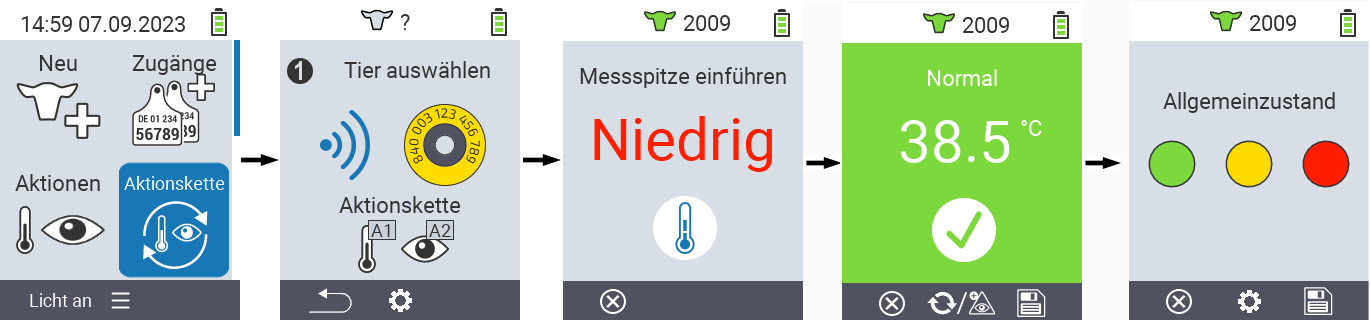

Aktionskette einstellen
Wählen Sie im Hauptbildschirm Ihres VitalControl-Geräts den Menüpunkt
Aktionsketteund drücken Sie die TasteOK.Drücken Sie die
F2Taste(
Einstellungen).Es öffnet sich ein Untermenü. Verwenden Sie die Pfeiltasten △ ▽ um zwischen den Aktionsnummern zu wählen. Sie können bis zu vier Aktionen hintereinander ausführen. Verwenden Sie die Pfeiltasten ◁ ▷ um für die jeweilige Aktionsnummer die gewünschte Aktion auszuwählen. Speichern Sie die Einstellungen mit der
F1Taste.
Wenn Sie die gesamte Aktionskette zurücksetzen möchten wählen Sie im Untermenü mit den Pfeiltasten △ ▽ die am Ende der Liste befindliche Option
Reset Aktionsketteund bestätigen Sie mitOK.
Hinweis
Innerhalb der einzelnen Aktionen haben Sie dieselben Einstellungsmöglichkeiten wie in dem Kapitel Aktionen für jede einzelne Aktion beschrieben.Hinweis
Die Symbole im Startbildschirm der Aktionskette verdeutlichen welche Aktionen Sie in welcher Reihenfolge eingestellt haben.4 - Auswertung der mit dem VitalControl erfassten Daten
Hinweis
Klicken Sie auf einen Menüpunkt, so werden Sie zu einer Beschreibung der jeweiligen Funktion weitergeleitet.
4.1 - Auswertung der Gewichtsentwicklung ihrer Tiere
HINWEIS
In der Standardeinstellung werden alle auf dem VitalControl gespeicherten Tiere in die Auswertung miteinbezogen. Durch die Anwendung eines Filters können Sie die Auswertung auf eine Teilmenge der Tiere auf ihrem Gerät beschränken, z.B. nur auf männliche Tiere oder auf Tiere bis zu einem bestimmten Maximalalter.Hinweis
Klicken Sie auf einen Menüpunkt, so werden Sie zu einer Beschreibung der jeweiligen Funktion weitergeleitet.
Heutige Wiegungen
In dieser Auswertung können Sie folgende, auf die Wiegungen der letzten 6 Stunden bezogenen, Informationen einsehen:
- Das mittlere Tiergewicht
- Die mittlere tägliche Zunahme seit der Geburt
- Mittlere tägliche Zunahme seit der letzten Wiegung
- Die Verdopplung des Geburtsgewichtes nach X Tagen
Um die Auswertung vorzunehmen verfahren Sie wie folgt:
Öffnen Sie den Hauptbildschirm Ihres VitalControl-Geräts und wählen sie das Menü
Auswertenaus. Bestätigen Sie mitOK.Es öffnet sich ein weiteres Untermenü in dem Sie mit den Pfeiltasten △ ▽ ◁ ▷ zwischen den Menüpunkten
Gewicht,Temperatur,BewertungundVerlustratewählen können. Wählen Sie den MenüpunktGewichtaus und bestätigen Sie mitOK.Nun erscheinen die Auswertungsmöglichkeiten für die Rubrik Gewicht. Wählen Sie die Auswertungsmöglichkeit
Heutige Wiegungaus und bestätigen Sie mitOK. Das Gerät beginnt nun die Erfolgsgrößen zu berechnen.Nach Abschluss der Berechnung können Sie die oben genannten Erfolgsgrößen einsehen. Navigieren Sie hiermit mit den Pfeiltasten △ ▽ durch die angezeigte Liste.

Geburtsgewichte
In dieser Auswertung können Sie folgende Informationen einsehen:
- Das mittlere Geburtsgewicht
- Die Gewichtsklassen
Um die Auswertung vorzunehmen verfahren Sie wie folgt:
Öffnen Sie den Hauptbildschirm Ihres VitalControl-Geräts und wählen Sie das Menü
Auswertenaus. Bestätigen Sie mitOK.Es öffnet sich ein weiteres Untermenü in dem Sie mit den Pfeiltasten △ ▽ ◁ ▷ zwischen den Menüpunkten
Gewicht,Temperatur,BewertungundVerlustratewählen können. Wählen Sie den MenüpunktGewichtund bestätigen Sie mitOK.Nun erscheinen die Auswertungsmöglichkeiten für die Rubrik Gewicht. Wählen Sie die Auswertungsmöglichkeit
Geburtsgewichteaus und bestätigen Sie mitOK. Das Gerät beginnt nun die Erfolgsgrößen zu berechnen.Nach Abschluss der Berechnung können Sie die oben genannten Erfolgsgrößen einsehen. Navigieren Sie hiermit mit den Pfeiltasten △ ▽ durch die angezeigte Liste.

Gewichtsentwicklung auswerten
In dieser Auswertung können Sie folgende, auf alle Wiegungen bezogenen, Informationen einsehen:
- Das mittlere Tiergewicht
- Die mittlere tägliche Zunahme seit der Geburt
- Die mittlere tägliche Zunahme seit der letzten Wiegung
- Das Geburtsgewicht verdoppelt nach X Tagen
Um die Auswertung vorzunehmen verfahren Sie wie folgt:
Öffnen Sie im Hauptbildschirm Ihres VitalControl-Geräts das Menü
Auswerten.Es öffnet sich ein weiteres Untermenü in dem Sie mit den Pfeiltasten △ ▽ ◁ ▷ zwischen den Menüpunkten
Gewicht,Temperatur,BewertungundVerlustratewählen können. Wählen Sie den MenüpunktGewichtund bestätigen Sie mitOK.Nun erscheinen die Auswertungsmöglichkeiten für die Rubrik Gewicht. Wählen Sie die Auswertungsmöglichkeit
Gewichtsentwicklungaus und bestätigen Sie mitOK. Das Gerät beginnt nun die Erfolgsgrößen zu berechnen.Nach Abschluss der Berechnung können Sie die oben genannten Erfolgsgrößen einsehen. Navigieren Sie hiermit mit den Pfeiltasten △ ▽ durch die angezeigte Liste.

4.2 - Temperatur auswerten
HINWEIS
In der Standardeinstellung werden alle auf dem VitalControl gespeicherten Tiere in die Auswertung miteinbezogen. Durch die Anwendung eines Filter können Sie die Auswertung auf eine Teilmenge der Tiere auf ihrem Gerät beschränken, z.B. nur auf männliche Tiere oder auf Tiere bis zu einem bestimmten Maximalalter.Temperatur auswerten
In dieser Auswertung können Sie folgende Informationen einsehen:
- Aktuell fiebrig erkrankte Tiere
- Bereits ein- oder mehrmals fiebrig diagnostizierte Tiere
Um die Auswertung vorzunehmen verfahren Sie wie folgt:
Öffnen Sie den Hauptbildschirm Ihres VitalControl-Geräts und wählen sie das Menü
Auswertenaus. Bestätigen Sie mitOK.Es öffnet sich ein weiteres Untermenü in dem Sie mit den Pfeiltasten △ ▽ ◁ ▷ zwischen den Menüpunkten
Gewicht,Temperatur,BewertungundVerlustratewählen können. Wählen Sie den MenüpunktTemperaturund bestätigen Sie mitOK.Das Gerät beginnt nun die Erfolgsgrößen zu berechnen.

4.3 - Tierbeurteilungen auswerten
HINWEIS
In der Standardeinstellung werden alle auf dem VitalControl gespeicherten Tiere in die Auswertung miteinbezogen. Durch die Anwendung eines Filters können Sie die Auswertung auf eine Teilmenge der Tiere auf ihrem Gerät beschränken, z.B. nur auf männliche Tiere oder auf Tiere bis zu einem bestimmten Maximalalter.Bewertung auswerten
In dieser Auswertung können Sie folgende Informationen als übersichtliches Kreisdiagramm einsehen:
- Bewertung des Zustandes der letzten drei Tage
- Bewertung des Zustandes Gesamt
Um die Auswertung vorzunehmen verfahren Sie wie folgt:
Öffnen Sie den Hauptbildschirm Ihres VitalControl-Geräts und wählen sie das Menü
Auswertenaus. Bestätigen Sie mitOK.Es öffnet sich ein weiteres Untermenü in dem Sie mit den Pfeiltasten △ ▽ ◁ ▷ zwischen den Menüpunkten
Gewicht,Temperatur,BewertungundVerlustratewählen können. Wählen Sie den MenüpunktBewertungund bestätigen Sie mitOK.Das Gerät beginnt nun die Erfolgsgrößen zu berechnen.

4.4 - Verlustraten auswerten
Verlustraten auswerten
HINWEIS
Innerhalb der Auswertung Verlustraten können Sie keine Tierfilter anwenden. Ihnen werden automatisch die Kälberverluste angezeigt.In dieser Auswertung können Sie Ihre Verlustraten als Historie einsehen. Die Verlustrate wird Ihnen als Prozentzahl angegeben und in die Kategorien Grün, Gelb und Rot unterteilt. Die jeweils hinterlegten Prozentzahlen sind werksseitig fest eingestellt, der grüne Bereich liegt zwischen 0 und 4 %, der gelbe Bereich liegt zwischen 4 und 8 %, der rote Bereich charakterisiert Verlustraten von > 8 %.
Um die Auswertung vorzunehmen verfahren Sie wie folgt:
Öffnen Sie den Hauptbildschirm Ihres VitalControl-Geräts und wählen sie das Menü
Auswertenaus. Bestätigen Sie mitOK.Es öffnet sich ein weiteres Untermenü in dem Sie mit den Pfeiltasten △ ▽ ◁ ▷ zwischen den Menüpunkten
Gewicht,Temperatur,BewertungundVerlustratewählen können. Wählen Sie den MenüpunktVerlustrateund bestätigen Sie mitOK.Das Gerät beginnt nun die Erfolgsgrößen zu berechnen.

5 - Datenaustausch
5.1 - VC-Synchronizer: Basissoftware zur Datensynchronisation
VCSynchronizer Version 0.9.12, veröffentlicht am 17.04.2025
5.1.1 - Installation
Laden Sie die Installationsdatei des VC-Synchronizers herunter.
Hinweis
Der heruntergeladene Installer eignet sich sowohl für die Neuinstallation als auch für die Aktualisierung einer bereits vorhandenen VC-Synchronizer Installation auf eine neuere Version. Beides Mal ist das Vorgehen komplett identisch.Starten Sie die Installation des Programms durch einen Doppelklick auf die heruntergeladene Datei
SetupVitalControlSynchronizer.exe.Nur bei Neuinstallation: Es öffnet sich ein Fenster zur Sprachwahl, wählen Sie dort
Deutschals zu installierende Sprache aus und klicken SieOK, um die Installation zu starten.
Klicken Sie im Willkommensbildschirm des Installers
Weiteran. Akzeptieren Sie anschließend die angezeigten Lizenzbedingungen.

Drücken Sie in der folgenden Komponentenauswahl direkt
Weiter. Drücken SieInstallieren, um den eigentlichen Installationsprozess zu starten, lassen Sie das vorgeschlagene Zielverzeichnis unverändert.

Die nun erscheinende Erfolgsmeldung quittieren Sie direkt mit
Weiter. Auf dem abschließend Bildschirm drücken SieFertigstellen?, ohne die angebotenen Optionen auszuwählen.

Das Programm
VCSynchronizerist jetzt auf ihrem Computer installiert.
5.1.2 - Wartungsaufgaben und Fehlersuche
5.2 - Export von Tierdaten und Messwerten auf den Betriebs-PC
Gehen Sie wie folgt vor, um Daten vom VitalControl auf einen Massenspeicher ihres PCs zu exportieren:
VitalControl mit dem PC verbinden
Verbinden Sie das VitalControl-Gerät via des mitgelieferten USB-Kabels mit ihrem Computer oder Laptop.
Stellen Sie sicher, dass das VitalControl-Gerät eingeschaltet ist.
Datenexport durchführen
Drücken Sie die Windows-Taste, um das Startmenü zu öffnen
Nur Windows 11: Klicken Sie auf den Eintrag
Alle AppsScrollen Sie in der Liste ihrer installierten Anwendungen nach unten bis zum Buchstaben
U. Dort sollten Sie einen EintragUrban VitalControlvorfinden. Klappen Sie ggf. diesen Eintrag auf, damit alle Untermenüeinträge angezeigt werden.Achtung
Falls Sie in der Liste ihrer Anwendungen den EintragUrban VitalControlnicht finden können, müssen Sie ggf. die SoftwareVCSynchronizerauf ihrem PC installieren.Klicken Sie jetzt auf den Menüeintrag
Datenexport (CVS).
Der Exportvorgang wird gestartet. Nach dem Ende des Exportvorgangs öffnet sich ein Windows-Explorer Fenster, in dem das Datenverzeichnis angezeigt wird. In dem angezeigten Verzeichnis
databefinden sich die vier neu erstellten Exportdateien.
Hinweis
Sie können jede dieser 4 Exportdateien in einem Tabellenkalkulationsprogramm ihrer Wahl öffnen (wie etwa Microsoft Excel oder OpenOffice Calc) und dort eine erweiterte Auswertungen der Daten durchführen. Beispielhaft ist unten die Ansicht der Tabelle
animals.csvin einem Tabellenkalkulationsprogramm wiedergegeben.
5.3 - Synchronisation mit Tränkeautomat Alma Pro
5.3.1 - Einmalige Aktivierung und Konfiguration des Geräts in den Einstellungen des Tränkeautomaten
Zur Aktivierung und Einrichtung des VitalControl-Geräts gehen Sie wie folgt vor:
Einstellungsmenü VitalControl aufrufen
Achtung
Um die Aktivierung und Einrichtung des VitalControl-Geräts vornehmen zu können, müssen Sie in der BenutzerrolleBetriebsleiter am Automaten angemeldet sein. Andernfalls sind einige der unten abgebildeten und beschriebenen Schaltflächen für sie nicht sichtbar.Klicken Sie in der linken Seitenliste des Touch-Terminals auf die unterste Schaltfläche
Einstellungen➀. Sollten Sie sich im Hauptmenü befinden, wo keine Seitenleiste sichtbar ist, drücken sie die SchaltflächeAutomat, um die Seitenleiste anzuzeigen.Klicken Sie in der unteren Symbolleiste des Touch-Terminals auf die zweite Schaltfläche von links
Einstellungen Touch-Terminal➁.In der linken Hälfte des zentralen Bildschirmbereichs erscheint jetzt einen Reihe von Menüpunkten. Klicken Sie auf die unterste Schaltfläche
Zubehör➂.In der rechten Hälfte des zentralen Bildschirmbereichs erscheint jetzt ein (oder ggf. auch mehrere) Menüpunkt(e). Klicken Sie auf die oberste Schaltfläche
VitalControl➃. Die Schaltfläche wechselt jetzt auf die linke Bildschirmhälfte.Unten in der rechten Bildschirmhälfte wird nun die Schaltfläche
Einstellungen öffnen➄ angezeigt. Klicken Sie auf diese Schaltfläche, es öffnet sich dann ein Popup-Fenster, in welchem Seite 1 des EinstellungsmenüsVitalControlangezeigt wird.

Das Einstellungsmenü VitalControl ist auf zwei Seiten verteilt:
Einstellungsmenü VitalControl - Seite 1
Seite 1 des Einstellungsmenüs VitalControl präsentiert sich wie folgt:

Sie können auf dieser Seite folgende Aktionen und Einstellungen durchführen bzw. vornehmen.
Aktivierung des VitalControl-Geräts
Im Auslieferungszustand des Automaten ist das VitalControl deaktiviert. Stellen Sie den Ein/Aus Schalter ➀ auf die rechte Position Ja, um das VitalControl-Gerät zu aktivieren. Anschließend wird in der rechten Seitenleiste des Automatenmenüs unterhalb der Symbol(e) für die/den angeschlossenen Automat(en) das Symbol für das
VitalControl-Gerät angezeigt (siehe Screenshot Automatenmenü, dortige Ziffer ➁).
Synchronisation Automat 🠲 VitalControl
Auf der linken Seite des Bildschirms befindet sich einzig die Option Auf VitalControl neu anlegen ➁.
Diese Option regelt das Verhalten für den Fall, dass bei der Synchronisation auf dem Automaten Tiere vorhanden sind, die dem VitalControl noch nicht bekannt sind. Diese Option ist standardmäßig aktiviert und sollte in der Regel auch gesetzt bleiben. Erfassen ihre zugekauften Fresser durch Scannen der Tierpässe, muss diese Option jedoch zwingend deaktiviert werden.
Aktivieren Sie diese Option:
- wenn Sie ein fabrikneues VitalControl vor sich haben, auf welches Sie alle Tiere eines Automaten übertragen wollen. Nach der Synchronisation sind dann alle dem Automaten bekannten Tiere auch auf dem VitalControl vorhanden.
- wenn Sie im laufenden Betrieb kontinuierlich neue Kälber an den Automaten bringen. Diese Tiere werden dann im Zuge der Synchronisation ebenfalls auf dem VitalControl angelegt.
Deaktivieren Sie diese Option:
wenn Sie auf Ihrem VitalControl Tiere durch das Scannen von Tierpässen neu angelegt haben, wobei
- diesen Tieren noch kein Transponder zugewiesen wurde und
- diese Tieren bereits am Automat gefüttert werden und sie insofern dort registriert sind.
Achtung
Bleibt in der oben aufgeführten Konstellation die Option gesetzt, so werden nach der Synchronisation Tiere doppelt auf dem VitalControl vorhanden.
Synchronisation VitalControl 🠲 Automat
Auf der rechten Seite des Bildschirms befinden sich zwei Optionen:
Die Option Vom VitalControl löschen ➂ regelt, ob Tiere, die vom Automaten gelöscht wurden, bei der nächsten Synchronisation auch auf dem VitalControl gelöscht werden. Nutzen Sie das VitalControl nur während der Tränkeperiode der Tiere, so sollte die Option gesetzt sein. Möchten Sie die Tiere über die Tränkeperiode hinaus verfolgen, so müssen Sie diese Option deaktivieren.
Aktivieren Sie diese Option:
- wenn Sie nur während der Tränkeperiode Daten für die Tiere erfassen,
- wenn Sie möchten, dass die Tiere sofort nach dem Löschen am Automat automatisch auch vom VitalControl gelöscht werden. Nur so sammeln sich im Lauf der Zeit keine Tiere auf dem VitalControl an.
Deaktivieren Sie diese Option:
- wenn Sie auch nach Anschluß der Tränkeperiode noch Daten für die Tiere erfassen möchten, etwa im Zuge einer Wiegung,
- wenn Sie bereit sind, die Tiere selbst manuell vom VitalControl zu löschen.
Achtung
Wenn Sie diese Option deaktivieren, müssen Sie, sobald ein Tier auf dem Automat gelöscht wurde, für dieses Tier auf dem VitalControl den Transponder lösen. Unterbleibt dieses Lösen des Transponders, so werden dem Tierdatensatz fälschlicherweise Datensätze eines anderen, auf dem Automaten neu angelegten Tieres hinzugefügt, welches jetzt denselben Transponder trägt, den das auf dem VitalControl verbliebene Tier seinerzeit getragen hatte.Die Option Auf Automat neu anlegen ➃ regelt, ob auf dem VitalControl vorhandene Tiere, die dem Automaten unbekannt sind, im Zuge der nächsten Synchronisation auf dem Automaten angelegt werden. Im Standard ist diese Option nicht aktiviert. Aktivieren Sie diese Option, wenn die Ersterfassung ihrer Tiere mit dem VitalControl erfolgt. Lassen Sie diese Option deaktiviert, wenn Sie ein VitalControl an mehreren Automaten nutzen und/oder wenn ihre Tiere im Zuge der erstmaligen Fütterung am Automaten registriert werden.
Deaktivieren Sie diese Option bzw. lassen Sie sie deaktiviert:
- wenn Sie Ihr VitalControl-Gerät an mehreren Automaten gleichzeitig nutzen,
- wenn Sie Ihre Tiere direkt an den Automaten bringen, ohne Sie vorher mit dem VitalControl zu erfassen.
Achtung
Wird das VitalControl an mehreren Automaten genutzt und bleibt diese Option gesetzt, so werden im Zuge der Synchronisation ungewollt Tiere von einem Automaten auf den anderen übertragen.Aktivieren Sie diese Option:
- wenn Sie ihre neugeborenen Tiere mit dem VitalControl erfassen,
- wenn Sie ihre zugekauften Tiere durch Einscannen der Tierpässe auf dem VitalControl erfassen.
Achtung
Aktivieren Sie diese Option nur, wenn sie das VitalControl an einem einzigen Automaten nutzen! Wollen Sie bei gesetzter Option die Synchronisation mit mehreren Automaten durchführen, so müssen Sie sich Automat ein separates VitalControl-Gerät nutzen.
Einstellungsmenü VitalControl - Seite 2
Vorrang bei Synchronisationskonflikten

5.3.2 - Datenabgleich zwischen VitalControl und Alma Pro
Zur Durchführung einer Synchronisation zwischen dem Tränkeautomaten Alma Pro und dem VitalControl-Gerät gehen Sie wie folgt vor:
USB-Anschluss öffnen
Lösen Sie mittels eines kleinen Schraubendrehers die Sicherungsschraube an der Klappe des USB-Ports und klappen Sie diese nach unten:
Abbildung 1: Sicherungsklappe des USB-Anschlusses öffnen
VitalControl anschließen
Schalten Sie das VitalControl-Gerät durch Drücken der mittleren oberen
An/AusTasteein.
Verbinden Sie mithilfe des mitgelieferten USB-Kabels die USB-C Buchse des VitalControl-Geräts
mit der USB-A Buchse des Touchscreens
.
Abbildung 2: VitalControl mit Alma Pro verbinden
Synchronisation durchführen
Um die Synchronisation des VitalControl-Geräts starten zu können, müssen Sie in der Benutzerrolle Betriebsleiter am Automaten angemeldet sein. Andernfalls ist die Schaltfläche Synchronisieren im Synchronisationsmenü deaktiviert.
Klicken Sie in der linken Seitenliste des Touch-Terminals auf die zweitoberste Schaltfläche
Automat. Sollten Sie sich im Hauptmenü befinden, wo keine Seitenleiste sichtbar ist, drücken sie die Schaltfläche
Automat, um das Automatenmenü aufzurufen.
In der rechten Seitenleiste des Touchscreen-Terminal wird jetzt unterhalb der Symbol(e) für die/den angeschlossenen Automat(en) das mit
bezifferte Symbol
für das
VitalControl-Gerät angezeigt. Klicken Sie auf dieses Symbol.Achtung
Sollte das Symbolfür das VitalControl-Gerät in der rechten Seitenleiste nicht angezeigt werden, so ist das Gerät in den Einstellungen noch deaktiviert. Folgen Sie in diesem Fall den Anweisungen zur einmaligen Aktivierung des Geräts.
Es wird jetzt der Synchronisationsbildschirm aufgerufen. Klicken Sie dort auf die unten mittig angeordnete Schaltfläche
Synchronisierenum die Synchronisation mit dem VitalControl-Gerät zu starten.
Abbildung 3: Synchronisation VitalControl mit Tränkeautomat Alma Pro
USB-Anschluss verschließen
Ziehen Sie nach der erfolgreichen Synchronisation das USB-Kabel wieder vom USB-Anschluss des Touchscreens ab. Klappen Sie die Schutzklappe des Anschlusses wieder nach oben und sichern diese, indem Sie die Sicherungsschraube mittels eines kleinen Schraubendrehers festziehen.
Abbildung 5: USB-Anschluss verschließen
5.4 - Datenkopplung mit der Managementsoftware DSP Herde Plus oder Mast
5.4.1 - Einrichtung der Technikkopplung
Vor dem erstmaligen Datenaustausch muss einmalig die Technikkopplung zum VitalControl-Gerät angelegt und eingerichtet werden.
Achtung
Überprüfen Sie vor der Einrichtung der Technikkopplung, ob die SoftwareVCSynchronizer auf ihrem PC installiert ist, diese Software wird zwingend zum Datenaustausch benötigt. Öffnen Sie dazu im Windows Startmenü die Liste ihrer Anwendungen und überprüfen Sie, ob dort den Eintrag Urban VitalControl finden können. Falls nicht, installieren sie die Software VCSynchronizer auf ihren PC.Zur Einrichtung der Kopplung selbst gegen Sie wie folgt vor:
Technikkopplung anlegen
Öffnen Sie in der Herde-Software das Einstellungsmenü. Je nach Konfiguration ihrer Benutzeroberfläche erreichen Sie den entsprechenden Menüpunkt
Einstellungenim Hauptmenü (Menüpunkt Organisation), in der Seitenleiste oder in der Werkzeugleiste (horizontal oder vertikal).
Es öffnet sich ein Pop-up betitelt
Einstellungen, in dessen linker Seitenleiste zahlreiche Einstellungskategorien aufgelistet sind. Öffnen Sie die KategorieService➊, und wählen sie die UnterkategorieTechnik➋ aus:In der Kopfzeile des rechten Hauptbereichs erscheint jetzt ein Dropdown im welchem die aktuell bereits eingerichteten Technikkopplungen aufgeführt sind. Rechts daneben wird die Anzahl der vorhandenen Kopplungen angegeben. Klicken Sie auf die Schaltfläche

Neue Kopplung anlegen➌.
Es öffnet sich ein weiteres Popup-Fenster. Geben Sie dort als Name der Kopplung
VitalControlund als TechniktypUrban VitalControl (Gen 2)an und klicken Sie anschließend die SchaltflächeÜbernehmen. .
.Die Technikkopplung ist jetzt angelegt und muss in den nächsten Schritten konfiguriert werden.
Grundeinstellungen konfigurieren
Initial ist im angezeigten Bildschirm der Reiter Grundeinstellungen ausgewählt, wie die untenstehende Abbildung zeigt. Nehmen Sie dort in den Kategorien Externes Programm ➊, Tierdaten ➋, Orte ➌ und Abgang ➍ Anpassungen gemäß ihren betriebsspezifischen Gegebenheiten vor.
 .
.
Kategorie Externes Programm ➊
Für die Durchführung des Datenaustauschs zwischen VitalControl und Herde Plus wird als externes Programm die Basissoftware VitalControl Synchronizer verwendet. Für die korrekte Funktion dieses Programms müssen in der Kategorie Externes Programm ➊ einige Anpassungen vorgenommen werden:
Rechnername Kopplung:
In der Voreinstellung ist dieses Feld leer, es empfiehlt sich, hier den eigenen Rechnernamen einzutragen. Drücken Sie hierzu auf das SymbolPfeil nach unten am rechten Ende des Drop-Down Feldes. Ihr Rechnername wird jetzt ermittelt und zur Auswahl vorgeschlagen. Sofern in diesem Feld ihr Rechnername eingetragen ist, kann der Datenaustausch nur noch von ihrem Rechner aus gestartet werden, die Durchführung des Datenaustauschs wird also an ihren Rechner gebunden.
am rechten Ende des Drop-Down Feldes. Ihr Rechnername wird jetzt ermittelt und zur Auswahl vorgeschlagen. Sofern in diesem Feld ihr Rechnername eingetragen ist, kann der Datenaustausch nur noch von ihrem Rechner aus gestartet werden, die Durchführung des Datenaustauschs wird also an ihren Rechner gebunden.Ausführen in Pfad:
Hier bitte als Wert%LOCALAPPDATA%\Urban\VitalControl\Synchronizereintragen, dies ist der absolute Pfad zum ProgrammVitalControl Synchronizerbzw. zur Dateivcsynchronizer.exe. Sollte bei der Installation des VCSynchronizers das Zielverzeichnis für das Programm geändert worden sein, bitte hier das gewählte Zielverzeichnis angeben.Herde 🡒 Technik:
Hier bitte als Wertvc_imp.bateintragen. Diese Batchdatei gibt den Ablauf des Datenimports vor.Technik 🡒 Herde:
Hier bitte als Wertvc_exp.bateintragen. Diese Batchdatei gibt den Ablauf des Datenexports vor.
Kategorie Tierdaten ➋
Für die korrekte Funktion des Datenaustausch müssen in der Kategorie Tierdaten ➋ weitere Anpassungen vorgenommen werden:
- Tier-Nummer:
Diese Einstellung legt fest, welche ID die Tiere auf dem VitalControl zur Anzeige erhalten:- Sofern Sie Stallnummern an ihre Tiere vergeben haben, sollten Sie hier den Wert
Stallnummerauswählen: die angezeigte ID eines Tieres auf dem VitalControl wird dann jeweils der ihnen bekannten Stallnummer entsprechen. - Falls Sie -wie etwa im Mastbereich üblich- ihren Tieren keine Stallnummern zuweisen, dann sollten Sie hier den Wert
Ohr-Nr. (5 Stellen)auswählen. Die angezeigte ID eines Tieres auf dem VitalControl wird dann dem letzten 5 Ziffern der auf der gelben Ohrmarke aufgedruckten Nummer entsprechen.
- Sofern Sie Stallnummern an ihre Tiere vergeben haben, sollten Sie hier den Wert
- Sender-Nr.:
Diese Einstellung legt die beim RFID-Scan erwartete Nummer für ein Tier fest:- Falls Sie ihren Tieren ein Halsband mit einem Transponder anlegen oder ihren Tieren einen Ohrtransponder einziehen ‒jeweils etwa zur Identifikation am Tränkeautomaten‒, sollten Sie hier den Wert
Transponderauswählen. - Falls ihre Tiere bzw. Kälber elektronische Lebendohrmarken tragen, auf denen die offizielle 15-stelligen Nummer ihres Tieres kodiert sind und die ein Leben lang zur Identifikation des Tiers dienen werden, sollten Sie hier den Wert
Ohr-Nr. (15 Stellen)auswählen.
- Falls Sie ihren Tieren ein Halsband mit einem Transponder anlegen oder ihren Tieren einen Ohrtransponder einziehen ‒jeweils etwa zur Identifikation am Tränkeautomaten‒, sollten Sie hier den Wert
- Mindestalter für Übergabe:
Ist hier als Wert0eintragen, so werden alle Tiere an das VitalControl-Gerät übertragen, unabhängig von ihrem Alter. Ein Wert größer0legt das Mindestalter (in Tagen) für die zu übertragenden Tiere fest. Sollen etwa nur Kühe auf das Gerät übertragen werden, so ist hier ein Wert von 600 Tagen (= 20 Monate) als Mindestalter einzutragen.
Kategorie Orte ➌
Hier können Sie Tiere an bestimmten Orten von der Übertragung ausschließen. Entfernen Sie dazu das Häkchen von denjenigen Ort(en), für die Sie keine Übertragung der dort aufgestallten Tiere wünschen.
Kategorie Abgang ➍
Setzen Sie hier das das Häkchen bei der Option In Herde abgegangen. Dadurch legen Sie fest, dass abgegangene Tiere im Zuge der Synchronisation auch vom VitalControl gelöscht werden.
Setzen bei der Option In Herde nicht vorhanden ebenfalls das Häkchen. Dadurch legen Sie fest, dass Tiere auf dem VitalControl, die der Herde Software nicht bekannt sind, im Zuge der Synchronisation vom VitalControl gelöscht werden.
Technikspezifische Einstellungen konfigurieren
Klicken Sie als nächstes auf den Reiter Technikspezifische Einstellungen, um dort Angaben zum Umfang des Datenaustauschs zu machen. Es empfiehlt sich, alle dort aufgeführten Kästchen anzuhaken, einzig das Feld Importdatei nach Verarbeitung sichern sollte nur dann ausgewählt werden, wenn es zu Diagnosezwecken vom Service empfohlen wird.
Höchstalter für Übergabe:
Ist hier als Wert0eintragen, so werden alle Tiere an das VitalControl-Gerät übertragen, unabhängig von ihrem Alter. Ein Wert größer0legt das Höchstalter (in Tagen) für die zu übertragenden Tiere fest. Sollen etwa nur Kälber auf das Gerät übertragen werden, so ist hier ein Wert von 90 Tagen (= 3 Monate) als Höchstalter einzutragen. .
.
Technikkopplung speichern
Drücken Sie auf die Taste Speichern (F2), nachdem Sie die Konfiguration der Technikkopplung vorgenommen haben. Damit ist die Technikkopplung für das VitalControl gespeichert und einsatzbereit.
Führen Sie nun sofort einen Datenaustausch durch, um zu überprüfen, ob die von Ihnen vorgenommenen Einstellungen gültig und zielführend sind.
5.4.2 - Datenaustausch zwischen VitalControl und der Managementsoftware Herde
Gehen Sie wie folgt vor, um Daten zwischen der Herde Software und dem VitalControl abzugleichen:
VitalControl mit dem PC verbinden
Verbinden Sie das VitalControl-Gerät via des mitgelieferten USB-Kabels mit ihrem Computer oder Laptop.
Stellen Sie sicher, dass das VitalControl-Gerät eingeschaltet ist.
Vollständigen Datentausch durchführen
Weisen Sie die Herde-Software an, einen Datenaustausch durchzuführen. Je nach Konfiguration ihrer Benutzeroberfläche erreichen Sie den entsprechenden Menüpunkt
Datentauschim Hauptmenü (Menüpunkt Technik), in der Seitenleiste oder in der angepassten Werkzeugleiste (horizontal oder vertikal).
Es öffnet sich ein Pop-up, in dessen linker Seitenleiste die eingerichteten Technikkopplungen aufgelistet sind. Klicken Sie auf den Eintrag
VitalControl, um den Datenaustausch zu starten:
Beim erstmaligen Datenaustausch erscheint ein Warnhinweis, dass noch keine Tiere auf dem VitalControl angelegt sind. Quittieren Sie diesen Hinweis mit
Ja. Der Datenaustausch wird gestartet.
Der Datenaustausch ist ein zweistufiger Prozess: Im ersten Schritt ➊ werden die Stamm- bzw. Tierdaten von der
Herde-Software an das VitalControl übergeben. Im zweiten Schritt ➋ werden die mit dem VitalControl erfassten Daten von derHerde-Software eingelesen. Die Anzahl der übergebenen Datensätze (Tiere, Abkalbungen, Technikalarme und Gewichte) ist in dem Popup aufgeführt:
Der erfolgreiche Abschluss der Datentausches wird über ein Popup mit einer Erfolgsmeldung signalisiert.

Achtung
Falls viele Tiere übertragen werden müssen, kann der Datenaustausch eine gewisse Zeitspanne in Anspruch nehmen. Den Fortschritt der Datenübertragung können Sie dabei dem Display des VitalControl-Geräts entnehmen.

5.5 - HI-Tier Datenbank: Import des Tierbestands und Meldung von Geburten
5.5.1 - Import des Tierbestands aus der HI-Tier Datenbank
Import des Tierbestandes aus HI-Tier
Gehen Sie wie folgt vor, um ihren in der HI-Tier Datenbank hinterlegten Tierbestand ganz oder teilweise auf das VitalControl zu übertragen:
Nur beim ersten Import: Betriebsnummer am VitalControl eingeben
- Vor dem ersten Datenimport müssen Sie einmalig am VitalControl Ihre Betriebsnummer eingeben.
Hinweis
Die Betriebsnummer wird permanent in den Einstellungen des VitalControls gespeichert, daher kann dieser Schritt bei allen zukünftigen Tierimporten übersprungen werden.VitalControl mit dem PC verbinden
Verbinden Sie das VitalControl-Gerät via des mitgelieferten USB-Kabels mit ihrem Computer oder Laptop.
Stellen Sie sicher, dass das VitalControl-Gerät eingeschaltet ist.
Importvorgang am PC aufrufen
Drücken Sie die Windows-Taste, um das Startmenü zu öffnen
Nur Windows 11: Klicken Sie auf den Eintrag
Alle AppsScrollen Sie in der Liste ihrer installierten Anwendungen nach unten bis zum Buchstaben
U. Dort sollten Sie einen EintragUrban VitalControlvorfinden. Klappen Sie ggf. diesen Eintrag auf, damit alle Untermenüeinträge angezeigt werden.Achtung
Falls Sie in der Liste ihrer Anwendungen den EintragUrban VitalControlnicht finden können, müssen Sie ggf. die SoftwareVCSynchronizerauf ihrem PC installieren.Klicken Sie jetzt auf den Menüeintrag
Import Tierbestand HI-Tier.
Es öffnet sich ein DOS-Fenster, der Importvorgang wird gestartet. Es werden mehrere Abfragen gestellt, anhand derer sie Angaben zum Umfang des Tierimports festlegen können. Hierbei werden abgefragt:
- ➀ Geschlecht der zu importierenden Tiere:
Drücken Sie hier
ModerWum nur männliche bzw. weibliche Tiere zu importieren oder drücken SieOKum alle Tiere zu berücksichtigen) - ➁ Mindest- und ➂ Maximalalter der zu importierenden Tiere
Geben Sie hier jeweils entweder einen Zahlenwert (in Tagen) an oder drücken Sie
OKwenn Sie keine Alterbeschränkung wünschen. - ➃ Zugangsdatum der zu importierenden Tiere
Geben Sie hier das Meldedatum der zu importierenden Tiere (im Format
Tag-Monat-Jahr) an oder drücken SieOKum ohne Datumsbeschränkung fortzufahren.

- ➀ Geschlecht der zu importierenden Tiere:
Drücken Sie hier
Das Programm stellt nun anhand der im VitalControl hinterlegten Betriebsnummer die Verbindung zur HI-Tier Datenbank her. In diesem Zuge wird ihr ➄ Passwort bei HI-Tier abgefragt, tippen Sie dieses im Fenster ein.
Nach einer korrekten Passworteingabe werden die zu importierenden Tiere abgerufen und auf das VitalControl-Gerät übertragen.
Achtung
Falls viele Tiere übertragen werden müssen, kann der Importvorgang eine gewisse Zeitspanne in Anspruch nehmen. Den Fortschritt des Datenimports können Sie dabei dem Display des VitalControl-Geräts entnehmen.

Der Import der Tiere ist jetzt abgeschlossen. Wenn Sie im Hauptbildschirm Ihres VitalControl-Geräts den Menüpunkt
Herdeaufrufen, können Sie sich davon überzeugen, ob alle Tiere erfolgreich übertragen wurden.

5.5.2 - Export von Geburtsmeldungen (HI-Tier)
6 - Export von Tierdaten und Messwerten
6.1 - Datenexport auf USB-Stick
Benötigtes Zubehör
Um mit ihrem Gerät einen Datenexport auf USB-Stick durchzuführen, benötigen Sie einen Dual USB-Stick (2-in-1 USB-Stick) Type-C/USB 3.0 mit einem USB C-Stecker und einem USB-A-Stecker. Ein solcher Dual USB-Stick ist im Lieferumfang des Geräts mit enthalten. Ggf. ist solch ein USB-Sticks auch im Handel erhältlich.
Datenexport durchführen
Öffnen Sie im Hauptbildschirm Ihres VitalControl-Geräts das Menü
Gerät.Wechseln Sie ins Untermenü
Datenmanagement, wählen Sie dort den EintragTierdaten exportieren (CSV)und bestätigen Sie mitOK. Das Gerät fordert Sie jetzt dazu auf, einen USB-Stick einzustecken.
Stecken Sie den USB-Stick (C-Stecker) in die Buchse im Handgriff des Geräts ein.
Abbildung 1: USB-Stick am VitalControl einstecken Sobald das Gerät das Einstecken des USB-Sticks erkannt hat wird automatisch mit dem Datenexport begonnen. Das Schreiben der Exportdateien kann einen kurzen Augenblick Zeit in Anspruch nehmen. Nach Abschluss des Datenexports wird eine Erfolgsmeldung angezeigt:

Der Datenexport ist damit abgeschlossen. Sie finden die erstellten vier Exportdateien im Verzeichnis
export-csvauf ihrem USB-Stick.
Hinweise
- Um ein versehentliches Überschreiben von Exportdateien zu verhindern, wird in den Dateinamen der jeweiligen Exportdatei immer das Datum und die Uhrzeit der Erstellung der Datei mit aufgenommen. Achten Sie darauf, die neueste Version der Exportdateien zu verwenden, falls sie mehrere Datenexportvorgänge durchgeführt haben.
- Die Dateigröße der Exportdateien ist abhängig von der Anzahl der Tiere auf dem VitalControl und von der Anzahl der durchgeführten Messungen. Generell belegen die Exportdateien nur wenige kB Speicherplatz auf dem USB-Stick.
6.2 - Datenexport auf einem Computer mittels des VCSynchronizer-Programms
6.3 - Struktur und Inhalt der exportieren CSV-Datendateien
Allgemeines
Beim Export von Tierdaten, unabhängig ob auf den USB-Stick oder auf einen lokalen Datenträger am PC, werden jeweils vier Exportdateien erzeugt:
- Tierdaten
(animals.csv) - Körpertemperaturdaten
(temperatures.csv) - Gewichtsdaten
(weights.csv) - Tierbewertungen
(ratings.csv)
Bei allen vier Dateien wird das CSV-Format verwendet, es handelt sich also um vom Menschen lesbare Textdateien. Die Dateien sind im Format UTF-8 kodiert, als Spaltentrenner kommen Strichpunkt (;) zu Einsatz. Die einzelnen Datenfelder sind nicht in Hochkommata eingeschlossen. Jede Zeile der jeweiligen Tabelle repräsentiert ein Tier bzw. eine an einem Tier durchgeführte Messung oder Bewertung.
Weiterverarbeitung der Daten
Sie können jede dieser 4 Exportdateien in einem Tabellenkalkulationsprogramm ihrer Wahl öffnen (wie etwa Microsoft Excel oder OpenOffice Calc) und dort eine erweiterte Auswertungen der Daten durchführen. Beispielhaft ist unten die Ansicht der Tabelle animals.csv in einem Tabellenkalkulationsprogramm wiedergegeben.

Beschreibung der Datendateien
In den folgenden vier Abschnitten sind die einzelnen Datendateien jeweils detailliert beschrieben:
Tierdaten (animals.csv)
- Dateiname:
animals.csv - Beschreibung: Allgemeine Tierdaten
- Spaltenzahl: 6
Jede Zeile der Tierdatentabelle repräsentiert jeweils ein auf dem VitalControl abgespeichertes Tier. Eine beispielhafte Tierdatentabelle hat damit folgendes Aussehen:
National-ID-Animal;Farm-ID-Animal;Transponder-ID;DateOfBirth;Sex;BirthWeight-Kg
276000312341001;1001;276000312341001;2023-07-03;F;
276000312341002;1002;276000312341002;2023-07-04;F;40.8
276000312341003;1003;276000312341003;2023-07-05;F;38.3
…
Die folgende Tabelle listet die einzelnen Spalten der Tierdatentabelle auf und beschreibt sie:
| Spalte | Spaltenname | Beschreibung | Kommentare |
|---|---|---|---|
| 1 | National-ID-Animal | Offizielle Tiernummer gemäß VVO | 15 Stellen gemäß ISO1174/85, ggf. auch nicht erfasst |
| 2 | Farm-ID-Animal | Stallnummer | 2- bis 6-stellig, oft zugleich auch Halsbandnummer |
| 3 | Transponder-ID | Transpondernummer | ggf. auch leer, ggf. identisch mit 15stelliger Tiernummer |
| 4 | DateOfBirth | Geburtsdatum | Format: JJJJ-MM-TT (Jahr-Monat-Tag) |
| 5 | Sex | Geschlecht | Werte: M: männlich, F: weiblich, ?: unbekannt |
| 6 | BirthWeight-Kg | Geburtsgewicht | in Kilogramm, ggf. nicht erfasst bzw. fehlend |
Ggf. können Sie auch die bereit gestellte Beispieldatei animals.csv herunterladen.
Körpertemperaturdaten (temperatures.csv)
- Dateiname:
temperatures.csv - Beschreibung: Körpertemperaturen, erhalten durch die Fiebermessung bei Tieren
- Spaltenzahl: 5
Jede Zeile der Temperaturdatentabelle repräsentiert jeweils eine mit dem VitalControl bei einem Tier durchgeführte Körpertemperaturmessung. Eine beispielhafte Temperaturtabelle hat damit folgendes Aussehen:
National-ID-Animal;Farm-ID-Animal;Date;Time;Temperature-Celsius
276000312341001;1001;276000312341001;2023-07-24;38.03
276000312341002;1002;276000312341002;2023-07-24;40.12
276000312341003;1003;276000312341003;2023-07-24;39.97
…
Die folgende Tabelle listet die einzelnen Spalten der Tabelle mit den Körpertemperaturwerten auf und beschreibt sie:
| Spalte | Spaltenname | Beschreibung | Kommentare |
|---|---|---|---|
| 1 | National-ID-Animal | 15stellige Nummer des gemessenen Tieres | gemäß ISO1174/85, ggf. auch nicht erfasst |
| 2 | Farm-ID-Animal | Stallnummer des gemessenen Tieres | 2- bis 6-stellig, oft zugleich auch Halsbandnummer |
| 3 | Date | Datum der Temperaturmessung | Format: JJJJ-MM-TT (Jahr-Monat-Tag) |
| 4 | Time | Uhrzeit der Temperaturmessung | Format: HH-MM-SS (Stunde:Minute:Sekunde) |
| 5 | Temperature-Celsius | Gemessener Temperaturwert | Einheit: Grad Celsius |
Ggf. können Sie auch die bereit gestellte Beispieldatei temperatures.csv herunterladen. Untenstehende Abbildung zeigt diese Datei geöffnet in einem Tabellenkalkulationsprogramm.

Gewichtsdaten (weights.csv)
- Dateiname:
weights.csv - Beschreibung: Gewichtswerte, erhalten durch die Wägung von Tieren
- Spaltenzahl: 5
Jede Zeile der Gewichtstabelle repräsentiert jeweils eine Wägung eines Tiere, bei der der Gewichtswert mit dem VitalControl abgespeichert wurde. Eine beispielhafte Gewichtstabelle hat damit folgendes Aussehen:
National-ID-Animal;Farm-ID-Animal;Date;Time;Weight-Kg
276000312341001;1001;276000312341001;2023-07-24;67.8
276000312341002;1002;276000312341002;2023-07-24;F;40.4
276000312341003;1003;276000312341003;2023-07-24;F;104.2
…
Die folgende Tabelle listet die einzelnen Spalten der Gewichtstabelle auf und beschreibt sie:
| Spalte | Spaltenname | Beschreibung | Kommentare |
|---|---|---|---|
| 1 | National-ID-Animal | 15stellige Nummer des gewogenen Tieres | gemäß ISO1174/85, ggf. auch nicht erfasst |
| 2 | Farm-ID-Animal | Stallnummer des gewogenen Tieres | 2- bis 6-stellig, oft zugleich auch Halsbandnummer |
| 3 | Date | Datum der Wägung | Format: JJJJ-MM-TT (Jahr-Monat-Tag) |
| 4 | Time | Uhrzeit der Wägung | Format: HH-MM-SS (Stunde:Minute:Sekunde) |
| 5 | Weight-Kg | Tiergewicht | Einheit: Kilogramm |
Ggf. können Sie auch die bereit gestellte Beispieldatei weights.csv herunterladen. Untenstehende Abbildung zeigt diese Datei geöffnet in einem Tabellenkalkulationsprogramm.

Tierbewertungen (ratings.csv)
- Dateiname:
ratings.csv - Beschreibung: Tierbewertungen, erhalten durch visuelle Inspektion von Tieren
- Spaltenzahl: 8
Jede Zeile der Tabelle mit den Tierbewertungen repräsentiert jeweils eine mit dem VitalControl bei einem Tier durchgeführte Bewertung. Eine beispielhafte Tabelle mit Tierbewertungen hat dabei folgendes Aussehen:
National-ID-Animal;Farm-ID-Animal;Date;Time;ScoreCondition;ScoreFeedIntake;ScoreScours;ScoreRespiratory
276000312341001;1001;276000312341001;2023-07-24;Green;Yellow;Yellow;Green
276000312341002;1002;276000312341002;2023-07-24;Yellow;Yellow;Yellow;Red
276000312341003;1003;276000312341003;2023-07-24;Green;None;None;None
…
Die folgende Tabelle listet die einzelnen Spalten der Tabelle mit den Tierbewertungen auf und beschreibt sie:
| Spalte | Spaltenname | Beschreibung | Kommentare |
|---|---|---|---|
| 1 | National-ID-Animal | 15stellige Nummer des bewerteten Tieres | gemäß ISO1174/85, ggf. auch nicht erfasst |
| 2 | Farm-ID-Animal | Stallnummer des bewerteten Tieres | 2- bis 6-stellig, oft zugleich auch Halsbandnummer |
| 3 | Date | Datum der Bewertung | Format: JJJJ-MM-TT (Jahr-Monat-Tag) |
| 4 | Time | Uhrzeit der Bewertung | Format: HH-MM-SS (Stunde:Minute:Sekunde) |
| 5 | ScoreCondition | Bewertung des Allgemeinzustands | Benotungen: Red (Rot), Yellow (Gelb), Green (Grün), None (Keine) |
| 6 | ScoreFeedIntake | Bewertung der Futteraufnahme | Benotungen: Red (Rot), Yellow (Gelb), Green (Grün), None (Keine) |
| 7 | ScoreScours | Bewertung Status Durchfallerkrankung | Benotungen: Red (Rot), Yellow (Gelb), Green (Grün), None (Keine) |
| 8 | ScoreRespiratory | Bewertung Status Atemwegserkrankung | Benotungen: Red (Rot), Yellow (Gelb), Green (Grün), None (Keine) |
Ggf. können Sie auch die bereit gestellte Beispieldatei ratings.csv herunterladen. Untenstehende Abbildung zeigt diese Datei geöffnet in einem Tabellenkalkulationsprogramm.

7 - Datensicherung
7.1 - Datensicherung erstellen
Benötigtes Zubehör
Um für ihr Gerät eine Datensicherung durchzuführen, benötigen Sie einen Dual USB-Stick (2-in-1 USB-Stick) Type-C/USB 3.0 mit einem USB C-Stecker und einem USB-A-Stecker. Ein solcher Dual USB-Stick ist im Lieferumfang des Geräts mit enthalten. Ggf. ist solch ein USB-Sticks auch im Handel erhältlich.
Datensicherung durchführen
Öffnen Sie im Hauptbildschirm Ihres VitalControl-Geräts das Menü
Gerät.Wechseln Sie ins Untermenü
Datenmanagementund wählen Sie dort den ersten EintragDatensicherungaus. Wählen Sie nun die ZeileDatensicherung erstellenund bestätigen Sie mitOK. Das Gerät fordert Sie jetzt dazu auf, einen USB-Stick einzustecken.
Stecken Sie den USB-Stick (C-Stecker) in die Buchse im Handgriff des Geräts ein.
Abbildung 2: USB-Stick am VitalControl einstecken Sobald das Gerät das Einstecken des USB-Sticks erkannt hat wird automatisch mit der Durchführung der Datensicherung begonnen. Das Erfassen, Komprimieren und Schreiben des Backups kann eine Minute oder länger dauern. Nach Abschluss der Datensicherung wird eine Erfolgsmeldung angezeigt:

Die Datensicherung ist damit erstellt. Sie finden die erstellte Datei
backup.vcuim Verzeichnisbackupauf ihrem USB-Stick. Die Sicherungsdatei hat eine Dateigröße von ca. 1 MB.
Hinweis
Ist im Verzeichnisbackupihres USB-Stick bereits eine Dateibackup.vcuvorhanden, so wird diese Datei umbenannt. Der neue Name der Datei setzt sich zusammen aus der führenden Zeichenkettebackupund dem Datum und der Uhrzeit, an dem die Sicherungsdatei erstellt wurde (z. B.backup_2023-07-17_12-50-37.vcb). Die neu erstellte Datei trägt immer den Namenbackup.vcu.Die erstellte Backup-Datei kann ggf. zur Wiederherstellung des gesicherten Datenbestands auf einem beliebigen VitalControl-Gerät genutzt werden.
7.2 - Datensicherung zurückspielen
Benötigtes Zubehör
Um auf ihrem Gerät eine Datenrücksicherung durchzuführen, benötigen Sie einen Dual USB-Stick (2-in-1 USB-Stick) Type-C/USB 3.0 mit einem USB C-Stecker und einem USB-A-Stecker. Ein solcher Dual USB-Stick ist im Lieferumfang des Geräts mit enthalten. Ggf. ist solch ein USB-Sticks auch im Handel erhältlich.
Dieser Stick muss zwingend ein Verzeichnis backup enthalten, in dem sich eine gültige Datensicherungsdatei backup.vcu befindet.

HINWEIS
Im Verzeichnisbackup ihres USB-Sticks können sich mehrere Sicherungsdateien mit der Endung .vcu befinden. Das VitalControl-Gerät verwendet für die Rücksicherung immer die Datei mit dem Namen backup.vcu, dies ist immer auch die neueste Datei. Wollen Sie eine ältere Sicherungsdateien (mit dem Sicherungsdatum im Dateinamen) zurückspielen, so müssen Sie diese ältere Sicherungsdatei vor der Rücksicherung nach backup.vcu umbenennen!Daten aufs VitalControl zurücksichern
Öffnen Sie im Hauptbildschirm desjenigen VitalControl-Geräts, auf das sie die Daten zurückspielen wollen, das Menü
Gerät.Wechseln Sie ins Untermenü
Datenmanagementund wählen Sie dort den ersten EintragDatensicherungaus. Wählen Sie nun die ZeileDatensicherung einspielenund bestätigen Sie mitOK. Das Gerät fordert Sie jetzt dazu auf, einen USB-Stick einzustecken.
Stecken Sie den USB-Stick (C-Stecker) in die Buchse im Handgriff des Geräts ein.
Sobald das Gerät das Einstecken des USB-Sticks erkannt hat erscheint eine Sicherheitsabfrage. Quittieren Sie diese Abfrage mit
Ja, um die Datenrücksicherung zu starten. Das Dekomprimieren und Rücksichern des Backups kann eine Minute oder länger dauern. Nach Abschluss der Datenrücksicherung wird eine Erfolgsmeldung angezeigt:
Die Daten wurden damit erfolgreich auf dem VitalControl wiederhergestellt.
8 - Diagnose ihrer Gerätehardware
8.1 - Überprüfung der Hardwarekomponenten ihres VitalControl
Liegt auf ihrem Gerät eine Fehlfunktion vor, so sollten Sie in einem ersten Schritt eine Hardwarediagnose durchführen um abzuklären, ob es sich um einen Hardwaredefekt handelt.
Hardwarediagnose durchführen
Öffnen Sie im Hauptbildschirm Ihres VitalControl-Geräts das Menü
Gerät.Wechseln Sie ins Untermenü
Service, wählen Sie dort den EintragPrüfung Gerätetreiberund bestätigen Sie mitOK.Das Gerät listet alle Hardware-Komponenten des Gerätes auf, zusammen mit ihrem Status. Idealerweise sollten alle Einträge rechts außen einen grünen Punkt aufweisen, dieser signalisiert eine funktionierende Komponente. Weisen ein oder mehrere Komponenten einen roten Punkt auf, so signalisiert dies, dass die entsprechende Komponente nicht angesprochen werden kann. Das Gerät muss in diesem Fall zum Service an den Hersteller zurückgesandt werden.

HINWEIS
Sind alle Komponenten durch einen grünen Punkt als intakt ausgewiesen und es liegt dennoch eine Fehlfunktion des Geräts vor, so handelt es sich möglicherweise um einen Softwarefehler. Kontaktieren sie in diesem Falle ihren Händler oder die Service-Hotline des Herstellers.8.2 - RFID-Scan: Reichweitentest und Diagnose von Transpondern
Über das Menü Reichweitentest können Sie die Tauglichkeit des Geräts für ihnen vorliegende Transponder ermitteln. In diesem Zuge können Sie auch bequem das von diesen Transponder verwendete Übertragungsprotokoll ermitteln sowie die auf dem Transponder hinterlegte Nummer anzeigen lassen.
Reichweitentest durchführen
Öffnen Sie im Hauptbildschirm Ihres VitalControl-Geräts das Menü
Gerät.Wechseln Sie ins Untermenü
Service, wählen Sie dort den EintragReichweitentestund bestätigen Sie mitOK. Es wird nun ein animierter Scan-Bildschirm angezeigt.
Nähern Sie nun einen Transponder langsam an den Lesekopf des VitalControl-Geräts an. Um ein gutes Leseergebnis zu erreichen, muss der Transponder waagrecht an den Lesekopf des VitalControl-Geräts herangeführt werden.
Sobald der RFID-Scanner den Transponder erkennt,wird ein Vibrationsalarm ausgelöst und die Hintergrundfarbe des auf dem Bildschirm angezeigten Transponders wechselt auf Grün:

Bewegen Sie den Transponder mehrmals an der Grenze des Lesefelds hin un her. So ermitteln Sie die Lesereichweite des RFID-Scanners in Verbindung mit dem von Ihnen verwendeten Transponder.
Überprüfung von Transpondern
Sie können den oben beschriebenen Reichweitentest auch dazu nutzen, um Informationen zu ihnen vorliegenden Transpondern aus verschiedenster Herkunft zu erhalten:
Offizielle Transponderohrmarken
Setzen Sie für ihre Tiere Transponderohrmarken ein, auf denen die offiziell vergebene, 15-stellige Ohrmarkennummer des Tiers kodiert ist, so werden nach der Erkennung des Transponders folgende Angaben auf dem Bildschirm ausgegeben:
- 15 stellige ID des Tiers, unter der dieses Tiere im nationalen Meldesystem (Deutschland: HI-Tier, Österreich: AMA) bekannt ist
- Land in dem der Betrieb ansässig ist
- Bundesland in dem der Betrieb ansässig ist
- Verwendetes Übertragungsprotokoll (FDX oder HDX)

Transponder verschiedener Anbieter
Nutzen Sie für die elektronische Kennzeichnung ihrer Tiere dagegen Transponder von Drittanbietern, wie etwa von Urban, so werden nach der Erkennung des Transponders folgende Angaben auf dem Bildschirm angezeigt:
- ID des Transponders, Stellenlänge je nach Hersteller unterschiedlich
- Hersteller des Transponders (falls auf dem Transponder hinterlegt)
- Verwendetes Übertragungsprotokoll (FDX oder HDX)

9 - Einstellungen
Hinweis
Klicken Sie auf einen Menüpunkt, so werden Sie zu einer Beschreibung der jeweiligen Funktion weitergeleitet.
9.1 - Sprache des VitalControl-Geräts einstellen
Sprache festlegen
Um die Sprache auf ihrem Gerät festzulegen gehen Sie wie folgt vor:
Wählen Sie im Hauptbildschirm Ihres VitalControl-Geräts den Menüpunkt
Einstellungenund drücken Sie die TasteOK.Es öffnet sich ein Untermenü in dem zuoberst die aktuelle Sprache angezeigt wird. Nutzen Sie die Pfeiltasten ◁ ▷ um die gewünschte Sprache auszuwählen. Die Sprache der Benutzerführung ändert sich jeweils sofort bei der Wahl einer anderen Sprache.

Drücken sie zweimal die linke obere
F1Taste, um zurück ins Hauptmenü zu gelangen.
Die Sprache auf ihrem Gerät ist jetzt eingestellt und dauerhaft gespeichert.
Verfügbare Sprachen
Für folgende Sprachen sind Übersetzungen im VitalControl-Gerät hinterlegt:
- Deutsch (DE)
- Englisch (EN)
- Bulgarisch (BG)
- Bosnisch (BS)
- Chinesisch (Taiwan) (ZH-TW)
- Estnisch (ET)
- Finnisch (FI)
- Französisch (FR)
- Griechisch (EL)
- Niederländisch (NL)
- Norwegisch (NO)
- Russisch (RU)
- Spanisch (ES)
- Tschechisch (CS)
- Türkisch (TR)
- Ukrainisch (UK)
Hauptmenü in den verfügbaren Sprachen
9.2 - Datum & Uhrzeit einstellen
Datum festlegen
Warnung
Achten Sie unbedingt darauf, dass Datum- und Uhrzeit korrekt eingestellt sind. Andernfalls werden die Zeitstempel der Messwerte sowie das Geburtsdatum neu angelelegter Tiere fehlerhaft sein!Um das Datum auf ihrem Gerät festzulegen gehen Sie wie folgt vor:
Wählen Sie im Hauptbildschirm Ihres VitalControl-Geräts den Menüpunkt
Einstellungenund drücken Sie die TasteOK.Es öffnet sich ein Untermenü in dem verschiedene Einstellungen angezeigt werden. Nutzen Sie die Pfeiltasten △ ▽ um
Datum & Uhrzeitauszuwählen. Bestätigen Sie mitOK.Es öffnet sich ein weiteres Untermenü in dem Sie mit den Pfeiltasten △ ▽ zwischen den beiden Einstellungsfeldern für
DatumundUhrzeitwechseln können. Wählen Sie das EinstellungsfeldDatumaus.Drücken Sie die Taste
OKoder verwenden Sie die TasteF3um in den Einstellungsmodus umzuschalten. Nun können Sie den Tag mittels der Pfeile △ ▽ einstellen. Über den Button
F3gelangen Sie zu der Monatseinstellung. Alternativ können Sie mitOKbestätigen. Verwenden Sie auch hier die Pfeiltasten △ ▽. Klicken Sie ein weiteres Mal die TasteF3🡆 um zur Jahreseinstellung zu gelangen. Verwenden Sie auch hier die Pfeiltasten △ ▽. Bestätigen Sie mitOksobald das Datum korrekt eingestellt ist.
Uhrzeit festlegen
Warnung
Wird das Gerät länger als eine Woche nicht genutzt, werden Sie beim nächsten Gerätestart aufgefordert Datum und Uhrzeit neu einzugeben. Dieser Aufforderung ist unbedingt Folge zu leisten!Um die Uhrzeit auf ihrem Gerät festzulegen gehen Sie wie folgt vor:
Wählen Sie im Hauptbildschirm Ihres VitalControl-Geräts den Menüpunkt
Einstellungenund drücken Sie die TasteOK.Es öffnet sich ein Untermenü in dem verschiedene Einstellungen angezeigt werden. Nutzen Sie die Pfeiltasten △ ▽ um
Datum & Uhrzeitauszuwählen. Bestätigen Sie mitOK.Es öffnet sich ein weiteres Untermenü in dem Sie mit den Pfeiltasten △ ▽ zwischen den beiden Einstellungsfeldern für
DatumundUhrzeitwechseln können. Wählen Sie das EinstellungsfeldUhrzeitaus.Drücken Sie die Taste
OKoder verwenden Sie die TasteF3um in den Einstellungsmodus umzuschalten. Nun können Sie den Tag mittels der Pfeiltasten △ ▽ einstellen. Mittels der Taste
F3🡆 gelangen Sie zur Minuteneinstellung, alternativ können auch die TasteOKdrücken. Verwenden Sie zur Einstellung der Minuten wiederum die Pfeiltasten △ ▽. Bestätigen Sie mitOksobald die Uhrzeit korrekt eingestellt ist.
Speichern Sie die Einstellungen und gelangen Sie mittels der F1 Taste zurück in das Obermenü
Einstellungen.
9.3 - Einheiten festlegen
Temperatureinheit festlegen
Um die Temperatureinheit auf ihrem Gerät festzulegen gehen Sie wie folgt vor:
Wählen Sie im Hauptbildschirm Ihres VitalControl-Geräts den Menüpunkt
Einstellungenund drücken Sie die TasteOK.Es öffnet sich ein Untermenü in dem verschiedene Menüpunkte angezeigt werden. Wählen Sie den Menüpunkt
Einheitenaus. Bestätigen Sie mitOK.Es öffnet sich ein weiteres Untermenü in dem Sie mit den Pfeiltasten △ ▽ zwischen den beiden Einstellungsfeldern für
TemperatureinheitundMasseneinheitwechseln können. Wählen Sie EinstellungsfeldTemperatureinheitaus.Nutzen Sie die Pfeiltasten ◁ ▷ um die gewünschte Temperatureinheit auszuwählen.

Masseneinheit festlegen
Um die Masseneinheit auf ihrem Gerät festzulegen gehen Sie wie folgt vor:
Wählen Sie im Hauptbildschirm Ihres VitalControl-Geräts den Menüpunkt
Einstellungenund drücken Sie die TasteOK.Es öffnet sich ein Untermenü in dem verschiedene Menüpunkte angezeigt werden. Wählen Sie den Menüpunkt
Einheitenaus. Bestätigen Sie mitOK.Es öffnet sich ein weiteres Untermenü in dem Sie mit den Pfeiltasten △ ▽ zwischen den beiden Einstellungsfeldern für
TemperatureinheitundMasseneinheitwechseln können. Wählen Sie EinstellungsfeldMasseneinheitaus.Nutzen Sie die Pfeiltasten ◁ ▷ um die gewünschte Masseneinheit auszuwählen.

Speichern Sie die Einstellungen und gelangen Sie mittels der F1 Taste zurück in das Obermenü
Einstellungen.
9.4 - Temperatur
Tierartspezifische Schwellenwerte & Temperaturbereiche einstellen
Hinweis
Hier sind Schwellenwerte für die Körpertemperatur jeweils individuell für die Tierarten Kalb, Kuh und Lamm hinterlegt. Das gelbe und das rote Feld zeigen jeweils den Schwellenwert für „erhöhte Temperatur“ bzw. für „Fieber“. VitalControl setzt Tiere im gelben und roten Bereich auf die Alarmliste und erleichtert Ihnen so die Kontrolle kranker Tiere. Ein Schwellenwert für Untertemperatur kann ebenfalls frei definiert werden.Um die Tierart des Schwellenwertes & Temperaturbereiche auf ihrem Gerät festzulegen gehen Sie wie folgt vor:
Wählen Sie im Hauptbildschirm Ihres VitalControl-Geräts den Menüpunkt
Einstellungenund drücken Sie die TasteOK.Es öffnet sich ein Untermenü in dem verschiedene Einstellungen angezeigt werden. Nutzen Sie die Pfeiltasten △ ▽ um
Schwellenwertauszuwählen. Bestätigen Sie mitOK.Es öffnet sich ein weiteres Untermenü in dem Sie mit den Pfeiltasten △ ▽ zwischen den beiden Einstellungsfeldern für
Schwellenwerte,UntertemperaturundBeleuchtung Messortwechseln können. Wählen Sie das EinstellungsfeldSchwellenwertaus.Nutzen Sie die Pfeiltasten ◁ ▷ um die gewünschte Tierart auszuwählen.
Nutzen Sie das Stiftsymbol mit der Taste
F3oder den ButtonOKum den Schwellenwert des gelben und roten Bereiches einzustellen. Nutzen Sie die Pfeile △ ▽ um die gewünschte “größer gleich” Temperatur einzustellen. Nutzen Sie die TastenF2/F3🡄 🡆 oder die Pfeiltasten ◁ ▷ um zwischen dem gelben und dem roten Bereich zu wechseln.Sobald Sie die gewünschte “größer gleich” Temperatur festgelegt haben, nutzen Sie den Zurück-Pfeil mit der Taste
F1um zurück aufSchwellenwertezu springen.
Untertemperatur festlegen
Hinweis
Hier stellen Sie ein ab welcher gemessenen Temperatur eine Untertemperatur vorliegt. Während des Fiebermessens wird Ihnen diese Temperatur blau hinterlegt angezeigt.Um den Schwellenwert für die Untertemperatur einzustellen gehen Sie wie folgt vor:
Wählen Sie im Hauptbildschirm Ihres VitalControl-Geräts den Menüpunkt
Einstellungenund drücken Sie die TasteOK.Es öffnet sich ein Untermenü in dem verschiedene Einstellungen angezeigt werden. Nutzen Sie die Pfeiltasten △ ▽ um
Temperaturauszuwählen. Bestätigen Sie mitOK.Es öffnet sich ein weiteres Untermenü in dem Sie mit den Pfeiltasten △ ▽ zwischen den beiden Einstellungsfeldern für
Schwellenwerte,UntertemperaturundBeleuchtung Messortwechseln können. Wählen Sie das EinstellungsfeldUntertemperaturaus.Nutzen Sie die Pfeiltasten ◁ ▷ um die gewünschte “kleiner als” Temperatur auszuwählen.

Beleuchtung Messort
Hinweis
Hier stellen Sie ein, ob das Licht während des Fiebermessens automatisch aktiviert bzw. deaktiviert sein soll.Um die Beleuchtungsautomatik während der Aktion Temperatur zu de- bzw. zu aktivieren gehen sie wie folgt vor:
Wählen Sie im Hauptbildschirm Ihres VitalControl-Geräts den Menüpunkt
Einstellungenund drücken Sie die TasteOK.Es öffnet sich ein Untermenü in dem verschiedene Einstellungen angezeigt werden. Nutzen Sie die Pfeiltasten △ ▽ um
Temperaturauszuwählen. Bestätigen Sie mitOK.Es öffnet sich ein weiteres Untermenü in dem Sie mit den Pfeiltasten △ ▽ zwischen den beiden Einstellungsfeldern für
Schwellenwerte,UntertemperaturundBeleuchtung Messortwechseln können. Wählen Sie das EinstellungsfeldBeleuchtung Messortaus.Nutzen Sie die Pfeiltasten ◁ ▷ um die Beleuchtungsautomatik zu de- bzw. zu aktivieren.

Speichern Sie die Einstellungen und gelangen Sie mittels der F1 Taste zurück in das Obermenü
Einstellungen.
9.5 - Einstellungen zur Tierdatenerfassung
Übersicht
Die nachfolgende Grafik listet die verfügbaren Einstellungen zur Tierdatenerfassung auf:

Hinweis
Bewegen Sie den Mauszeiger über eine Zeile in der obigen Grafik und lassen ihn kurz ruhen. Im einem Tooltip werden ihnen jetzt Infos zur jeweiligen Einstellung präsentiert. Klicken Sie auf eine der Zeilen, so werden Sie zu einer Beschreibung der jeweiligen Einstellung weitergeleitet.Einstellungen zur Gewichtserfassung
Die nachfolgende Grafik listet die verfügbaren Einstellungen zur Gewichtserfassung auf:

Bewertung der täglichen Zunahmen: Schwellenwerte
Erläuterung
Das rote Feld zeigt den Bereich “kritische zu niedrige Gewichtszunahme”. Das gelbe Feld zeigt den Bereich “suboptimale Gewichtszunahme”.Um die Schwellenwerte für die Bewertung der täglichen Zunahme anzupassen gehen Sie wie folgt vor:
Wählen Sie im Hauptbildschirm Ihres VitalControl-Geräts den Menüpunkt
Einstellungenund drücken Sie die TasteOK.Es öffnet sich ein Untermenü in dem verschiedene Einstellungen angezeigt werden. Nutzen Sie die Pfeiltasten △ ▽ um
Tierdatenerfassungauszuwählen. Bestätigen Sie mitOK.Es öffnet sich ein weiteres Untermenü in dem in dem verschiedene Einstellungen angezeigt werden. Nutzen Sie die Pfeiltasten △ ▽ um zwischen den Einstellungsfeldern
Gewichtserfassung,Tierbewertung, undKontrolle Frischmelker fürauswählen können. Wählen SieGewichtserfassungund bestätigen Sie mitOK.Das Einstellungsfeld
Tägliche Zunahmenist automatisch ausgewählt. Nutzen Sie die Pfeiltasten ◁ ▷ um die gewünschte Tierart auszuwählen. Bestätigen Sie mitOK. Alternativ können Sie das Stiftsymbol mit der TasteF3verwenden um direkt zur Bearbeitung des roten und gelben Bereiches zu springen.Nutzen Sie die Pfeiltasten △ ▽ um im roten und gelben Bereich die gewünschte “größer gleich” g/Tag Zunahme auszuwählen. Nutzen Sie die Tasten
F2/F3🡄 🡆 oder die Pfeiltasten ◁ ▷ um zwischen dem roten und dem gelben Bereich zu wählen.Sobald Sie die gewünschte “größer gleich” g/Tag Zunahme festgelegt haben, nutzen Sie die
F1Tasteoder bestätigen Sie mit
OKum zurück aufTägliche Zunahmenzu springen.
Geburtsgewicht
Das Gerät verwendet das hier in den Einstellungen hinterlegte Geburtsgewicht als Vorgabewert beim Anlegen neuer Tiere. Um ggf. das individuelle Geburtsgewicht eines neu geborenen Tieres schneller auswählen zu können, besteht die Möglichkeit, diesen Vorgabewert betriebsindividuell anzupassen. Für diese Anpassung des Wert für das Geburtsgewicht gehen Sie wie folgt vor:
Wählen Sie im Hauptbildschirm Ihres VitalControl-Geräts den Menüpunkt
Einstellungenund drücken Sie die TasteOK.Es öffnet sich ein Untermenü in dem verschiedene Einstellungen angezeigt werden. Nutzen Sie die Pfeiltasten △ ▽ um
Tierdatenerfassungauszuwählen. Bestätigen Sie mitOK.Es öffnet sich ein weiteres Untermenü in dem in dem verschiedene Einstellungen angezeigt werden. Nutzen Sie die Pfeiltasten △ ▽ um zwischen den Einstellungsfeldern
Gewichtserfassung,Tierbewertung, undKontrolle Frischmelker fürauswählen können. Wählen SieGewichtserfassungund bestätigen Sie mitOK.Nutzen Sie die Pfeiltasten △ ▽ um das Einstellungsfeld
Geburtsgewichtauszuwählen und nutzen Sie die Pfeiltasten ◁ ▷ um das gewünschte Geburtsgewicht einzustellen. Das Gerät verwendet das hier definierte Geburtsgewicht nun als Standard beim Anlegen neuer Tiere.
Warnung
Beim Vorgabewert für das Geburtsgewicht handelt es sich nur um einen Näherungswert, welcher beim Anlegen eines neuen Tieres individuell angepasst werden muss. Wenn Sie diese Anpassung nicht vornehmen wollen oder wenn Sie Tiere automatisch im Hintergrund anlegen, sollte beim Neuanlegen eines Tieres kein Geburtsgewicht abgefragt bzw. abgespeichert werden. Dies kann in den Einstellungen zum Tiere neu anlegen vereinbart werden.Standardwerte Geburtsgewicht:
| Tierart | Lamm | Kalb |
|---|---|---|
| Standardwert Geburtsgewicht: | 4 kg | 40 kg |
| Wertebereich: | 1,0 bis 99 kg | 1,0 bis 99 kg |
Mittlere tägliche Zunahme
Erläuterung
Bei der Aktion Wiegung wird anhand des Tieralters und der hier in den Einstallungen definierten täglichen Zunahme ein ungefähres Tiergewicht für das zu wiegende Tier vorgeschlagen. Sollte der vorgeschlagene Gewichtswert bei der Mehrzahl der zu wiegenden Tiere zu niedrig oder zu hoch sein, sollten Sie den definierten Wert nach unten bzw. nach oben anpassen, um die manuelle Einstellung des Gewichtswerts mit den Pfeiltasten abzukürzen.Um die für den Gewichtsvorschlag genutzte mittlere tägliche Zunahme auf ihrem Gerät festzulegen gehen Sie wie folgt vor:
Wählen Sie im Hauptbildschirm Ihres VitalControl-Geräts den Menüpunkt
Einstellungenund drücken Sie die TasteOK.Es öffnet sich ein Untermenü in dem verschiedene Einstellungen angezeigt werden. Nutzen Sie die Pfeiltasten △ ▽ um
Tierdatenerfassungauszuwählen. Bestätigen Sie mitOK.Es öffnet sich ein weiteres Untermenü in dem in dem verschiedene Einstellungen angezeigt werden. Nutzen Sie die Pfeiltasten △ ▽ um zwischen den Einstellungsfeldern
Gewichtserfassung,Tierbewertung, undKontrolle Frischmelker fürauswählen können. Wählen SieGewichtserfassungund bestätigen Sie mitOK.Nutzen Sie die Pfeiltasten △ ▽ um das Einstellungsfeld
Mittlere tägliche Zunahmeauszuwählen. Nutzen Sie die Pfeiltasten ◁ ▷ um die gewünschte Mittlere tägliche Zunahme g/Tag einzustellen. Das Gerät verwendet jetzt die hier definierte durchschnittliche tägliche Zunahme als Standard für die erwartete tägliche Zunahme der Tiere.
Genauigkeit der Gewichtserfassung
Erläuterung
Je nach Anwendungsfall und Tierart (Lamm, Kalb, Kuh) treten unterschiedliche Anforderungen auf, mit welcher Auflösung der Gewichtswert erfasst werden soll (auf 10, auf 100 g oder auf 1 kg genau). Die entsprechende Einstellung kann im Einstellungsmenü ‘Maximale Genauigkeit’ vorgenommen werden.Die untenstehende Tabelle zeigt die Präzision der Gewichtserfassung im Abhängigkeit vom Gewichtsbereich und der getätigten Einstellung für die Maximale Genauigkeit:
| Einstellung Maximale Genauigkeit: | 10 g | 100 g | 1 kg |
|---|---|---|---|
| Präzision im Bereich von 0 bis 9,9 kg: | 10 g | 100 g | 1 kg |
| Präzision im Bereich von 10 bis 49,9 kg: | 100 g | 100 g | 1 kg |
| Präzision im Bereich von 50 bis 99,9 kg: | 500 g | 500 g | 1 kg |
| Präzision für Werte über 100 kg: | 1 kg | 1 kg | 1 kg |
Um die maximale Genauigkeit der Gewichtserfassung auf ihrem Gerät festzulegen gehen Sie wie folgt vor:
Wählen Sie im Hauptbildschirm Ihres VitalControl-Geräts den Menüpunkt
Einstellungenund drücken Sie die TasteOK.Es öffnet sich ein Untermenü in dem verschiedene Einstellungen angezeigt werden. Nutzen Sie die Pfeiltasten △ ▽ um
Tierdatenerfassungauszuwählen. Bestätigen Sie mitOK.Es öffnet sich ein weiteres Untermenü in dem in dem verschiedene Einstellungen angezeigt werden. Nutzen Sie die Pfeiltasten △ ▽ um zwischen den Einstellungsfeldern
Gewichtserfassung,Tierbewertung, undKontrolle Frischmelker fürauswählen können. Wählen SieGewichtserfassungund bestätigen Sie mitOK.Nutzen Sie die Pfeiltasten △ ▽ um das Einstellungsfeld
Maximale Genauigkeitauszuwählen. Nutzen Sie die Pfeiltasten ◁ ▷ um die gewünschte maximale Genauigkeit einzustellen. Die Präzision der Gewichtseingabe auf jedem Gerät erfolgt jetzt anhand der getätigten Einstellung.
Speichern Sie die Einstellungen und gelangen Sie mittels der `F1` Taste
Modus der Tierbewertung
Erläuterung
Bei der Aktion Tierbewertung können Sie zwischen zwei verschiedenen Modi wählen: Im einfachen Modus wird bei der Tierbewertung lediglich der Allgemeinzustand abgefragt (grün/gelb/rot). Bei der erweiterten Bewertung werden vier Bewertungskategorien abgefragt: Allgemeinzustand, Futterverzehr, Durchfall und Atemwegserkrankung.Um den Modus der Tierbewertung auf ihrem Gerät festzulegen gehen Sie wie folgt vor:
Wählen Sie im Hauptbildschirm Ihres VitalControl-Geräts den Menüpunkt
Einstellungenund drücken Sie die TasteOK.Es öffnet sich ein Untermenü in dem verschiedene Einstellungen angezeigt werden. Nutzen Sie die Pfeiltasten △ ▽ um
Tierdatenerfassungauszuwählen. Bestätigen Sie mitOK.Es öffnet sich ein weiteres Untermenü in dem in dem verschiedene Einstellungen angezeigt werden. Nutzen Sie die Pfeiltasten △ ▽ um zwischen den Einstellungsfeldern
Gewichtserfassung,Tierbewertung, undKontrolle Frischmelker fürauswählen können. Wählen SieTierbewertung.Nutzen Sie die Pfeiltasten ◁ ▷ um die gewünschte Tierbewertung einzustellen.

Kontrollperiode Frischmelker
Erläuterung
Beim Management von Frischmelkern ist es gute fachliche Praxis, mehrere Tage nach der Geburt täglich eine Tierkontrolle incl. Temperaturmessung durchzuführen. Die Dauer dieser Kontrollperiode variiert betriebsindividuell erheblich. Deswegen kann in den Einstellungen des VitalControls die Länge der Kontrollperiode auf einen Wert zwischen 3 und 14 Tagen festgelegt werden. Der hier eingestellte Wert für den Zeitraum der Frischmelkerkontolle bestimmt die Anzahl der Säulen des Säulendiagramms, welches in der Frischmelkerliste individuell für jedes Tier angezeigt wird.Um die Länge der Kontrollperiode für die Frischmelker auf ihrem Gerät festzulegen gehen Sie wie folgt vor:
Wählen Sie im Hauptbildschirm Ihres VitalControl-Geräts den Menüpunkt
Einstellungenund drücken Sie die TasteOK.Es öffnet sich ein Untermenü in dem verschiedene Einstellungen angezeigt werden. Nutzen Sie die Pfeiltasten △ ▽ um
Tierdatenerfassungauszuwählen. Bestätigen Sie mitOK.Es öffnet sich ein weiteres Untermenü in dem in dem verschiedene Einstellungen angezeigt werden. Nutzen Sie die Pfeiltasten △ ▽ um zwischen den Einstellungsfeldern
Gewichtserfassung,Tierbewertung, undKontrolle Frischmelker fürauswählen können. Wählen SieKontrolle Frischmelker für.Nutzen Sie die Pfeiltasten ◁ ▷ um die gewünschte Kontrolldauer in Tagen post partum einzustellen.

Speichern Sie die Einstellungen und gelangen Sie mittels der F1 Taste zurück in das Obermenü
Einstellungen.
9.6 - Geräteeinstellungen
Gerät abschalten nach einstellen
Um die Zeitspanne der nicht Aktivität bis zum Abschalten des Gerätes einzustellen gehen Sie wie folgt vor:
Wählen Sie im Hauptbildschirm Ihres VitalControl-Geräts den Menüpunkt
Einstellungenund drücken Sie die TasteOK.Es öffnet sich ein Untermenü in dem verschiedene Einstellungen angezeigt werden. Nutzen Sie die Pfeiltasten △ ▽ um
Gerätauszuwählen. Bestätigen Sie mitOK.Es öffnet sich ein weiteres Untermenü in dem in dem in dem verschiedene Einstellungen angezeigt werden. Nutzen Sie die Pfeiltasten △ ▽ um zwischen den Einstellungsfeldern
Gerät abschalten nach,Startbildschirm,Präsentationsmodus,Helligkeit Display,Vibration TastendruckundRessourcenmonitorauswählen können. Wählen SieGerät abschalten nach.Nutzen Sie die Pfeiltasten ◁ ▷ um die gewünschte Dauer in Minuten einzustellen.

Startbildschirm einstellen
Hier legen Sie fest welche Anwendung das Gerät nach dem Starten als erstes Anzeigt. Um den Startbildschirm des Gerätes einzustellen gehen Sie wie folgt vor:
Wählen Sie im Hauptbildschirm Ihres VitalControl-Geräts den Menüpunkt
Einstellungenund drücken Sie die TasteOK.Es öffnet sich ein Untermenü in dem verschiedene Einstellungen angezeigt werden. Nutzen Sie die Pfeiltasten △ ▽ um
Gerätauszuwählen. Bestätigen Sie mitOK.Es öffnet sich ein weiteres Untermenü in dem in dem in dem verschiedene Einstellungen angezeigt werden. Nutzen Sie die Pfeiltasten △ ▽ um zwischen den Einstellungsfeldern
Gerät abschalten nach,Startbildschirm,Präsentationsmodus,Helligkeit Display,Vibration TastendruckundRessourcenmonitorauswählen können. Wählen SieStartbildschirm.Nutzen Sie die Pfeiltasten ◁ ▷ um die gewünschte Startseite einzustellen.

Präsentationsmodus einstellen
Ist der Präsentationsmodus gewählt, simuliert das Gerät die Temperaturmessungen und zeigt eine per Zufallsgenerator generierte Temperatur als Messwert an. Dieser Modus dient der Gerätevorführung wenn keine Tiere für eine Messung zur Verfügung stehen. Um den Präsentationsmodus des Gerätes zu de- bzw. aktivieren gehen Sie wie folgt vor:
Wählen Sie im Hauptbildschirm Ihres VitalControl-Geräts den Menüpunkt
Einstellungenund drücken Sie die TasteOK.Es öffnet sich ein Untermenü in dem verschiedene Einstellungen angezeigt werden. Nutzen Sie die Pfeiltasten △ ▽ um
Gerätauszuwählen. Bestätigen Sie mitOK.Es öffnet sich ein weiteres Untermenü in dem in dem in dem verschiedene Einstellungen angezeigt werden. Nutzen Sie die Pfeiltasten △ ▽ um zwischen den Einstellungsfeldern
Gerät abschalten nach,Startbildschirm,Präsentationsmodus,Helligkeit Display,Vibration TastendruckundRessourcenmonitorauswählen können. Wählen SiePräsentationsmodus.Nutzen Sie die Pfeiltasten ◁ ▷ um den Präsentationsmodus zu de- bzw. aktivieren.

Helligkeit des Displays einstellen
Um die Helligkeit des Displays ihres Gerätes einzustellen gehen Sie wie folgt vor:
Wählen Sie im Hauptbildschirm Ihres VitalControl-Geräts den Menüpunkt
Einstellungenund drücken Sie die TasteOK.Es öffnet sich ein Untermenü in dem verschiedene Einstellungen angezeigt werden. Nutzen Sie die Pfeiltasten △ ▽ um
Gerätauszuwählen. Bestätigen Sie mitOK.Es öffnet sich ein weiteres Untermenü in dem in dem in dem verschiedene Einstellungen angezeigt werden. Nutzen Sie die Pfeiltasten △ ▽ um zwischen den Einstellungsfeldern
Gerät abschalten nach,Startbildschirm,Präsentationsmodus,Helligkeit Display,Vibration TastendruckundRessourcenmonitorauswählen können. Wählen SieHelligkeit Display.Nutzen Sie die Pfeiltasten ◁ ▷ um die Helligkeit des Displays ihres Gerätes einzustellen.

Vibration bei Tastendruck einstellen
Um die Vibration bei Tastendruck des Gerätes zu de- bzw. aktivieren gehen Sie wie folgt vor:
Wählen Sie im Hauptbildschirm Ihres VitalControl-Geräts den Menüpunkt
Einstellungenund drücken Sie die TasteOK.Es öffnet sich ein Untermenü in dem verschiedene Einstellungen angezeigt werden. Nutzen Sie die Pfeiltasten △ ▽ um
Gerätauszuwählen. Bestätigen Sie mitOK.Es öffnet sich ein weiteres Untermenü in dem in dem in dem verschiedene Einstellungen angezeigt werden. Nutzen Sie die Pfeiltasten △ ▽ um zwischen den Einstellungsfeldern
Gerät abschalten nach,Startbildschirm,Präsentationsmodus,Helligkeit Display,Vibration TastendruckundRessourcenmonitorauswählen können. Wählen SieVibration Tastendruck.Nutzen Sie die Pfeiltasten ◁ ▷ um die bei Tastendruck zu de- bzw. aktivieren.

Ressourcenmonitor einstellen
Um den Ressourcenmonitor des Gerätes zu de- bzw. aktivieren gehen Sie wie folgt vor:
Wählen Sie im Hauptbildschirm Ihres VitalControl-Geräts den Menüpunkt
Einstellungenund drücken Sie die TasteOK.Es öffnet sich ein Untermenü in dem verschiedene Einstellungen angezeigt werden. Nutzen Sie die Pfeiltasten △ ▽ um
Gerätauszuwählen. Bestätigen Sie mitOK.Es öffnet sich ein weiteres Untermenü in dem in dem in dem verschiedene Einstellungen angezeigt werden. Nutzen Sie die Pfeiltasten △ ▽ um zwischen den Einstellungsfeldern
Gerät abschalten nach,Startbildschirm,Präsentationsmodus,Helligkeit Display,Vibration TastendruckundRessourcenmonitorauswählen können. Wählen SieRessourcenmonitor.Nutzen Sie die Pfeiltasten ◁ ▷ um den Ressourcenmonitor zu de- bzw. aktivieren.

Speichern Sie die Einstellungen und gelangen Sie mittels der `F1` Taste
9.7 - Tiere neu anlegen Einstellungen festlegen
Standardwerte festlegen
Erfasste Gewicht(e) einstellen
Hier definieren Sie, welches Gewicht beim Anlegen neuer Tiere in Ihrem Betrieb erfasst und abgespeichert wird. Um die zu erfassenden Gewichte auf ihrem Gerät festzulegen gehen Sie wie folgt vor:
Wählen Sie im Hauptbildschirm Ihres VitalControl-Geräts den Menüpunkt
Einstellungenund drücken Sie die TasteOK.Es öffnet sich ein Untermenü in dem verschiedene Einstellungen angezeigt werden. Nutzen Sie die Pfeiltasten △ ▽ um
Tiere neu anlegenauszuwählen. Bestätigen Sie mitOK.Es öffnet sich ein weiteres Untermenü in dem Sie mit den Pfeiltasten △ ▽ zwischen den beiden Einstellungsfeldern
Standardwerte,Tiere automatisch anlegenundZuordnung Ohrmarkennummerwechseln können. Wählen Sie das EinstellungsfeldStandardwerteaus und bestätigen Sie mitOK.Das Einstellungsfeld
Erfasste Gewichteist automatisch ausgewählt. Nutzen Sie die Pfeiltasten ◁ ▷ um das zu erfassende Gewicht auszuwählen.
Tipp
Wählen Sie “keine”, wenn: die Tiere automatisch im Hintergrund angelegt werden (via Transponderscan), im Betrieb keine Waage vorhanden ist und keine Schätzwerte gewollt sind, die Geburtsgewichte unbekannt sind.Alter beim Anlegen einstellen
Tipp
Anhand der dort hinterlegten Altersangabe berechnet das Gerät das Geburtsdatum, welches für ein manuell neu anzulegendes Tier vorgeschlagen bzw. welches beim automatischen Anlegen im Hintergrund (via Transponderscan) verwendet wird. Bei Milchviehbetrieben ist hier das Alter in Tagen einzugeben, in dem neugeborene Kälber im VitalControl registriert werden. Bei Fresseraufzuchtbetrieben ist hier das durchschnittliche Alter der Zukaufskälber einzugeben. Der zulässige Wertebereich reicht von 0 bis 99 Tagen..Um das Alter beim Anlegen einzustellen verfahren Sie wie folgt:
Wählen Sie im Hauptbildschirm Ihres VitalControl-Geräts den Menüpunkt
Einstellungenund drücken Sie die TasteOK.Es öffnet sich ein Untermenü in dem verschiedene Einstellungen angezeigt werden. Nutzen Sie die Pfeiltasten △ ▽ um
Tiere neu anlegenauszuwählen. Bestätigen Sie mitOKEs öffnet sich ein weiteres Untermenü in dem Sie mit den Pfeiltasten △ ▽ zwischen den Einstellungsfeldern
Standardwerte,Tiere automatisch anlegenundZuordnung Ohrmarkennummerwechseln können. Wählen Sie das EinstellungsfeldStandardwerteaus und bestätigen Sie mitOK.Nutzen Sie die Pfeiltasten △ ▽ um das Einstellungsfeld
Alter beim Anlegenauszuwählen.Nutzen Sie die Pfeiltasten ◁ ▷ um das Alter beim Anlegen einzustellen.

Geschlecht einstellen
Hier definieren Sie, welches Geschlecht beim Anlegen neuer Tiere in Ihrem Betrieb vorgeschlagen (manuelles Anlegen) bzw. automatisch übernommen wird (Anlegen im Hintergrund). Um das Geschlecht beim Anlegen auf ihrem Gerät festzulegen gehen Sie wie folgt vor:
Wählen Sie im Hauptbildschirm Ihres VitalControl-Geräts den Menüpunkt
Einstellungenund drücken Sie die TasteOK.Es öffnet sich ein Untermenü in dem verschiedene Einstellungen angezeigt werden. Nutzen Sie die Pfeiltasten △ ▽ um
Tiere neu anlegenauszuwählen. Bestätigen Sie mitOK.Es öffnet sich ein weiteres Untermenü in dem Sie mit den Pfeiltasten △ ▽ zwischen den Einstellungsfeldern
Standardwerte,Tiere automatisch anlegenundZuordnung Ohrmarkennummerwechseln können. Wählen Sie das EinstellungsfeldStandardwerteaus und bestätigen Sie mitOK.Nutzen Sie die Pfeiltasten △ ▽ um das Einstellungsfeld
Geschlechtauszuwählen.Nutzen Sie die Pfeiltasten ◁ ▷ um das Geschlecht beim Anlegen einzustellen.

Art des Nutztieres einstellen
Hier definieren Sie welche Art des Nutztieres beim Anlegen neuer Tiere in Ihrem Betrieb erfasst wird. Um die Art des Nutztieres beim Anlegen auf ihrem Gerät festzulegen gehen Sie wie folgt vor:
Wählen Sie im Hauptbildschirm Ihres VitalControl-Geräts den Menüpunkt
Einstellungenund drücken Sie die TasteOK.Es öffnet sich ein Untermenü in dem verschiedene Einstellungen angezeigt werden. Nutzen Sie die Pfeiltasten △ ▽ um
Tiere neu anlegenauszuwählen. Bestätigen Sie mitOK.Es öffnet sich ein weiteres Untermenü in dem Sie mit den Pfeiltasten △ ▽ zwischen den Einstellungsfeldern
Standardwerte,Tiere automatisch anlegenundZuordnung Ohrmarkennummerwechseln können. Wählen Sie das EinstellungsfeldStandardwerteaus und bestätigen Sie mitOK.Nutzen Sie die Pfeiltasten △ ▽ um das Einstellungsfeld
Art des Nutztieresauszuwählen.Nutzen Sie die Pfeiltasten ◁ ▷ um die Art des Nutztieres beim Anlegen einzustellen.

Rasse einstellen
Hier definieren Sie welche Rasse des Nutztieres beim Anlegen neuer Tiere in ihrem Betrieb erfasst wird. Um die Rasse beim Anlegen auf ihrem Gerät festzulegen gehen Sie wie folgt vor:
Wählen Sie im Hauptbildschirm Ihres VitalControl-Geräts den Menüpunkt
Einstellungenund drücken Sie die TasteOK.Es öffnet sich ein Untermenü in dem verschiedene Einstellungen angezeigt werden. Nutzen Sie die Pfeiltasten △ ▽ um
Tiere neu anlegenauszuwählen. Bestätigen Sie mitOK.Es öffnet sich ein weiteres Untermenü in dem Sie mit den Pfeiltasten △ ▽ zwischen den Einstellungsfeldern
Standardwerte,Tiere automatisch anlegenundZuordnung Ohrmarkennummerwechseln können. Wählen Sie das EinstellungsfeldStandardwerteaus und bestätigen Sie mitOK.Nutzen Sie die Pfeiltasten △ ▽ um das Einstellungsfeld
Rasseauszuwählen.Nutzen Sie die Pfeiltasten ◁ ▷ um die Rasse des Nutztieres beim Anlegen einzustellen.

Verbleib einstellen
Hier definieren Sie welcher Verbleib den Tieren beim Anlegen neuer Nutztiere zugeordnet wird. Um den Verbleib des Nutztieres beim Anlegen auf ihrem Gerät festzulegen gehen Sie wie folgt vor:
Wählen Sie im Hauptbildschirm Ihres VitalControl-Geräts den Menüpunkt
Einstellungenund drücken Sie die TasteOK.Es öffnet sich ein Untermenü in dem verschiedene Einstellungen angezeigt werden. Nutzen Sie die Pfeiltasten △ ▽ um
Tiere neu anlegenauszuwählen. Bestätigen Sie mitOK.Es öffnet sich ein weiteres Untermenü in dem Sie mit den Pfeiltasten △ ▽ zwischen den Einstellungsfeldern
Standardwerte,Tiere automatisch anlegenundZuordnung Ohrmarkennummerwechseln können. Wählen Sie das EinstellungsfeldStandardwerteaus und bestätigen Sie mitOK.Nutzen Sie die Pfeiltasten △ ▽ um das Einstellungsfeld
Verbleibauszuwählen.Nutzen Sie die Pfeiltasten ◁ ▷ um den Verbleib des Nutztieres beim Anlegen einzustellen.

Speichern Sie die Einstellungen und gelangen Sie mittels der F1 Taste zurück in das Obermenü
Tiere neu anlegen.
Tiere automatisch anlegen
Hier definieren Sie, das Verhalten des Geräts, wenn ein neuer, dem VitalControl-Gerät noch unbekannter Transponder eingescannt wird. Für diesem Fall könnten drei verschiedene Verhaltensweisen definiert werden.
Hinweis
Beim vom Nutzer bestätigten Anlegen von Tieren erscheint ein Eingabebildschirm, in dem der Nutzer die Daten des neu anzulegenden Tieres eintragen kann (Geschlecht, Geburtsdatum, etc.). Beim automatischen Anlegen werden für alle automatisch angelegten Tiere für Geschlecht, Alter etc. diejenigen Werte übernommen, die in den „Einstellungen > Tiere neu anlegen“ definiert wurden. Tierindividuelle Einstellungen sind hier nicht möglich.Um die Verhaltensweise beim Automatischen anlegen des Nutztieres auf ihrem Gerät festzulegen gehen Sie wie folgt vor:
Wählen Sie im Hauptbildschirm Ihres VitalControl-Geräts den Menüpunkt
Einstellungenund drücken Sie die TasteOK.Es öffnet sich ein Untermenü in dem verschiedene Einstellungen angezeigt werden. Nutzen Sie die Pfeiltasten △ ▽ um
Tiere neu anlegenauszuwählen. Bestätigen Sie mitOK.Es öffnet sich ein weiteres Untermenü in dem Sie mit den Pfeiltasten △ ▽ zwischen den Einstellungsfeldern
Standardwerte,Tiere automatisch anlegenundZuordnung Ohrmarkennummerwechseln können. Wählen Sie das EinstellungsfeldTiere automatisch anlegenaus und bestätigen Sie mitOK.Das Einstellungsfeld
Tiere automatisch anlegenist automatisch ausgewählt. Nutzen Sie die Pfeiltasten ◁ ▷ um das Verhalten des Gerätes beim Anlegen neuer Tiere festzulegen.
Vergabe Tiernummer einstellen
Hier definieren Sie welche Tiernummer beim Neuanlegen eines neuen Tieres in Ihrem Betrieb vorgeschlagen (Ableitung von Transpondernummer) bzw. verwendet (fortlaufend) wird.
Tipp
Wählen Sie die Option „Fortlaufend“, wenn die von Ihnen zur visuellen Identifikation des Tiers verwendete Stallnummer unabhängig von der zur elektronischen Identifikation verwendeten Transpondernummer vergeben wird. Die Stall oder Halsbandnummern werden dann fortlaufend innerhalb eines bestimmten Bereichs vergeben (z. B. 1 - 40) und stehen dann in keiner direkten Beziehung zu den verwendeten Transpondernummern. Wählen Sie die Option „Ableitung von Transpondernummer“, wenn sie die Stallnummer des Tiers direkt an die Nummer des Transponders koppeln wollen, welcher dem Tier zugewiesen wurde. Diese Option ist insbesondere dann sinnvoll, wenn Sie gelbe elektronische Ohrmarken einsetzen, die Stallnummer ist dann identisch mit den Endziffern der auf der gelben Ohrmarken abgedruckten, zehnstelligen Tiernummer.Um die Vergabe der Tiernummern beim Anlegen des Nutztieres auf ihrem Gerät festzulegen gehen Sie wie folgt vor:
Wählen Sie im Hauptbildschirm Ihres VitalControl-Geräts den Menüpunkt
Einstellungenund drücken Sie die TasteOK.Es öffnet sich ein Untermenü in dem verschiedene Einstellungen angezeigt werden. Nutzen Sie die Pfeiltasten △ ▽ um
Tiere neu anlegenauszuwählen. Bestätigen Sie mitOK.Es öffnet sich ein weiteres Untermenü in dem Sie mit den Pfeiltasten △ ▽ zwischen den Einstellungsfeldern
Standardwerte,Tiere automatisch anlegenundZuordnung Ohrmarkennummerwechseln können. Wählen Sie das EinstellungsfeldTiere automatisch anlegenaus und bestätigen Sie mitOK.Nutzen Sie die Pfeiltasten △ ▽ um das Einstellungsfeld
Vergabe Tiernummernauszuwählen.Nutzen Sie die Pfeiltasten ◁ ▷ um die Vergabe der Tiernummer des Nutztieres beim Anlegen einzustellen.
Wählen Sie die Einstellung
Fortlaufendhaben Sie die Möglichkeit dieNächste Tiernummerfestzulegen. Nutzen Sie dafür die Pfeiltasten △ ▽ um den BereichNächste Tiernummerauszuwählen und bestätigen Sie mitOK. Navigieren Sie mittels der Pfeiltasten ◁ ▷ innerhalb des Bereiches. Nun können Sie mit den Pfeiltasten △ ▽ eine Zahl auswählen. Das Gerät verwendet diese Nummer nun automatisch um ab dort die Fortlaufende Zählung zu beginnen. Des Weiteren können Sie einstellen ob die Nummern Fortlaufend steigend oder Fortlaufend sinkend gezählt werden sollen. Dafür nutzen Sie die Pfeiltasten ◁ ▷ um auf das Symbol 9/1 zu gelangen. Mittels der Pfeiltasten △ ▽ können Sie umstellen zwischen Fortlaufend steigend oder Fortlaufend sinkend zählen. Speichern Sie die Einstellungen mittels derF1oderOKTaste.


Tipp
Tipp: Nur bei Nutzung der Option „Fortlaufend“: wenn Sie eingestellt haben, dass Sie bei der Zuordnung der Ohrmarkennummer getrennte Nummernbereiche für männliche und weibliche Tiere verwenden, wird je eine nächste Tiernummer abgespeichert für männliche, für weibliche und für Tiere mit unbekanntem Geschlecht. Ein links von der Tiernummer platziertes Symbol kennzeichnet, wofür die nächste Tiernummer verwendet wird: entweder für männliche ♀ oder für weibliche ♂ oder für Tiere unbekannten Geschlechts ♀♂?.Neue ID: Länge einstellen
Hier definieren Sie, welche Länge eine von der Transpondernummer abgeleitete Stallnummer für ein neues Tier in Ihrem Betrieb hat. Die mögliche Wertebereich reicht von 2 bis 6 Ziffern. Um die Länge der neuen ID des Nutztieres auf ihrem Gerät festzulegen gehen Sie wie folgt vor:
Wählen Sie im Hauptbildschirm Ihres VitalControl-Geräts den Menüpunkt
Einstellungenund drücken Sie die TasteOK.Es öffnet sich ein Untermenü in dem verschiedene Einstellungen angezeigt werden. Nutzen Sie die Pfeiltasten △ ▽ um
Tiere neu anlegenauszuwählen. Bestätigen Sie mitOK.Es öffnet sich ein weiteres Untermenü in dem Sie mit den Pfeiltasten △ ▽ zwischen den Einstellungsfeldern
Standardwerte,Tiere automatisch anlegenundZuordnung Ohrmarkennummerwechseln können. Wählen Sie das EinstellungsfeldTiere automatisch anlegenaus und bestätigen Sie mitOK.Nutzen Sie die Pfeiltasten △ ▽ um das Einstellungsfeld
Neue ID: Längeauszuwählen.Nutzen Sie die Pfeiltasten ◁ ▷ um die Länge der neuen ID des Nutztieres beim Anlegen einzustellen.

Offset rechts einstellen
Hier legen Sie fest, ob bei der Ableitung einer Stallnummer aus der Transpondernummer auch ein Offset berücksichtigt wird. Ohne Offset werden die letzten 2-6 Ziffern der Transpondernummer als stabile Nummer verwendet, bei einem Offset von 1 wird die Ziffer ganz rechts verworfen, bei einem Offset von 2 die beiden Ziffern ganz rechts usw.
Tipp
Zur grafischen Veranschaulichung der Wirkung der eingestellten Parameter ist unterhalb der Zeile für die Einstellung des Offsets eine fünfzehnstellige Transpondernummer angezeigt. Über eine grüne Umrahmung ist die Stallnummer gekennzeichnet, die mit den aktuellen Einstellungen aus der Transpondernummer abgeleitet würde. Einer Änderung der Einstellungswerte „Länge“ und „Offset“ führt unmittelbar zu einer Aktualisierung der abgeleiteten Stallnummer.Um das Offset rechts des Nutztieres auf ihrem Gerät festzulegen gehen Sie wie folgt vor:
Wählen Sie im Hauptbildschirm Ihres VitalControl-Geräts den Menüpunkt
Einstellungenund drücken Sie die TasteOK.Es öffnet sich ein Untermenü in dem verschiedene Einstellungen angezeigt werden. Nutzen Sie die Pfeiltasten △ ▽ um
Tiere neu anlegenauszuwählen. Bestätigen Sie mitOK.Es öffnet sich ein weiteres Untermenü in dem Sie mit den Pfeiltasten △ ▽ zwischen den Einstellungsfeldern
Standardwerte,Tiere automatisch anlegenundZuordnung Ohrmarkennummerwechseln können. Wählen Sie das EinstellungsfeldTiere automatisch anlegenaus und bestätigen Sie mitOK.Nutzen Sie die Pfeiltasten △ ▽ um das Einstellungsfeld
Offset rechtsauszuwählen.Nutzen Sie die Pfeiltasten ◁ ▷ um die Lage des Offset rechts des Nutztieres beim Anlegen einzustellen.

Speichern Sie die Einstellungen und gelangen Sie mittels der F1 Taste zurück in das Obermenü
Tiere neu anlegen.
Zuordnung Ohrmarkennummern einstellen
Hier definieren Sie, ob bei der Zuordnung der Ohrmarkennummer im Zuge des manuellen Neu-Anmeldens von Tieren ein oder zwei Nummernbereiche verwendet werden. Um die Zuordnung der Ohrmarkennummer des Nutztieres auf ihrem Gerät festzulegen gehen Sie wie folgt vor:
Wählen Sie im Hauptbildschirm Ihres VitalControl-Geräts den Menüpunkt
Einstellungenund drücken Sie die TasteOK.Es öffnet sich ein Untermenü in dem verschiedene Einstellungen angezeigt werden. Nutzen Sie die Pfeiltasten △ ▽ um
Tiere neu anlegenauszuwählen. Bestätigen Sie mitOK.Es öffnet sich ein weiteres Untermenü in dem Sie mit den Pfeiltasten △ ▽ zwischen den Einstellungsfeldern
Standardwerte,Tiere automatisch anlegenundZuordnung Ohrmarkennummerwechseln können. Wählen Sie das EinstellungsfeldZuordnung Ohrmarkennummeraus.Nutzen Sie die Pfeiltasten ◁ ▷ um die Zuordnung der Ohrmarkennummer des Nutztieres beim Anlegen einzustellen.

Speichern Sie die Einstellungen und gelangen Sie mittels der F1 Taste zurück in das Obermenü
Tiere neu anlegen.
Speichern Sie die Einstellungen und gelangen Sie mittels der
F1 Taste zurück in das Obermenü
Einstellungen.
9.8 - Zuordnung des Transponders
Maximalalter zugekaufter Fresser einstellen
Um das Maximalalter zugekaufter Fresser auf ihrem Gerät festzulegen gehen Sie wie folgt vor:
Wählen Sie im Hauptbildschirm Ihres VitalControl-Geräts den Menüpunkt
Einstellungenund drücken Sie die TasteOK.Es öffnet sich ein Untermenü in dem verschiedene Einstellungen angezeigt werden. Nutzen Sie die Pfeiltasten △ ▽ um
Transponder zuordnenauszuwählen. Bestätigen Sie mitOK.Das Einstellungsfeld
Maximalalter zugekaufter Fresserist automatisch ausgewählt. Nutzen Sie die Pfeiltasten ◁ ▷ um das Maximalalter einzustellen.
Vergabe Tiernummern
Um die Vergabe Tiernummern auf ihrem Gerät festzulegen gehen Sie wie folgt vor:
Wählen Sie im Hauptbildschirm Ihres VitalControl-Geräts den Menüpunkt
Einstellungenund drücken Sie die TasteOK.Es öffnet sich ein Untermenü in dem verschiedene Einstellungen angezeigt werden. Nutzen Sie die Pfeiltasten △ ▽ um
Transponder zuordnenauszuwählen. Bestätigen Sie mitOK.Nutzen Sie die Pfeiltasten △ ▽ um das Einstellungsfeld
Vergabe Tiernummerauszuwählen.Nutzen Sie die Pfeiltasten ◁ ▷ um die Vergabe der Tiernummern einzustellen.
Wählen Sie die Option
FortlaufendoderAbleitung von Transpondernummerund verfahren Sie dann wie in der Seite Vergabe Tiernummern einstellen beschrieben.
Speichern Sie die Einstellungen und gelangen Sie mittels der F1 Taste zurück in das Obermenü
Einstellungen.
9.9 - Transponder abnehmen
Transponder abnehmen
Mithilfe dieser Einstellung können Sie festlegen wie die Tier-ID vergeben werden soll, sobald Sie den Transponder von dem Tier lösen. Diese Einstellung kann genutzt werden wenn z.B. die Synchronisation mit dem Tränkeautomaten Urban Alma Pro vorgenommen wurde und die Tier-IDs auf dem VitalControl nun der Halsbandnummer der Tiere entsprechen. Sobald Sie das Halsband abnehmen und den Transponder lösen können Sie festlegen, dass die Tier-ID nun von der Ohrmarkennummer abgleitet wird. Dies ermöglicht Ihnen eine schnelle Identifikation des Tieres ohne Halsband im Stall.
Öffnen Sie im Hauptbildschirm Ihres VitalControl-Geräts das Menü
Einstellungen.Es öffnet sich ein Untermenü in dem verschiedene Einstellungen angezeigt werden. Nutzen Sie die Pfeiltasten △ ▽ um
Transponder abnehmenauszuwählen. Bestätigen Sie mitOK.Wählen Sie nun mit den Pfeiltasten ◁ ▷ Ihre gewünschte Einstellung. Zur Auswahl stehen Ihnen
Keine ÄnderungundAbleitung von Ohrmarkennummer.Die Einstellungsmöglichkeit
Ableitung von Ohrmarkennummerermöglicht Ihnen weitere Einstellungen. Sehen Sie hierzu hier.
9.10 - Betriebsnummer eingeben
Betriebsnummer festlegen
Um erfolgreich einen Import ihres Tierbestands aus der HI-Tier Datenbank durchführen zu können, müssen Sie einmalig ihre zehnstellige Betriebsnummer eingeben und abspeichern. Gehen Sie hierfür wie folgt vor:
Öffnen Sie im Hauptbildschirm Ihres VitalControl-Geräts das Menü
Einstellungen.Wechseln Sie ins Untermenü
Betrieb. Es erscheint eine Eingabemaske, in der Sie bequem ihre Betriebsnummer einstellen können. Nutzen Sie die Pfeiltasten, um ihr Bundesland und ihre zehnstellige Betriebsnummer einzugeben. Ggf. können sie auch mit den Pfeiltasten im Eingabefeld nach ganz links außen navigieren und dort dann ihr Land auswählen (z.B.ATfür Österreich,CHfür die Schweiz, etc.).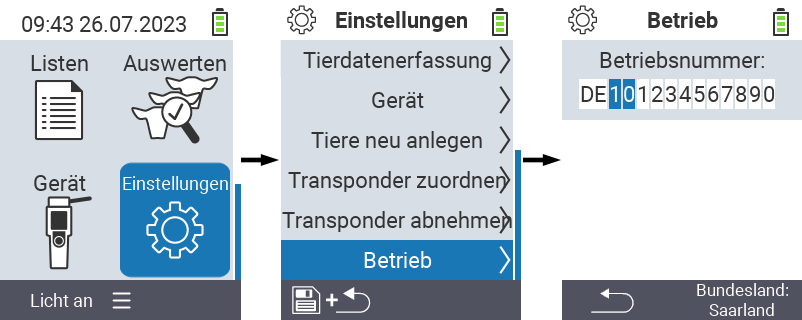
Bestätigen sie mit
OK, sobald ihre Nummernfolge korrekt eingeben ist. Die Betriebsnummer ist jetzt auf dem Gerät gespeichert.
10 - Einzeltieransicht
Einzeltier
Die Funktion Einzeltier ermöglicht es Ihnen wichtige Informationen über Gewicht, Temperatur und Bewertung für jedes individuelle Tier einzusehen. Dabei haben Sie jederzeit die Möglichkeit sich die Informationen als Grafik oder als Liste anzeigen zu lassen. Um die Einzeltierfunktion anzuwenden gehen Sie wie folgt vor:
Wählen Sie im Hauptbildschirm Ihres VitalControl-Geräts den Menüpunkt
Einzeltierund drücken Sie die TasteOK.Es öffnet sich ein Überblick über die wichtigsten Tierinformationen. Im oberen Bildschirmrand wird Ihnen angezeigt welches Tier Sie aktuell einsehen. Verwenden Sie die Taste
F3um zwischen Tierinformation, Temperatur
, Gewicht
und Bewertung
zu wählen.
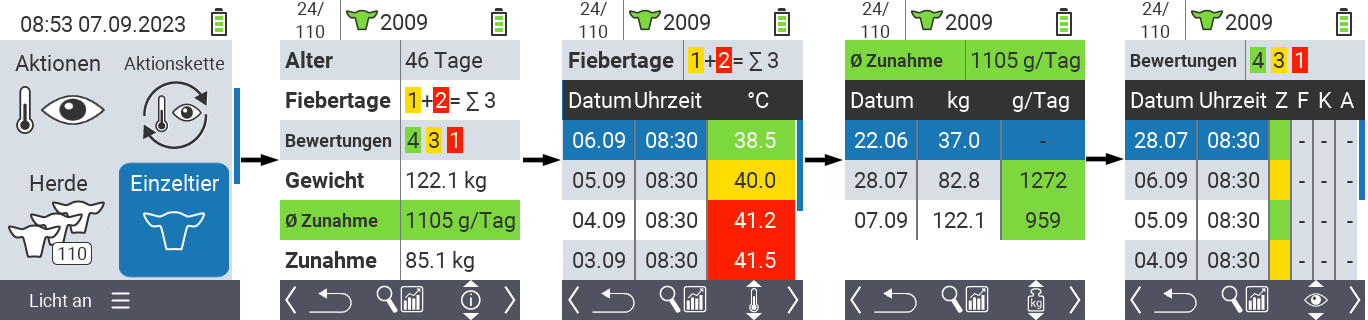
Hinweis
Innerhalb jeder Informationsanzeige haben Sie die Möglichkeit ein Tier zu suchen, einen Filter zu setzen und auf eine grafische Ansicht umzuschalten. Außerdem können Sie jederzeit mit den Pfeiltasten ◁ ▷ zwischen den einzelnen Tieren wechseln.Grafische Ansicht einstellen
Drücken Sie die mittlere, obere
An/AusTasteum ein Popup-Menü zu öffnen. Dort können Sie zwischen den Funktionen
Filter setzen,Tier suchenoderGrafische Ansichtwählen.Wählen Sie die Zeile
Grafische Ansichtmit den Pfeiltasten △ ▽ aus und bestätigen Sie mitOK.
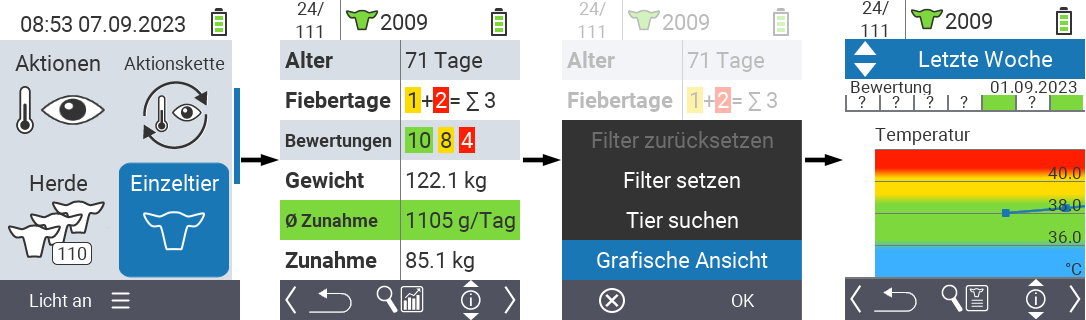
Tier suchen
Drücken Sie die mittlere, obere
An/AusTasteum ein Popup-Menü zu öffnen. Dort können Sie zwischen den Funktionen
Filter setzen,Tier suchenoderGrafische Ansichtwählen.Heben Sie die Zeile
Tier suchenmit den Pfeiltasten △ ▽ hervor und bestätigen Sie mitOK.Verwenden Sie die Pfeiltasten △ ▽ ◁ ▷ um die gewünschte Tiernummer auszuwählen und bestätigen Sie mit
OK.
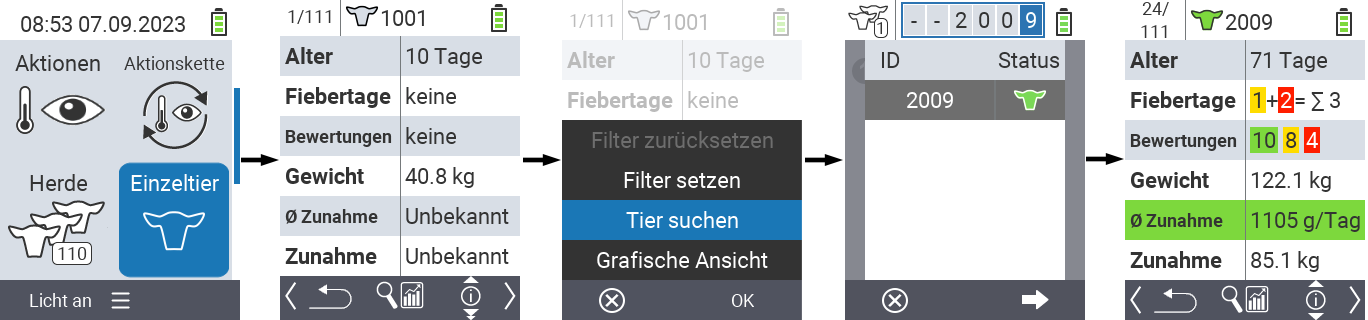
Filter setzen
Drücken Sie die mittlere, obere
An/AusTasteum ein Popup-Menü zu öffnen. Dort können Sie zwischen den Funktionen
Filter setzen,Tier suchenoderGrafische Ansichtwählen.Wählen Sie die Zeile
Filter setzenmit den Pfeiltasten △ ▽ aus und bestätigen Sie mitOK. Wie Sie den Filter anwenden finden Sie hier.
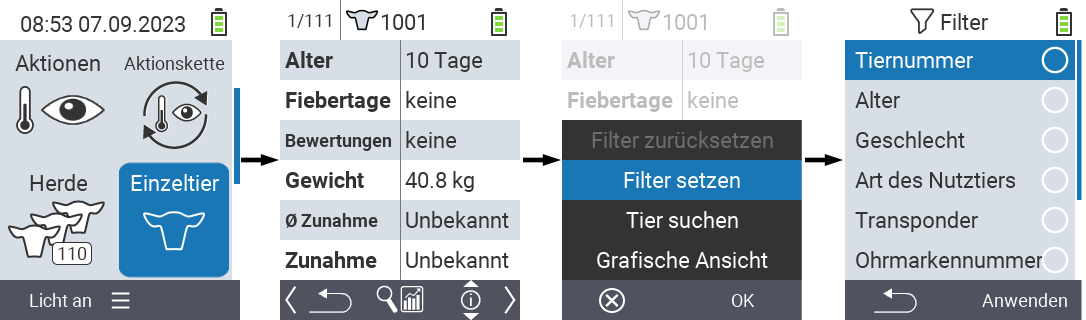
11 - Tierfilter auf eine Tierliste anwenden
Tierfilter anwenden
HINWEIS
Der Filter hilft Ihnen innerhalb der MenüpunkteHerde, Listen und Auswertungen des VitalControl-Gerätes eine Selektion mittels Filterkriterien durchzuführen. Sobald Sie einen Filter anwenden, erscheinen im oberen Bildschirmrand Symbole für die verschiedenen Filterkriterien. Diese Symbole dienen Ihnen zur Orientierung ob und welche Filterkriterien aktiviert sind. Setzen Sie z.B. den Filter Geschlecht auf männlich, verwendet das Gerät nur noch die männlichen Tiere. Aktivieren Sie z. B. zusätzlich den Filter Beobachtung verwendet das Gerät nur noch männliche Tiere die auf der Beobachtungsliste stehen.Tierfilter anlegen
Um einen Tierfilter für die anzulegen gehen Sie wie folgt vor:
Im Untermenü zum Hauptmenüpunkt
Auswertendrücken Sie dieF3Tasteeinmal. Im Untermenü zu den Hauptmenüpunkten
ListenundHerdedrücken Sie die Taste zweimal.Es öffnet sich ein Untermenü in dem Sie alle Filtermöglichkeiten einstellen können. Sie können nach
Tiernummer,Alter,Geschlecht,Transponder,Ohrmarkennummer,Fieber,Beobachtung,Art des NutztiersundAlarmfiltern.Für die Filter
Art des Nutztieres,Geschlecht,TransponderundOhrmarkennummernavigieren Sie mit den Pfeiltasten △ ▽ auf das entsprechende Filterkriterium und bestätigen Sie mitOK. Verwenden Sie die Pfeiltasten ◁ ▷ um die gewünschte Einstellung festzulegen und drücken sie abschließendOk, um den Editiermodus zu verlassen. Speichern Sie ihre Filtereinstellungen mittels derF3TasteAnwendenab, wenn Sie ihre Filtereinstellungen erfolgreich vorgenommen haben. Durch Drücken derF1Tastekönnen Sie ihre Änderungen auch verwerfen.
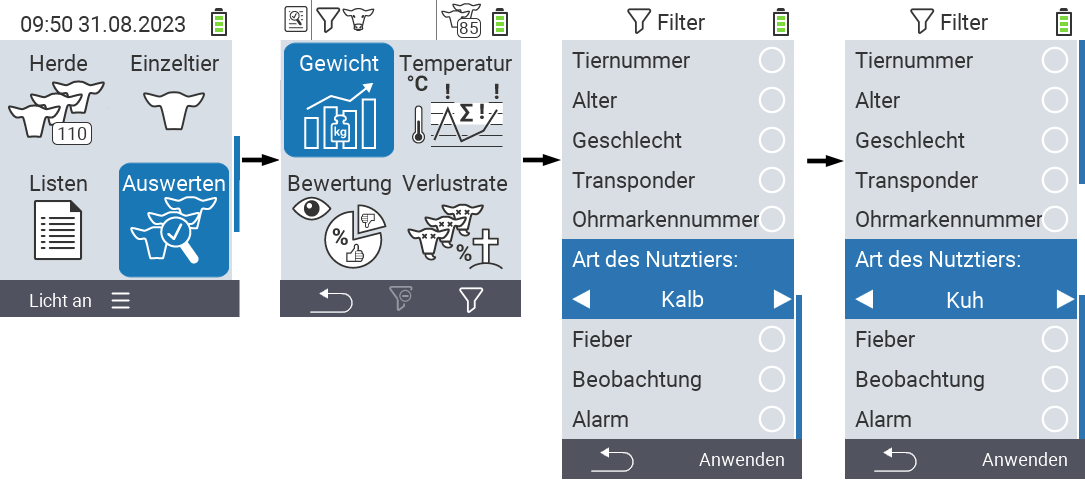
Für die Filter
TiernummerundAlterwählen Sie das entsprechende Filterkriterium mit den Pfeiltasten △ ▽ aus und bestätigen Sie mitOK. Ihnen wird nun eine Unter- und Obergrenze angezeigt. Navigieren Sie mit den Pfeiltasten △ ▽ auf die gewünschte Grenze und bestätigen Sie zweimal mitOK. Nun können Sie mittels der Pfeiltasten ◁ ▷ und Pfeiltasten △ ▽ die gewünschte Zahl einstellen. Nachdem ihre Einstellungen korrekt sind, drücken SieOK, um den Editiermodus zu verlassen. Speichern Sie die ausgewählten Filtereinstellungen mittels derF3TasteAnwendenab. Mit derF1Tastekönnen Sie ihre getätigten Filtereinstellungen auch verwerfen.
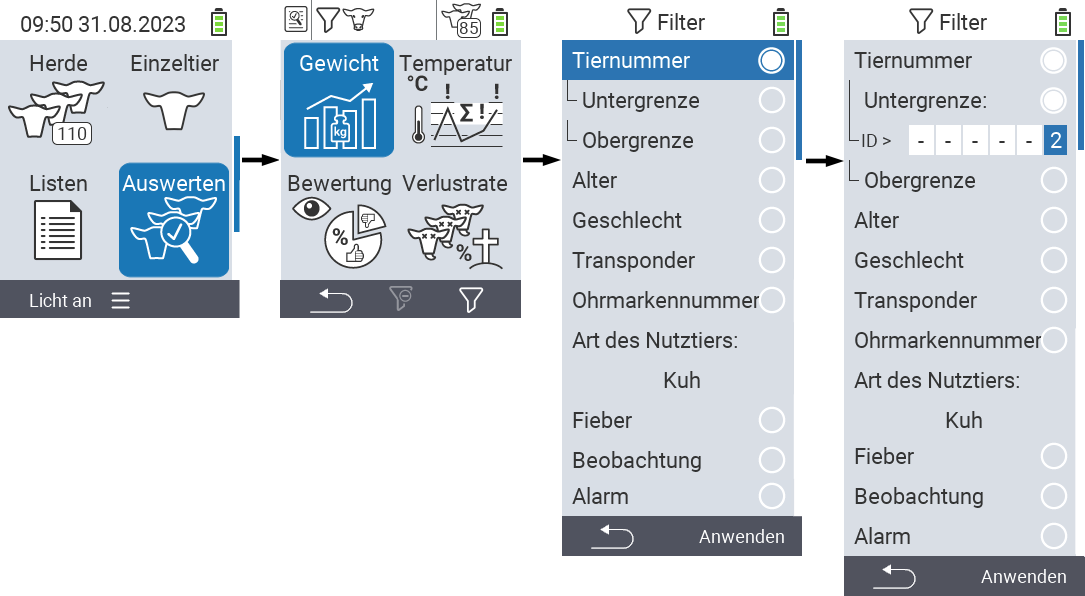
Für die Filter
Fieber,BeobachtungundAlarmbesteht die Möglichkeit deren Anwendung zu de- bzw. zu aktivieren. Wählen Sie dafür den entsprechenden Filter mit den Pfeiltasten △ ▽ aus und bestätigen Sie mitOK. Der Filter ist nun aktiv. Bestätigen Sie ein weiteres mal mitOKum den Filter zu deaktivieren.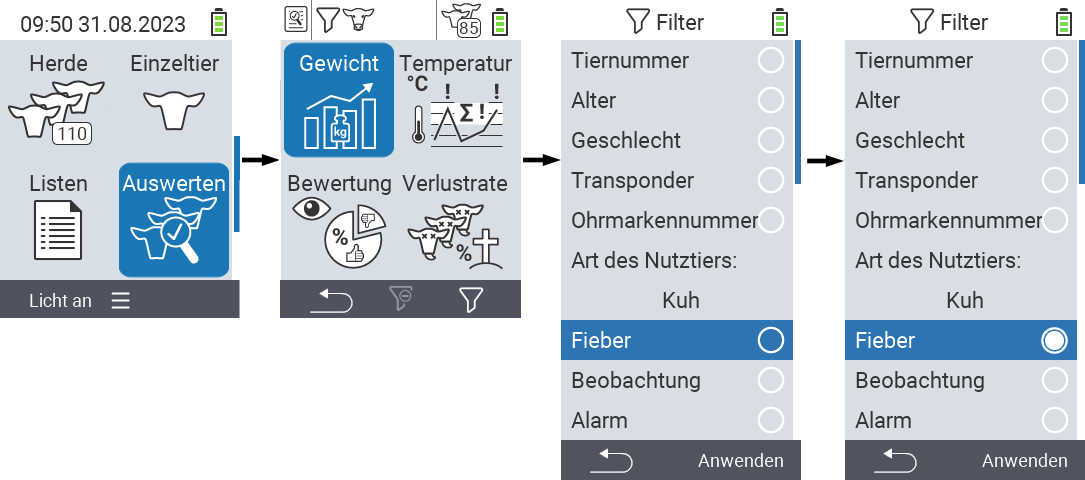
Sobald Sie alle Filter eingestellt haben nutzen Sie die
F3TasteAnwendenum die vereinbarten Filtereinstellungen abzuspeichern. Durch Drücken derF1Tastewerden die vereinbarten Filtereinstellungen verworfen.
12 - Firmware
VitalControl Version 0.9.10
12.1 - Aktuelle Firmware-Versionen
Firmware-Versionen ihres Geräts ermitteln
Öffnen Sie im Hauptbildschirm Ihres VitalControl-Geräts den Menüpunkt
Gerät.Wechseln Sie ins Untermenü
Info, wählen Sie dort den EintragSoftwareund bestätigen Sie mitOK. Es öffnet sich ein Popup-Fenster, in dem die aktuell auf ihrem Gerät aufgespielten Software-Versionen angezeigt werden:

Aktuelle Firmware-Versionen:
Die folgende Tabelle listet die aktuellen Firmware-Versionen auf:
| GUI-Firmware | Middleware | Bootloader | |
|---|---|---|---|
| Version | 0.9.10 | 0.9.10 | 1.06 |
| Datum | 14.05.2024 | 14.05.2024 | 15.03.2024 |
| Commit Hash | 5a9fcc3f | d4f1ceb | 344bc50 |
| Commit № | 2182 | n/a | n/a |
Tipp
Falls Sie auf ihrem Gerät neuere Funktionen vermissen oder mit Stabilitätsproblemen konfrontiert sind, aktualisieren Sie ggf. die auf ihrem Gerät aufgespielte Firmwareversion.12.2 - Aktualisierung der Geräte-Firmware
Vergewissern Sie sie zunächst, ob für ihr Gerät eine neuere Firmware-Version vorhanden ist, und aktualisieren Sie ggf. die Firmware Ihres Gerätes gemäß der folgenden Anleitung.
Benötigtes Zubehör
Um das Update auf Ihr Gerät aufzuspielen benötigen Sie einen Dual USB-Stick (2-in-1 USB-Stick) Type-C/USB 3.0 mit einem USB C-Stecker und einem USB-A-Stecker. Ein solcher Dual USB-Stick ist im Lieferumfang des Geräts mit enthalten. Ggf. ist solch ein USB-Sticks auch im Handel erhältlich.
Aktualisierung vorbereiten
Erstellen Sie mithilfe eines Computers im Wurzelverzeichnis des mitgelieferten Dual USB-Sticks ein neues Verzeichnis mit dem Namen
update.
Laden Sie die Firmware-Datei (Dateiname:
firmware.vcu) herunter und speichern Sie die Datei auf dem USB-Stick im Verzeichnisupdate. Die Update-Datei benötigt ca. 2 MB Speicherplatz auf dem Stick.
Erstellen Sie ein Datensicherung für ihr Gerät.
Info
Bei der Datensicherung handelt es sich um eine empfohlene Vorsichtsmaßnahme. Alle vorhandenen Tier- und Gerätedaten bleiben bei einer Aktualisierung der Firmware erhalten.
Aktualisierung durchführen
Öffnen Sie im Hauptbildschirm Ihres VitalControl-Geräts das Menü
Gerät.Wechseln Sie ins Untermenü
Service, wählen Sie dort den EintragAktualisierung Firmwareund bestätigen Sie mitOK. Das Gerät fordert Sie jetzt dazu auf, den USB-Stick einzustecken.
Stecken Sie den USB-Stick (C-Stecker) in die Buchse im Handgriff des Geräts und bestätigen Sie mit
OK.Das Gerät führt das Update automatisch durch. Während des Updates informiert das Display über den Fortschritt der Aktualisierung. Nach Abschluss des Updates startet das Gerät automatisch neu und zeigt nach dem Neustart eine Erfolgsmeldung an:

Damit ist die neue Firmware eingespielt.
12.3 -
13 - Gerät
Hinweis
Klicken Sie auf einen Menüpunkt, so werden Sie zu einer Beschreibung der jeweiligen Funktion weitergeleitet.
13.1 - Datenmanagement
Hinweis
Klicken Sie auf einen Menüpunkt, so werden Sie zu einer Beschreibung der jeweiligen Funktion weitergeleitet.
13.1.1 - Datensicherung

13.1.1.1 - Datensicherung erstellen
13.1.1.2 - Datensicherung einspielen
13.1.2 - Tierdaten

13.1.2.1 - Tierdaten exportieren
13.1.2.2 - Tiere abmelden
Tiere abmelden
Melden Sie Tiere von Ihrem VitalControl ab die entweder eine Altersgrenze überschritten haben oder denen kein Transponder zugewiesen wurde. Gehen Sie wie folgt vor:
Öffnen Sie im Hauptbildschirm Ihres VitalControl-Geräts das Menü
Gerät.Es öffnet sich ein Untermenü. Navigieren Sie mit den Pfeiltasten △ ▽ zu dem Punkt
Datenmanagementund bestätigen Sie mitOK.Es öffnet sich ein weiteres Untermenü. Navigieren Sie mit den Pfeiltasten △ ▽ zu dem Punkt
Tierdatenund bestätigen Sie mitOK.Es öffnet sich ein weiteres Untermenü. Navigieren Sie mit den Pfeiltasten △ ▽ zu dem Punkt
Tiere abmelden:Wählen Sie mit den Pfeiltasten ◁ ▷ ob Sie die Tiere
Älter als 100 TageoderKein Transponder zugewiesenabmelden möchten. Der Punkt “Anzahl” zeigt Ihnen wie viele Tiere abgemeldet werden. Bestätigen Sie Ihre Auswahl mitOK.Bestätigen Sie das Sicherheits-Popup mit der
F3Taste.Die Tiere wurden erfolgreich abgemeldet.

13.1.3 - Reset Werkseinstellungen
13.2 - Info
Hinweis
Klicken Sie auf einen Menüpunkt, so werden Sie zu einer Beschreibung der jeweiligen Funktion weitergeleitet.
13.2.1 - Seriennummer abrufen
Seriennummer abrufen
Um die Seriennummer ihres Gerätes abzurufen gehen Sie wie folgt vor:
Wählen Sie im Hauptbildschirm Ihres VitalControl-Geräts den Menüpunkt
Gerätund drücken Sie die TasteOK.Es öffnet sich ein Untermenü mit mehreren Menüpunkten. Wählen Sie
Infound bestätigen Sie mitOK.Es öffnet sich ein weiteres Untermenü. Wählen Sie
Seriennummeraus und bestätigen Sie mitOK.Die Seriennummer wird Ihnen nun angezeigt.

13.2.2 - Software
13.2.3 - Hardwareinformationen abrufen
Hardwareinformationen abrufen
Um die Hardwareinformationen ihres Gerätes abzurufen gehen Sie wie folgt vor:
Wählen Sie im Hauptbildschirm Ihres VitalControl-Geräts den Menüpunkt
Gerätund drücken Sie die TasteOK.Es öffnet sich ein Untermenü mit mehreren Menüpunkten. Wählen Sie
Infound bestätigen Sie mitOK.Es öffnet sich ein weiteres Untermenü. Wählen Sie
Hardwareaus und bestätigen Sie mitOK.Die Hardwareinformationen werden Ihnen nun angezeigt.

13.2.4 - Menü "Über"
Menü “Über” aufrufen
Um Informationen über den Hersteller Ihres Gerätes aufzurufen, gehen Sie wie folgt vor:
Wählen Sie im Hauptbildschirm Ihres VitalControl-Geräts den Menüpunkt
Gerätund drücken Sie die TasteOK.Es öffnet sich ein Untermenü mit mehreren Menüpunkten. Wählen Sie
Infound bestätigen Sie mitOK.Es öffnet sich ein weiteres Untermenü. Wählen Sie
Überaus und bestätigen Sie mitOK.Es werden Ihnen nun Herstellerinformationen angezeigt.

13.3 - Service
Hinweis
Klicken Sie auf einen Menüpunkt, so werden Sie zu einer Beschreibung der jeweiligen Funktion weitergeleitet.
13.3.1 - Prüfung Gerätetreiber
13.3.2 - Aktualisierung Firmware
13.3.3 - Reichweitentest
13.4 - Temperaturmessung
Temperaturmessung testen
Hier können Sie die Temperaturmessung Ihres Gerätes testen ohne, dass die Messung für ein Tier abgespeichert wird. Um den Test durchzuführen gehen Sie wie folgt vor:
Wählen Sie im Hauptbildschirm Ihres VitalControl-Geräts den Menüpunkt
Gerätund drücken Sie die TasteOK.Es öffnet sich ein Untermenü mit mehreren Menüpunkten. Wählen Sie
Temperaturmessungund bestätigen Sie mitOK.Führen Sie nun die Messung durch.

13.5 - Licht an- oder ausschalten
Licht aktivieren und deaktivieren
Hier können Sie das Licht iim Kopfteil Ihres VitalControl-Geräts aktivieren bzw. deaktivieren. Aktivieren Sie das Licht, leuchtet es dauerhaft.
Wählen Sie im Hauptbildschirm Ihres VitalControl-Geräts den Menüpunkt
Gerätund drücken Sie die TasteOK.Es öffnet sich ein Untermenü mit mehreren Menüpunkten. Wählen Sie
Lichtund bestätigen Sie mitOKoder verwenden Sie die TasteF3(An).Das Licht ist nun aktiviert. Diese Einstellung wird durch einen gelben Kreis symbolisiert. Bestätigen Sie erneut mit
OKoder verwenden Sie die TasteF3(Aus) um das Licht zu deaktivieren.
14 - Reset des VitalControl-Geräts
14.1 - Zurücksetzen der Gerätedaten
Zurücksetzen aller Gerätedaten
Öffnen Sie den Menüpunkt
Gerätim Hauptbildschirm Ihres VitalControl-Geräts.Rufen Sie das Untermenü
Datenmanagementauf, navigieren Sie zum MenüeintragReset Werkseinstellungen. Wählen Sie in diesem Menü die OptionAlle Gerätedaten.Drücken Sie die
OK-Taste, um das Zurücksetzen aller Gerätedaten auszulösen. Nun erscheint ein Pop-up mit einer Sicherheitsfrage. Bestätigen Sie hier mitJa.Die Gerätedaten werden zurückgesetzt und eine Erfolgsmeldung erscheint. Ein Startmenü erscheint, geben Sie dort Ihre Sprache, Datum und Uhrzeit ein.

Alle Gerätedaten Ihres VitalControl-Geräts sind nun auf die Werkseinstellungen zurückgesetzt.
14.2 - VitalControl-Gerät auf Werkseinstellungen zurücksetzen
Durchführung eines Geräteresets
Öffnen Sie im Hauptbildschirm Ihres VitalControl-Geräts das Menü
Gerät.Wechseln Sie ins Untermenü
Datenmanagement, und navigieren Sie zum untersten MenüeintragReset Werkseinstellung. Belassen Sie die dort vorgeschlagene OptionAlle Gerätedatenunverändert.Drücken Sie die Taste
OK, um den Reset auszulösen. Es erscheint eine Sicherheitsabfrage, bestätigen Sie diese mitJa.Der Reset auf Werkseinstellungen wird durchgeführt. Geben Sie jetzt ihre Sprache sowie Datum und Uhrzeit neu ein, hierzu erscheint ein entsprechendes Menü.

Ihr VitalControl-Gerät wurde erfolgreich auf Werkseinstellungen zurückgesetzt.
14.3 - Kompletten Tierbestand vom Gerät löschen
Löschung aller Tierdaten vom Gerät
Öffnen Sie im Hauptbildschirm Ihres VitalControl-Geräts das Menü
Gerät.Wechseln Sie ins Untermenü
Datenmanagement, und navigieren Sie zum untersten MenüeintragReset Werkseinstellung. Wählen Sie in diesem Menüeintrag die OptionNur Tierdatenaus.Drücken Sie die Taste
OK, um das Löschen der Tierdaten anzustoßen. Es erscheint eine Sicherheitsabfrage, bestätigen Sie diese mitJa.Die Löschung der Tierdaten wird durchgeführt und es erscheint eine abschließende Erfolgsmeldung.

Alle Tiere wurden jetzt vom VitalControl-Gerät gelöscht. Über den Menüpunkt
Herdeim Hauptmenü können Sie sich vom Erfolg der Löschung vergewissern:
15 - Herde
Herde
Innerhalb des Menüpunktes Herde können Sie Ihre gesamte Herde einsehen, einzelne Tiere suchen und sich wichtige Informationen anzeigen lassen. Sie haben dabei folgende Möglichkeiten:
- Tierdaten anzeigen lassen
- Temperaturdaten anzeigen lassen
- Bewertungsdaten anzeigen lassen
- Gewichtsdaten anzeigen lassen
- Tier suchen
- Filter setzen
- Aktionen aufrufen
Vorbereitende Schritte
Wählen Sie im Hauptbildschirm Ihres VitalControl-Geräts den Menüpunkt
Herdeund drücken Sie die TasteOK.Es öffnet sich die Herdenübersicht.
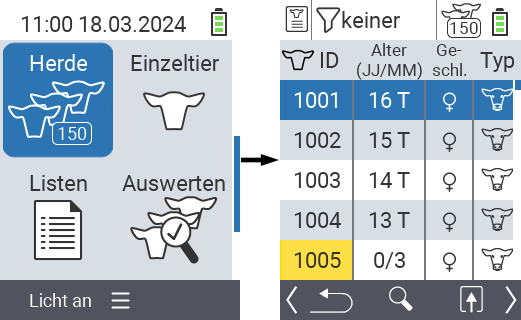
Tierdaten anzeigen lassen
Führen Sie die vorbereitenden Schritte durch.
Verwenden Sie die
F3Tasteum ein Popup aufzurufen, in dem bestimmen können, welche Tierdaten in der Herdenliste angezeigt werden. Nutzen Sie die Pfeiltasten △ ▽ um die Zeile
Tierdaten: Geschlecht + TypoderTierdaten: № Ohrmarkehervorzuheben und wählen sie diese Ansicht durch Drücken der zentralen TasteOKoder derF3TasteOKaus. Die beiden Auswahlmöglichkeiten unterscheiden sich in der Darstellung der Informationsleiste.In der Herdenliste werden Ihnen nun die allgemeinen Tierdaten und die gewählte Information angezeigt.
Alternativ können Sie mit den Pfeiltasten ◁ ▷ zwischen den unterschiedlichen Anzeigemöglichkeiten wechseln.
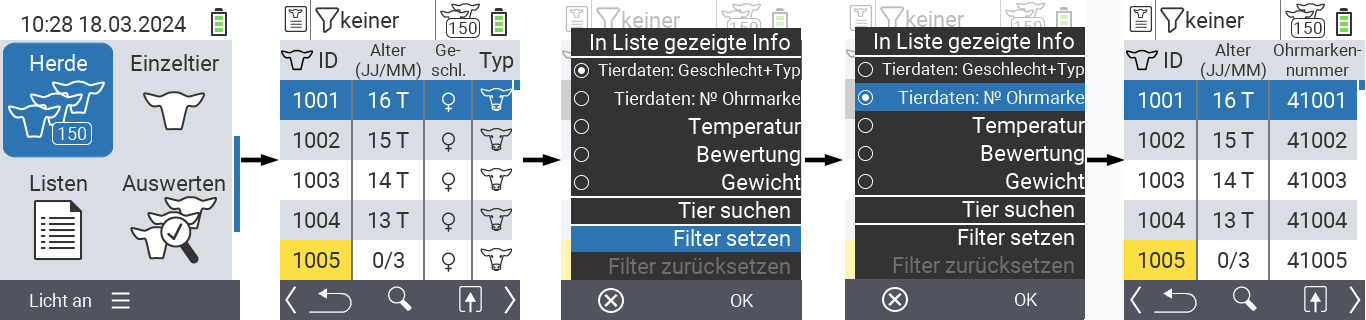
Hinweis
Die Tierdaten werden Ihnen Standardmäßig als erstes angezeigt. Erst wenn Sie sich z.B. das Gewicht anzeigen lassen müssen Sie das Anzeigen der Tierdaten erneut einstellen.Temperatur anzeigen lassen
Führen Sie die vorbereitenden Schritte durch.
Verwenden Sie die
F3Tasteum ein Popup aufzurufen, in dem bestimmen können, welche Tierdaten in der Herdenliste angezeigt werden. Nutzen Sie die Pfeiltasten △ ▽ um die Zeile
Temperaturhervorzuheben und wählen sie diese Ansicht durch Drücken der zentralen TasteOKoder derF3TasteOKaus.In der Herdenliste werden Ihnen nun die Temperaturdaten angezeigt.
Alternativ können Sie mit den Pfeiltasten ◁ ▷ zwischen den unterschiedlichen Anzeigemöglichkeiten wechseln.
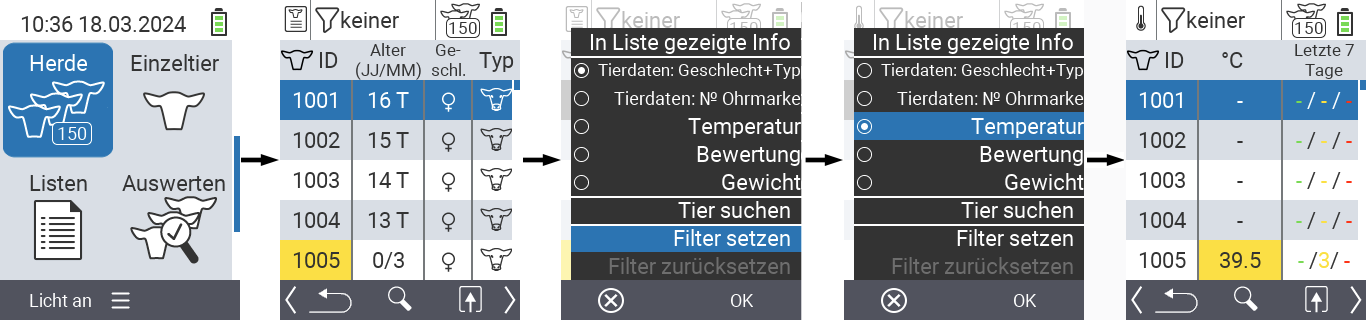
Bewertung anzeigen lassen
Führen Sie die vorbereitenden Schritte durch.
Verwenden Sie die
F3Tasteum ein Popup aufzurufen, in dem bestimmen können, welche Tierdaten in der Herdenliste angezeigt werden. Nutzen Sie die Pfeiltasten △ ▽ um die Zeile
Bewertunghervorzuheben und wählen sie diese Ansicht durch Drücken der zentralen TasteOKoder derF3TasteOKaus.In der Herdenliste werden Ihnen nun die Bewertungsdaten angezeigt.
Alternativ können Sie mit den Pfeiltasten ◁ ▷ zwischen den unterschiedlichen Anzeigemöglichkeiten wechseln.
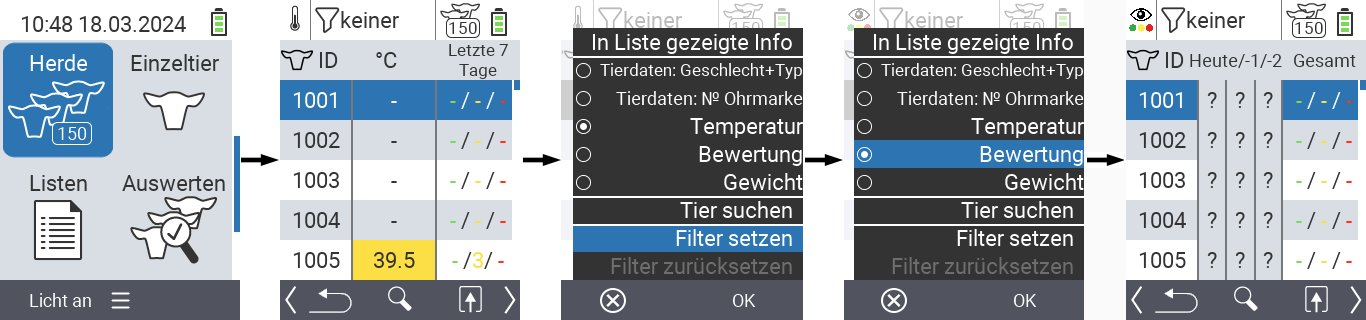
Gewicht anzeigen lassen
Führen Sie die vorbereitenden Schritte durch.
Verwenden Sie die
F3Tasteum ein Popup aufzurufen, in dem bestimmen können, welche Tierdaten in der Herdenliste angezeigt werden. Nutzen Sie die Pfeiltasten △ ▽ um die Zeile
Gewichthervorzuheben und wählen sie diese Ansicht durch Drücken der zentralen TasteOKoder derF3TasteOKaus.In der Herdenliste werden Ihnen nun die Gewichtsdaten angezeigt.
Alternativ können Sie mit den Pfeiltasten ◁ ▷ zwischen den unterschiedlichen Anzeigemöglichkeiten wechseln.
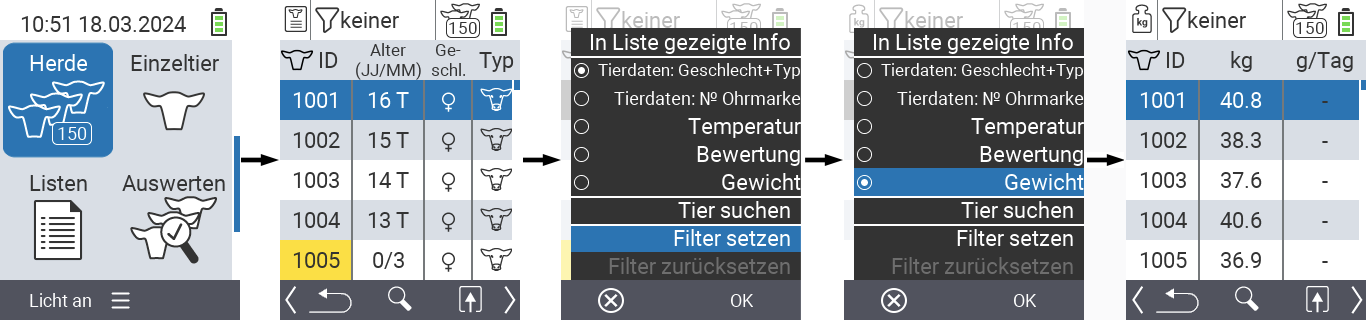
Tier suchen
Führen Sie die vorbereitenden Schritte durch.
Verwenden Sie die
F3Tasteum ein Popup mit verschiedenen Optionen aufzurufen. Nutzen Sie die Pfeiltasten △ ▽ um die Zeile
Tier suchenhervorzuheben und wählen sie die Suchfunktion durch Drücken der zentralen TasteOKoder derF3TasteOKaus.Verwenden Sie die Pfeiltasten △ ▽ ◁ ▷ um die gewünschte Tiernummer einzugeben und bestätigen Sie mit
OK.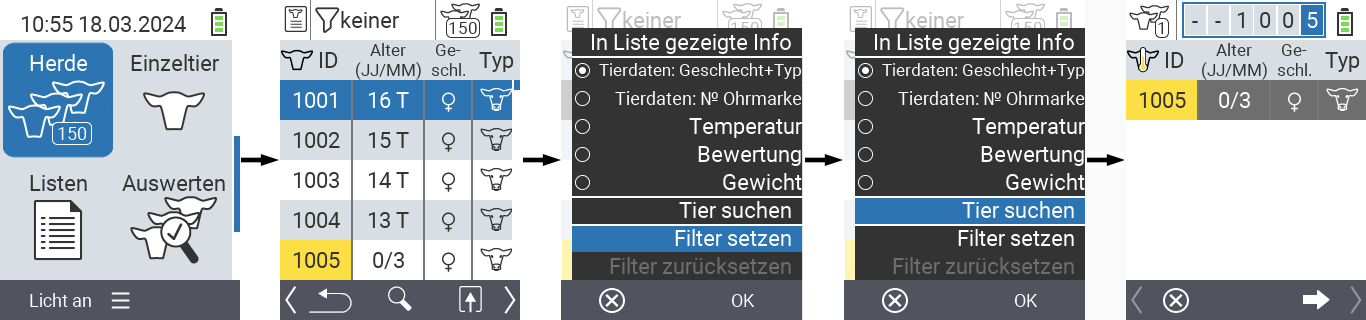
Filter setzen
Führen Sie die vorbereitenden Schritte durch.
Verwenden Sie die
F3Tasteum ein Popup mit verschiedenen Optionen aufzurufen. Nutzen Sie die Pfeiltasten △ ▽ um die Zeile
Filter setzenhervorzuheben und wählen sie die Filterfunktion durch Drücken der zentralen TasteOKoder derF3TasteOKaus.Wie Sie den Filter anwenden finden Sie hier.
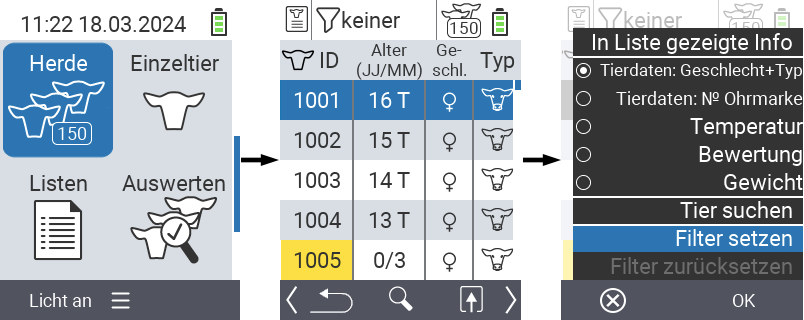
Aktionsmenü aufrufen
Sie haben jederzeit die Möglichkeit das Aktionsmenü für ein Tier aufzurufen.
Führen Sie die vorbereitenden Schritte durch.
Wählen Sie ein Tier aus der Liste mit den Pfeiltasten △ ▽ aus und bestätigen Sie mit
OK.Das Aktionsmenü ist nun geöffnet. Wie Sie dieses anwenden finden Sie hier.
Kehren Sie durch Drücken der
F1Tastezurück zum Hauptmenü. Alternativ können Sie mit
F3zurück zur Herdenliste wechseln um das nächste Tier auszuwählen.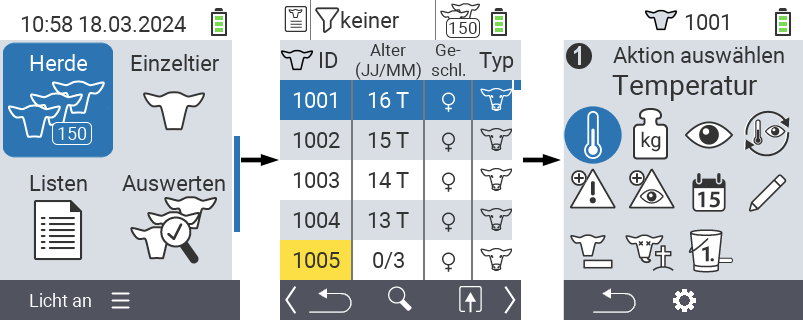
16 - Tierlisten
Hinweis
Klicken Sie auf einen Menüpunkt, so werden Sie zu einer Beschreibung der jeweiligen Funktion weitergeleitet.
16.1 - Aktionsliste
Aktionsliste
Innerhalb der Aktionsliste können Sie die Tiere einsehen bei denen seit 6 Stunden keine Aktion durchgeführt wurde. Außerdem bestehen folgende Einstellungsmöglichkeiten:
- Temperatur messen
- Tier bewerten
- Tier wiegen
- Aktionskette
- Transponder zuordnen
- Nach Aktion ausblenden
- Tier suchen
- Filter setzen
Hinweis
Einige Aktionen sind genauso auszuführen wie in der Alarmliste. Diese sind hier nicht erläutert. Führen Sie die vorbereitenden Schritte durch und verwenden Sie den Link der jeweiligen Aktion um zu der Anleitung zu gelangen.Vorbereitende Schritte
Wählen Sie im Hauptbildschirm Ihres VitalControl-Geräts den Menüpunkt
Listenund drücken Sie die TasteOK.Es öffnet sich ein Untermenü in dem verschiedene Listensymbole angezeigt werden. Wählen Sie das Symbol
Aktionslisteaus. Bestätigen Sie mitOK.Die Aktionsliste ist nun geöffnet.

Temperatur messen
Führen Sie die vorbereitenden Schritte aus.
Verwenden Sie die
F3Tasteum ein Popup aufzurufen, welches die möglichen Aktionen nach dem Drücken der
OKTaste anzeigt. Nutzen Sie die Pfeiltasten △ ▽ um die ZeileTemp. messenhervorzuheben und wählen sie diese Aktion durch Drücken der zentralen TasteOKoder derF3TasteOKaus.Wählen Sie innerhalb der Aktionsliste mit den Pfeiltasten △ ▽ das gewünschte Tier aus und bestätigen Sie mit
OK. Alternativ können Sie ein Tier suchen. Verwenden Sie dieAn/AusTasteund nutzen Sie die Pfeiltasten ◁ ▷ △ ▽ um die gewünschten Ziffern auszuwählen. Bestätigen Sie abschließend mit
OK.Die Aktion Temperatur messen wird nun automatisch gestartet.

Tier wiegen
Führen Sie die vorbereitenden Schritte aus.
Verwenden Sie die
F3Tasteum ein Popup aufzurufen, welches die möglichen Aktionen nach dem Drücken der
OKTaste anzeigt. Nutzen Sie die Pfeiltasten △ ▽ um die ZeileTier wiegenhervorzuheben und wählen sie diese Aktion durch Drücken der zentralen TasteOKoder derF3TasteOKaus.Wählen Sie innerhalb der Aktionsliste mit den Pfeiltasten △ ▽ das gewünschte Tier aus und bestätigen Sie mit
OK. Alternativ können Sie ein Tier suchen. Verwenden Sie dieAn/AusTasteund nutzen Sie die Pfeiltasten ◁ ▷ △ ▽ um die gewünschten Ziffern auszuwählen. Bestätigen Sie abschließend mit
OK.Die Aktion Tier wiegen wird nun automatisch gestartet.

Aktionskette
Führen Sie die vorbereitenden Schritte aus.
Verwenden Sie die
F3Tasteum ein Popup aufzurufen, welches die möglichen Aktionen nach dem Drücken der
OKTaste anzeigt. Nutzen Sie die Pfeiltasten △ ▽ um die ZeileAktionskettehervorzuheben und wählen sie diese Aktion durch Drücken der zentralen TasteOKoder derF3TasteOKaus.Wählen Sie innerhalb der Aktionsliste mit den Pfeiltasten △ ▽ das gewünschte Tier aus und bestätigen Sie mit
OK. Alternativ können Sie ein Tier suchen. Verwenden Sie dieAn/AusTasteund nutzen Sie die Pfeiltasten ◁ ▷ △ ▽ um die gewünschten Ziffern auszuwählen. Bestätigen Sie abschließend mit
OK.Die Funktion Aktionskette wird nun automatisch gestartet.

Transponder zuordnen
Diese Funktion findet Anwendung bei Tieren denen noch kein Transponder bei dem Anlegen des Tiers zugeordnet wurde.
Führen Sie die vorbereitenden Schritte aus.
Verwenden Sie die
F3Tasteum ein Popup aufzurufen, welches die möglichen Aktionen nach dem Drücken der
OKTaste anzeigt. Nutzen Sie die Pfeiltasten △ ▽ um die ZeileTransponder zuordnenhervorzuheben und wählen sie diese Aktion durch Drücken der zentralen TasteOKoder derF3TasteOKaus.Wählen Sie innerhalb der Aktionsliste mit den Pfeiltasten △ ▽ das gewünschte Tier aus und bestätigen Sie mit
OK. Alternativ können Sie ein Tier suchen. Verwenden Sie dieAn/AusTasteund nutzen Sie die Pfeiltasten ◁ ▷ △ ▽ um die gewünschten Ziffern auszuwählen. Bestätigen Sie abschließend mit
OK.Scannen Sie nun den Transponder des entsprechenden Tieres ein.

Nach Aktion ausblenden
Wenn diese Funktion aktiviert ist werden die Tiere, bei denen eine Aktion durchgeführt wurde, auf der Aktionsliste ausgeblendet. Ist diese Funktion nicht aktiviert bleiben die Tiere auf der Liste sichtbar.
Führen Sie die vorbereitenden Schritte aus.
Verwenden Sie die
F3Tasteum ein Popup mit verschiedenen Optionen aufzurufen. Nutzen Sie die Pfeiltasten △ ▽ um die Zeile
Nach Aktion ausblendenhervorzuheben und aktivieren / deaktivieren Sie diese Option durch Drücken der zentralen TasteOKoder derF3TasteOK.Die Option
Nach Aktion ausblendenist nun aktiviert. Die Aktivierung wird durch ein Häkchen in dem rechteckigen Kästchen verdeutlicht.
16.2 - Alarmliste
Alarmliste
Auf der Alarmliste finden Sie alle Tiere die Sie entweder manuell auf die Liste gesetzt haben oder alle Tiere die bei der Fiebermessung im gelben oder roten Bereich waren. Die Liste hilft Ihnen einen Überblick über alle auffälligen Tiere zu behalten. Außerdem können Sie für jedes Tier auf der Liste folgende Aktionen ausführen:
- Aktionsmenü mit einem Tier öffnen
- Tierdaten einsehen
- Temperatur messen
- Tier bewerten
- Alarm zurücksetzen
- Status Beobachtung umkehren
- Tier suchen
- Filter setzen
Die Alarmliste ist wie folgt aufgebaut:

| Symbol | Beschreibung |
|---|---|
 | Zeigt wie viele Tiere auf der Liste stehen |
 | Zeigt ob das ausgewählte Tier ein Kalb oder eine Kuh ist. Das Fieberthermometer stellt dar, ob sich das Tier bei der letzten Messung im gelben oder roten Bereich befunden hat. Unterhalb des Symbols wird die Tier-ID angezeigt. |
 | Unterhalb des Symbols wird die letzte erfasste Bewertung mit den Farben des Ampelsystems dargestellt |
| | Unterhalb des Symbols wird die letzte erfasste Fiebermessung mit den Farben des Ampelsystems dargestellt |
| | Die Kreismarkierung unterhalb des Symbols zeigt, dass das Tier auf der Beobachtungsliste steht |
Vorbereitende Schritte
Wählen Sie im Hauptbildschirm Ihres VitalControl-Geräts den Menüpunkt
Listenund drücken Sie die TasteOK.Es öffnet sich ein Untermenü in dem verschiedene Listen angezeigt werden. Wählen Sie die Liste
Alarmaus. Bestätigen Sie mitOK.Die Alarmliste ist nun geöffnet.

Aktionsmenü mit einem Tier öffnen
Führen Sie die vorbereitenden Schritte aus.
Verwenden Sie die
F3Tasteum ein Popup aufzurufen, welches die möglichen Aktionen nach dem Drücken der
OKTaste anzeigt. Nutzen Sie die Pfeiltasten △ ▽ um die ZeileAktionsmenühervorzuheben und wählen sie diese Aktion durch Drücken der zentralen TasteOKoder derF3TasteOKaus.Wählen Sie innerhalb der Alarmliste mit den Pfeiltasten △ ▽ das gewünschte Tier aus und bestätigen Sie mit
OK. Alternativ können Sie ein Tier suchen. Verwenden Sie dieAn/AusTasteund nutzen Sie die Pfeiltasten ◁ ▷ △ ▽ um die gewünschten Ziffern auszuwählen. Bestätigen Sie abschließend mit
OK.Das Menü
Aktionenöffnet sich automatisch. Die Handhabung der Aktionen finden Sie hier.
Tierdaten einsehen
Führen Sie die vorbereitenden Schritte aus.
Verwenden Sie die
F3Tasteum ein Popup aufzurufen, welches die möglichen Aktionen nach dem Drücken der
OKTaste anzeigt. Nutzen Sie die Pfeiltasten △ ▽ um die ZeileTierdatenhervorzuheben und wählen sie diese Aktion durch Drücken der zentralen TasteOKoder derF3TasteOKaus.Wählen Sie innerhalb der Alarmliste mit den Pfeiltasten △ ▽ das gewünschte Tier aus und bestätigen Sie mit
OK. Alternativ können Sie ein Tier suchen. Verwenden Sie dieAn/AusTasteund nutzen Sie die Pfeiltasten ◁ ▷ △ ▽ um die gewünschten Ziffern auszuwählen. Bestätigen Sie abschließend mit
OK.Die Tierdaten werden Ihnen nun angezeigt.

Temperatur messen
Führen Sie die vorbereitenden Schritte aus.
Verwenden Sie die
F3Tasteum ein Popup aufzurufen, welches die möglichen Aktionen nach dem Drücken der
OKTaste anzeigt. Nutzen Sie die Pfeiltasten △ ▽ um die ZeileTemperatur messenhervorzuheben und wählen sie diese Aktion durch Drücken der zentralen TasteOKoder derF3TasteOKaus.Wählen Sie innerhalb der Alarmliste mit den Pfeiltasten △ ▽ das gewünschte Tier aus und bestätigen Sie mit
OK. Alternativ können Sie ein Tier suchen. Verwenden Sie dieAn/AusTasteund nutzen Sie die Pfeiltasten ◁ ▷ △ ▽ um die gewünschten Ziffern auszuwählen. Bestätigen Sie abschließend mit
OK.Die Funktion Temperatur messen wird nun automatisch gestartet.

Tier bewerten
Führen Sie die vorbereitenden Schritte aus.
Verwenden Sie die
F3Tasteum ein Popup aufzurufen, welches die möglichen Aktionen nach dem Drücken der
OKTaste anzeigt. Nutzen Sie die Pfeiltasten △ ▽ um die ZeileTier bewertenhervorzuheben und wählen sie diese Aktion durch Drücken der zentralen TasteOKoder derF3TasteOKaus.Wählen Sie innerhalb der Alarmliste mit den Pfeiltasten △ ▽ das gewünschte Tier aus und bestätigen Sie mit
OK. Alternativ können Sie ein Tier suchen. Verwenden Sie dieAn/AusTasteund nutzen Sie die Pfeiltasten ◁ ▷ △ ▽ um die gewünschten Ziffern auszuwählen. Bestätigen Sie abschließend mit
OK.Die Funktion Tier bewerten wird nun automatisch gestartet.

Alarm zurücksetzen
Führen Sie die vorbereitenden Schritte aus.
Verwenden Sie die
F3Tasteum ein Popup aufzurufen, welches die möglichen Aktionen nach dem Drücken der
OKTaste anzeigt. Nutzen Sie die Pfeiltasten △ ▽ um die ZeileAlarm zurücksetzenhervorzuheben und wählen sie diese Aktion durch Drücken der zentralen TasteOKoder derF3TasteOKaus.Wählen Sie innerhalb der Alarmliste mit den Pfeiltasten △ ▽ das gewünschte Tier aus und bestätigen Sie mit
OK. Alternativ können Sie ein Tier suchen. Verwenden Sie dieAn/AusTasteund nutzen Sie die Pfeiltasten ◁ ▷ △ ▽ um die gewünschten Ziffern auszuwählen. Bestätigen Sie abschließend mit
OK.Das Tier ist nun von der Alarmliste entfernt.

Status Beobachtung umkehren
Führen Sie die vorbereitenden Schritte aus.
Verwenden Sie die
F3Tasteum ein Popup aufzurufen, welches die möglichen Aktionen nach dem Drücken der
OKTaste anzeigt. Nutzen Sie die Pfeiltasten △ ▽ um die ZeileStatus 'Beobachtung' umkehrenhervorzuheben und wählen sie diese Aktion durch Drücken der zentralen TasteOKoder derF3TasteOKaus.Wählen Sie innerhalb der Alarmliste mit den Pfeiltasten △ ▽ das gewünschte Tier aus und bestätigen Sie mit
OK. Alternativ können Sie ein Tier suchen. Verwenden Sie dieAn/AusTasteund nutzen Sie die Pfeiltasten ◁ ▷ △ ▽ um die gewünschten Ziffern auszuwählen. Bestätigen Sie abschließend mit
OK.Das Tier ist nun, abhängig von seinem Ausgangsstatus, zu der Beobachtungsliste hinzugefügt oder von dieser entfernt.

Tier suchen
Führen Sie die vorbereitenden Schritte aus.
Verwenden Sie die
F3Tasteum ein Popup mit verschiedenen Optionen aufzurufen. Nutzen Sie die Pfeiltasten △ ▽ um die Zeile
Tier suchenhervorzuheben und rufen sie die Suchfunktion durch Drücken der zentralen TasteOKoder derF3TasteOKauf.Verwenden Sie die Pfeiltasten △ ▽ ◁ ▷ um die gewünschte Tier-ID auszuwählen.

Filter setzen
Führen Sie die vorbereitenden Schritte aus.
Verwenden Sie die
F3Tasteum ein Popup mit verschiedenen Optionen aufzurufen. Nutzen Sie die Pfeiltasten △ ▽ um die Zeile
Filter setzenhervorzuheben und wählen sie die Filterfunktion durch Drücken der zentralen TasteOKoder derF3TasteOKaus.Stellen Sie den gewünschten Filter ein. Die Handhabung des Filters wird auf der Seite Filter anwenden näher erläutert.

16.3 - Beobachtungsliste
Beobachtungsliste
Auf der Beobachtungsliste finden Sie alle Tiere die Sie manuell auf die Liste gesetzt haben. Die Liste hilft Ihnen einen Überblick über die von Ihnen als auffällig bewertete Tiere zu behalten. Außerdem können Sie für jedes Tier auf der Liste folgende Aktionen ausführen:
- Aktionsmenü mit einem Tier öffnen
- Tierdaten einsehen
- Temperatur messen
- Tier bewerten
- Tier von der Beobachtungsliste entfernen
- Alarmstatus ändern
- Tier suchen
- Filter setzen
Hinweis
Einige Aktionen sind genauso auszuführen wie in der Alarmliste. Diese sind hier nicht erläutert. Führen Sie die vorbereitenden Schritte durch und verwenden Sie den Link der jeweiligen Aktion um zu der Anleitung zu gelangen.Die Beobachtungsliste ist wie folgt aufgebaut:

| Symbol | Beschreibung |
|---|---|
 | Zeigt wie viele Tiere auf der Liste stehen |
 | Zeigt ob das ausgewählte Tier ein Kalb oder eine Kuh ist |
 | Unterhalb des Symbols wird die letzte erfasste Bewertung mit den Farben des Ampelsystems dargestellt |
| | Unterhalb des Symbols wird die letzte erfasste Fiebermessung mit den Farben des Ampelsystems dargestellt |
| | Eine Kreismarkierung unterhalb des Symbols zeigt an, dass das Tier auf der Alarmliste steht |
Vorbereitende Schritte
Wählen Sie im Hauptbildschirm Ihres VitalControl-Geräts den Menüpunkt
Listenund drücken Sie die TasteOK.Es öffnet sich ein Untermenü in dem verschiedene Listen angezeigt werden. Wählen Sie die Liste
Beobachtungaus. Bestätigen Sie mitOK.Die Beobachtungsliste ist nun geöffnet.

Tier von der Beobachtungsliste entfernen
Führen Sie die vorbereitenden Schritte aus.
Verwenden Sie die
F3Tasteum ein Popup aufzurufen, welches die möglichen Aktionen nach dem Drücken der
OKTaste anzeigt. Nutzen Sie die Pfeiltasten △ ▽ um die ZeileTier von der Beobachtungsliste entfernenhervorzuheben und wählen sie diese Aktion durch Drücken der zentralen TasteOKoder derF3TasteOKaus.Wählen Sie innerhalb der Beobachtungsliste mit den Pfeiltasten △ ▽ das gewünschte Tier aus und bestätigen Sie mit
OK. Alternativ können Sie ein Tier suchen. Verwenden Sie dieAn/AusTasteund nutzen Sie die Pfeiltasten ◁ ▷ △ ▽ um die gewünschten Ziffern auszuwählen. Bestätigen Sie abschließend mit
OK.Das Tier ist nun von der Beobachtungsliste entfernt.

Alarmstatus ändern
Führen Sie die vorbereitenden Schritte aus.
Verwenden Sie die
F3Tasteum ein Popup aufzurufen, welches die möglichen Aktionen nach dem Drücken der
OKTaste anzeigt. Nutzen Sie die Pfeiltasten △ ▽ um die ZeileAlarmstatus ändernhervorzuheben und wählen sie diese Aktion durch Drücken der zentralen TasteOKoder derF3TasteOKaus.Wählen Sie innerhalb der Beobachtungsliste mit den Pfeiltasten △ ▽ das gewünschte Tier aus und bestätigen Sie mit
OK. Alternativ können Sie ein Tier suchen. Verwenden Sie dieAn/AusTasteund nutzen Sie die Pfeiltasten ◁ ▷ △ ▽ um die gewünschten Ziffern auszuwählen. Bestätigen Sie abschließend mit
OK.Das Tier ist nun, abhängig von seinem Ausgangsstatus, zu der Alarmliste hinzugefügt oder von dieser entfernt.

16.4 - Frischmelkerliste
Frischmelkerliste
Erläuterung
Beim Management von Frischmelkern ist es gute fachliche Praxis, mehrere Tage nach der Geburt täglich eine Tierkontrolle durchzuführen. Die Frischmelkerliste es VitalControls unterstützt sie bei dieser Tierkontrolle, insbesondere bei der Temperaturerfassung. Für jedes Tier wird mittels eines Säulendiagramms ein Überblick über alle Tage der Kontrollperiode gegeben, jeder Tag der Periode durch eine Säule repräsentiert. Je nach Farbe der Säule (grün, gelb oder rot) ist ersichtlich, ob für das jeweilige Tier an diesem Tag eine normale, eine erhöhte oder kritisch erhöhte Temperatur gemessen wurde.In der Frischmelkerliste finden Sie ihre Frischmelker aufgelistet. Tiere, für die eine Abkalbung registriert wurde, erscheinen automatisch auf dieser Liste und werden dort für die von Ihnen festgelegte Zeitdauer) angezeigt. Folgende Aktionen stehen Ihnen für diese Liste zur Verfügung:
- Aktionsmenü aufrufen
- Tierdaten einsehen
- Temperatur messen
- Alarmstatus ändern
- Status Beobachtung umkehren
- Gemessene ausblenden
- Tier suchen
- Filter setzen
Hinweis
Einige Aktionen sind genauso auszuführen wie in der Alarmliste. Diese sind hier nicht erläutert. Führen Sie die vorbereitenden Schritte durch und verwenden Sie den Link der jeweiligen Aktion um zu der Anleitung zu gelangen.Vorbereitende Schritte
Wählen Sie im Hauptbildschirm Ihres VitalControl-Geräts den Menüpunkt
Listenund drücken Sie die TasteOK.Es öffnet sich ein Untermenü in dem verschiedene Listen angezeigt werden. Wählen Sie die Liste
Frischmelkeraus. Bestätigen Sie mitOK.Die Frischmelkerliste ist nun geöffnet.

Alarmstatus ändern
Führen Sie die vorbereitenden Schritte aus.
Verwenden Sie die
F3Tasteum ein Popup aufzurufen, welches die möglichen Aktionen nach dem Drücken der
OKTaste anzeigt. Nutzen Sie die Pfeiltasten △ ▽ um die ZeileAlarmstatus ändernhervorzuheben und wählen sie diese Aktion durch Drücken der zentralen TasteOKoder derF3TasteOKaus.Wählen Sie innerhalb der Frischmelkerliste mit den Pfeiltasten △ ▽ das gewünschte Tier aus und bestätigen Sie mit
OK. Alternativ können Sie ein Tier suchen. Verwenden Sie dieAn/AusTasteund nutzen Sie die Pfeiltasten ◁ ▷ △ ▽ um die gewünschten Ziffern auszuwählen. Bestätigen Sie abschließend mit
OK.Das Tier ist nun, abhängig von seinem Ausgangsstatus, zu der Alarmliste hinzugefügt oder von dieser entfernt.

Status Beobachtung umkehren
Führen Sie die vorbereitenden Schritte aus.
Verwenden Sie die
F3Tasteum ein Popup aufzurufen, welches die möglichen Aktionen nach dem Drücken der
OKTaste anzeigt. Nutzen Sie die Pfeiltasten △ ▽ um die ZeileStatus 'Beobachtung' umkehrenhervorzuheben und wählen sie diese Aktion durch Drücken der zentralen TasteOKoder derF3TasteOKaus.Wählen Sie innerhalb der Frischmelkerliste mit den Pfeiltasten △ ▽ das gewünschte Tier aus und bestätigen Sie mit
OK. Alternativ können Sie ein Tier suchen. Verwenden Sie dieAn/AusTasteund nutzen Sie die Pfeiltasten ◁ ▷ △ ▽ um die gewünschten Ziffern auszuwählen. Bestätigen Sie abschließend mit
OK.Das Tier wird dann, abhängig von seinem Ausgangsstatus, zu der Beobachtungsliste hinzugefügt oder von dieser entfernt.

Gemessene ausblenden
Wenn diese Funktion aktiviert ist werden die Tiere, bei denen eine Messung der Temperatur durchgeführt wurde, auf der Trockensteherliste ausgeblendet. Ist diese Funktion nicht aktiviert bleiben die Tiere auf der Liste sichtbar.
Führen Sie die vorbereitenden Schritte aus.
Verwenden Sie die
F3Tasteum ein Popup mit verschiedenen Optionen aufzurufen. Nutzen Sie die Pfeiltasten △ ▽ um die Zeile
Gemessene ausblendenhervorzuheben und aktivieren / deaktivieren Sie diese Option durch Drücken der zentralen TasteOKoder derF3TasteOK.Die Funktion
Gemessene ausblendenist nun aktiviert. Die Aktivierung wird durch ein Häkchen in dem Kasten verdeutlicht.
16.5 - Liste aller trockenstehenden Kühe
Trockensteherliste
Auf der Trockensteherliste finden Sie alle Tiere die Sie als trockenstehend gekennzeichnet sind. Diese Liste hilft Ihnen, die Übersicht über Ihre Trockensteher zu behalten und notwendige Aktionen an den Tieren durchzuführen. Folgende Aktionen können Sie ausführen:
- Aktionsmenü mit einem Tier öffnen
- Tierdaten einsehen
- Temperatur messen
- Abkalbung erfassen
- Alarmstatus ändern
- Status Beobachtung umkehren
- Tier suchen
- Filter setzen
Hinweis
Einige Aktionen sind genauso auszuführen wie in der Alarmliste. Diese sind hier nicht erläutert. Führen Sie die vorbereitenden Schritte durch und verwenden Sie den Link der jeweiligen Aktion um zu der Anleitung zu gelangen.Vorbereitende Schritte
Wählen Sie im Hauptbildschirm Ihres VitalControl-Geräts den Menüpunkt
Listenund drücken Sie die TasteOK.Es öffnet sich ein Untermenü in dem verschiedene Listen angezeigt werden. Wählen Sie die Liste
Trockensteheraus. Bestätigen Sie mitOK.Die Trockensteherliste ist nun geöffnet.

Abkalbung erfassen
Innerhalb der Trockensteherliste können Sie direkt für ein individuelles Tier die Abkalbung erfassen.
Führen Sie die vorbereitenden Schritte aus.
Verwenden Sie die
F3Tasteum ein Popup aufzurufen, welches die möglichen Aktionen nach dem Drücken der
OKTaste anzeigt. Nutzen Sie die Pfeiltasten △ ▽ um die ZeileAbkalbunghervorzuheben und wählen sie diese Aktion durch Drücken der zentralen TasteOKoder derF3TasteOKaus.Wählen Sie innerhalb der Beobachtungsliste mit den Pfeiltasten △ ▽ das gewünschte Tier aus und bestätigen Sie mit
OK. Alternativ können Sie ein Tier suchen. Verwenden Sie dieAn/AusTasteund nutzen Sie die Pfeiltasten ◁ ▷ △ ▽ um die gewünschten Ziffern auszuwählen. Bestätigen Sie abschließend mit
OK.Sie werden nun aufgefordert den Transponder des Muttertieres zu scannen. Alternativ können Sie auch mit
OKbestätigen und mit den Pfeiltasten △ ▽ ◁ ▷ die ID des Tiers eingeben.Scannen Sie nun den Transponder des Kalbes oder überspringen Sie diesen Schritt mit der
F3TasteESCsollte das Kalb noch keinen Transponder besitzen. Sie können diesen später über die FunktionTransponder zuordnendem Tier zuordnen.Es öffnet sich ein weiteres Einstellungsmenü in dem Sie verschiedene Angaben zu dem neuen Kalb speichern können. Verwenden Sie die Pfeiltasten △ ▽ um die entsprechende Einstellungsoption auszuwählen. Für die Einstellungsoptionen
Art des Nutztieres,Geschlecht,Geburtsgewicht,Rasse,Verbleib,Einling/MehrlingundGeburtsverlaufverwenden Sie die Pfeiltasten △ ▽ um die gewünschte Einstellung zu wählen. Für die EinstellungsoptionenOhrmarkennummer,IDundGeburtsdatumwählen Sie die entsprechende Einstellungsoption aus und bestätigen Sie mitOK. Verwenden Sie nun die Pfeiltasten △ ▽ ◁ ▷ um die gewünschten Zahlen auszuwählen.Speichern Sie die Einstellungen mit der
F3Taste.

17 - Erfassung von Geburten und Zukäufen
Über den Hauptmenüpunkt
Neu gelangen Sie zu einem Untermenü, dort werden ihnen 5 Unterpunkte zur Auswahl angeboten:

Hinweis
Jedes Untermenü ist über ein eigenes Symbol gekennzeichnet. Bewegen Sie den Mauszeiger über ein Symbol in der obigen Grafik und lassen ihn kurz ruhen. Im einem Tooltip werden ihnen jetzt Infos zum jeweiligen Untermenüpunkt präsentiert. Klicken Sie auf eines der Symbole, werden Sie zu einer Beschreibung des jeweiligen Unterpunkts weitergeleitet.17.1 - Erfassung einer Abkalbung
Abkalbung erfassen
Um eine Abkalbung zu erfassen gehen Sie wie folgt vor:
Wählen Sie im Hauptbildschirm Ihres VitalControl-Geräts den Menüpunkt
Neuund drücken Sie die TasteOK.Es öffnet sich ein Untermenü. Wählen Sie mit den Pfeiltasten ◁ ▷ △ ▽ den Menüpunkt
Abkalbungund bestätigen Sie mitOK.Scannen sie entweder den Transponder des Muttertieres ein oder verwenden sie die Taste
OK. Geben Sie mit den Pfeiltasten ◁ ▷ △ ▽ die ID des Muttertieres ein und bestätigen Sie mitOK. Scannen Sie nun entweder den Transponder des Kalbes ein oder verwenden Sie dieF3TasteESCum ohne Scan fortzufahren. Diese Funktion können Sie verwenden, wenn das Kalb noch keinen Transponder besitzt. Diesen können Sie auch nachträglich noch einscannen und dem Tier zuordnen.Es öffnet sich ein weiteres Untermenü in dem Sie die Informationen über das Kalb abspeichern können. Verwenden Sie die Pfeiltasten △ ▽ um den gewünschten Einstellungspunkt auszuwählen.
Für die Einstellungen
Art des Nutztieres,Geschlecht,Geburtsgewicht,Rasse,Verbleib,Einling/MehrlingundGeburtsverlaufverwenden Sie die Pfeiltasten ◁ ▷ um die gewünschte Einstellung auszuwählen.Für die Einstellungen
Ohrmarkennummer,IDundGeburtsdatumverwenden Sie die Pfeiltasten △ ▽ um die gewünschte Einstellungsoption auszuwählen und bestätigen Sie mitOK. Verwenden Sie die Pfeiltasten △ ▽◁ ▷ um die gewünschten Zahlen auszuwählen. Bestätigen Sie abschließend mitOK.Speichern Sie die Einstellungen und legen Sie das neue Tier mit der
F3Tastean.
Hinweis
Weitere Informationen und Einstellungsmöglichkeiten für das Anlegen neuer Tiere finden Sie hier.

17.2 - Registrierung eines neues Tieres
Ein neues Tier anlegen
Um ein neues Tier anzulegen gehen Sie wie folgt vor:
Wählen Sie im Hauptbildschirm Ihres VitalControl-Geräts den Menüpunkt
Neuund drücken Sie die TasteOK.Es öffnet sich ein Untermenü. Wählen Sie mit den Pfeiltasten ◁ ▷ △ ▽ den Menüpunkt
Neues Tierund bestätigen Sie mitOK.Scannen Sie entweder den Transponder des Tiers ein oder verwenden Sie die Taste
F3ESC um ohne einen eingescannten Transponder fortzufahren. Diese Funktion können Sie verwenden, wenn das Tier noch über keinen Transponder verfügt. Diesen können Sie auch nachträglich einscannen und dem Tier zuordnen.Es öffnet sich ein weiteres Untermenü in dem Sie die Informationen über das Tier abspeichern können. Verwenden Sie die Pfeiltasten △ ▽ um den gewünschten Einstellungspunkt auszuwählen.
Für die Einstellungen
Art des Nutztieres,Geschlecht,Geburtsgewicht,Rasse,Verbleib,Einling/MehrlingundGeburtsverlaufverwenden Sie die Pfeiltasten ◁ ▷ um die gewünschte Einstellung auszuwählen.Für die Einstellungen
Ohrmarkennummer,IDundGeburtsdatumverwenden Sie die Pfeiltasten △ ▽ um die gewünschte Einstellungsoption auszuwählen und bestätigen Sie mitOK. Verwenden Sie die Pfeiltasten △ ▽◁ ▷ um die gewünschten Zahlen auszuwählen. Bestätigen Sie abschließend mitOK.Speichern Sie die Einstellungen und legen Sie das neue Tier mit der
F3Tastean.
Hinweis
Weitere Informationen und Einstellungsmöglichkeiten für das Anlegen neuer Tiere finden Sie hier.
17.3 - Registrierung mehrerer neuer Tiere
Mehrere neue Tiere anlegen
In diesem Menüpunkt können Sie mehrere neue Tiere auf einmal anmelden. Dabei legen Sie eine Grundeinstellung fest die für alle Tiere während dieses Anlegens gelten.
Hinweis
Diese Funktion können Sie verwenden, wenn Sie Tiere mit einem fortlaufenden Transponder und einer fortlaufenden Ohrmarkennummer anmelden möchten. Verwenden Sie zum Scannen das Tier mit der höchsten oder niedrigsten Transponder- und Ohrmarkennummer. VitalControl zählt dann, abhängig von Ihren Einstellungen, die Transponder- und Ohrmarkennummern der folgenden Tiere fortlaufend hoch oder runter.Um mehrere neue Tiere anzulegen gehen Sie wie folgt vor:
Wählen Sie im Hauptbildschirm Ihres VitalControl-Geräts den Menüpunkt
Neuund drücken Sie die TasteOK.Es öffnet sich ein Untermenü. Wählen Sie mit den Pfeiltasten ◁ ▷ △ ▽ den Menüpunkt
Neue Tiereaus und bestätigen Sie mitOK.Scannen Sie entweder den Transponder des Tiers ein oder verwenden Sie die Taste
F3ESC um ohne einen eingescannten Transponder fortzufahren. Diese Funktion können Sie verwenden, wenn das Tier aktuell keinen Transponder besitzt. Diesen können Sie nachträglich einlesen und dem Tier zuordnen.Es öffnet sich ein weiteres Untermenü in dem Sie die Informationen über die Tiere abspeichern können. Verwenden Sie die Pfeiltasten △ ▽ um den gewünschten Einstellungspunkt auszuwählen.
Für die Einstellungen
Art des Nutztieres,Geschlecht,Geburtsgewicht,Rasse,VerbleibundAnzahl neuer Tiereverwenden Sie die Pfeiltasten ◁ ▷ um die gewünschte Einstellung auszuwählen. Mit derAnzahl neuer Tierelegen Sie fest wie viele neue Tiere sie auf einmal anlegen möchten.Für die Einstellungen
OhrmarkennummerundID des ersten Tieresverwenden Sie die Pfeiltasten △ ▽ um die gewünschte Einstellungsoption auszuwählen und bestätigen Sie mitOK. Verwenden Sie die Pfeiltasten △ ▽◁ ▷ um die gewünschten Zahlen auszuwählen. Bestätigen Sie abschließend mitOK.Speichern Sie die Einstellungen und legen Sie das neue Tier mit der
F3Tastean.
Hinweis
Weitere Informationen und Einstellungsmöglichkeiten für das Anlegen neuer Tiere finden Sie hier.
17.4 - Erfassung einer Vielzahl von Tierzugängen
Aktion Massenzugang
Mithilfe des Massenzuganges können Sie eine Vielzahl von Tieren in kurzer Zeit erfassen und in Ihrem Gerät abspeichern. Mit dem Barcode-Scanner scannen Sie die Barcodes für die Ohrmarkennummer und das Geburtsdatum auf den Rinderpässen. Das Tier wird automatisch abgespeichert und Sie können direkt den nächsten Pass einscannen. Um den Massenzugang zu verwenden gehen Sie wie folgt vor:
Schließen Sie den Barcode-Scanner mittels des Kabels an das VitalControl an.
Wählen Sie im Hauptbildschirm Ihres VitalControl-Geräts den Menüpunkt
Neuund drücken Sie die TasteOK.Es öffnet sich ein Untermenü. Wählen Sie mit den Pfeiltasten ◁ ▷ △ ▽ den Menüpunkt
Massenzugangund bestätigen Sie mitOK.Es öffnet sich der Erfassungsbildschirm, in dem je ein Feld für die Ohrmarkennummer und ein Feld für das Geburtsdatum des zu erfassenden Tieres angezeigt werden. Scannen Sie zuerst den Barcode für die Ohrmarkennummer. Die Umrandung des Feldes wechselt von rot zu grün. Scannen Sie anschließend das Geburtsdatum. Die Umrandung wird kurzzeitig grün, bevor beide Umrandungen wieder rot erscheinen. Der Zähler rechts neben den Symbol
Tierpässein der Kopfzeile wird von 0 auf 1 erhöht. Das erste Tier wurde gespeichert. Fahren Sie fort und scannen Sie die weiteren Rinderpässe ein. Nach jedem gescannten Pass erhöht sich der Zähler am Passsymbolum eins. Der Zähler am Herdensymbol
erhöht sich ebenfalls um eins.
Hinweis
Der Zähler am PasssymbolMassenzugang zu verlassen, eingescannt haben. Der Zähler am Herdensymbol Massenzugang verlassen. Der Zähler ist äquivalent zu Ihrem Einträgen in dem Menüpunkt Zukäufe.
Hinweis
Innerhalb des Menüpunktes Massenzuganges haben Sie noch weitere Einstellungsmöglichkeiten. Diese sind im Folgenden erläutert. Rufen Sie als vorbereitende Schritte immer zuerst den Menüpunkt Massenzugang auf und verfahren Sie dann wie in der Anleitung.Hinweis
Während des Scanvorgangs kann es zu Fehlermeldungen kommen. Der Barcodescanner gibt in diesem Falle einen Ton aus und ein weiteres Scannen ist nicht möglich. Quittieren Sie die entsprechende Fehlermeldung im Display des VitalControls und fahren Sie mit dem Scannen fort.Einstellungen Massenzugang
Standardwerte
Innerhalb des Einstellungsmenüs Standardwerte legen Sie Standards fest die für jedes Tier gelten, das Sie anlegen. Der Ablauf des Anlegens mit dem Barcode-Scanner bleibt dabei unverändert wie oben beschrieben. Sie haben die Möglichkeit die Art des Nutztieres, das Geschlecht, die Rasse und den Verbleib einzustellen. Um die Standardwerte einzustellen gehen Sie wie folgt vor:
Verwenden Sie die
An/AusTaste um das Einstellungsmenü zu öffnen.Verwenden Sie die Pfeiltasten △ ▽ um den Menüpunkt
Standardwerteauszuwählen und bestätigen Sie mitOK.Es öffnet sich ein Untermenü mit den unterschiedlichen Einstellungsmöglichkeiten. Verwenden Sie die Pfeiltasten △ ▽ um die gewünschte Einstellungsoption auszuwählen. Verwenden Sie die Pfeiltasten ◁ ▷ um die gewünschte Einstellung auszuwählen.
Speichern Sie die Einstellungen und gelangen sie mit der
F1Tastezurück zum Menüpunkt
Massenzugang.
Erfasste Werte
Innerhalb des Einstellungsmenüs Erfasste Werte legen Sie fest, welche Werte zusätzlich zu der Ohrmarkennummer und dem Geburtsdatum erfasst werden sollen. Sie können zwischen Rasse, Geschlecht, Verbleib, Aktuelles Gewicht, Geburtsgewicht und Art des Nutztieres auswählen. Sobald Sie dabei mindestens einen Wert einstellen verändert sich der Ablauf während des Scans. Scannen Sie zunächst die Ohrmarkennummer und das Geburtsdatum ein. Wählen Sie dann mit den Peiltasten △ ▽ die einzustellenden Werte aus und legen Sie die Werte fest. Speichern Sie dann mit der Taste F3 ihre Angaben ab. Erst danach ist das Tier angelegt! Um die zu erfassenden Werte einzustellen gehen Sie wie folgt vor:
Verwenden Sie die
An/AusTaste um das Einstellungsmenü zu öffnen.Verwenden Sie die Pfeiltasten △ ▽ um den Menüpunkt
Erfasste Werteauszuwählen und bestätigen Sie mitOK.Wählen Sie den gewünschten zu erfassenden Wert mit den Pfeiltasten △ ▽ aus und bestätigen Sie mit
OK. Es erscheint ein gelber Kreis. Möchten Sie den zu erfassenden Wert wieder deaktivieren bestätigen Sie erneut mitOK. Der gelbe Kreis verschwindet.Speichern Sie die Einstellungen und gelangen Sie mit der
F1Tastezurück zum Menüpunkt
Massenzugang.Möchten Sie alle zu erfassenden Werte wieder deaktivieren wählen Sie im Menüpunkt
Erfasste Werteunten die Einstellungsoption Reihenfolge zurücksetzen und bestätigen Sie mitOK.
Geburtsdatum als Pflichtfeld
Mit dieser Einstellungsoption bestimmten Sie, ob das Geburtsdatum beim Anlegen der Tiere zwingend mit angegeben werden muss. Deaktivieren Sie diese Option, müssen Sie nur noch eine Ohrmarkennummer scannen um ein Tier anzulegen. Bei diesen Tieren wird dann jedoch das aktuelle Datum als Geburtsdatum hinterlegt! Diese Funktion ist standardmäßig aktiviert. Um Sie zu deaktivieren gehen Sie wie folgt vor:
Verwenden Sie die
An/AusTasteum das Einstellungsmenü für den Massenzugang zu öffnen.
Verwenden Sie die Pfeiltasten △ ▽ um die Einstellungsoption
Geburtsdatum muss angegeben werdenauszuwählen und bestätigen Sie mitOK.Der gelbe Kreis symbolisiert, dass die Funktion aktiviert ist. Ein grauer Kreis symbolisiert, dass die Funktion deaktiviert ist.
Speichern Sie die Einstellungen und gelangen Sie mit der
F1Tastezurück zum Menüpunkt
Massenzugang.
17.5 - Erfassung eines Tierverlusts
Verlust eines Tieres erfassen
Hinweis
Die Funktion Tierverlust in diesem Menüpunkt dient vor allem der Erfassung von toten Kälbern/Lämmern. Die Einstellungsmöglichkeiten sind dementsprechend angepasst und sind nicht identisch mit den Einstellungspunkten in dem MenüAktionen -> Abmelden oder Tierverlust.Um den Verlust eines Tieres zu erfassen gehen Sie wie folgt vor:
Wählen Sie im Hauptbildschirm Ihres VitalControl-Geräts den Menüpunkt
Neuund drücken Sie die TasteOK.Es öffnet sich ein Untermenü. Navigieren Sie mit den Pfeiltasten ◁ ▷ △ ▽ zum Menüpunkt
Tierverlustund bestätigen Sie mitOK.Scannen sie entweder den Transponder des Muttertieres ein oder verwenden sie die Taste
OK. Geben Sie mit den Pfeiltasten ◁ ▷ △ ▽ die ID des Muttertieres ein und bestätigen Sie mitOK.Es öffnet sich ein weiteres Untermenü in dem Sie die Informationen über das tote Tier abspeichern können. Verwenden Sie die Pfeiltasten △ ▽ um den gewünschten Einstellungspunkt auszuwählen.
Für die Einstellungen
Art des Nutztiers,Geschlecht,Geburtsgewicht,Rasse,Verbleib,Einling/MehrlingundGeburtsverlaufverwenden Sie die Pfeiltasten ◁ ▷ um die gewünschte Einstellung auszuwählen.Für die Einstellung
Geburtsdatumverwenden Sie die Pfeiltasten △ ▽ um die gewünschte Einstellungsoption auszuwählen und bestätigen Sie mitOK. Verwenden Sie die Pfeiltasten △ ▽◁ ▷ um die gewünschten Zahlen auszuwählen. Bestätigen Sie abschließend mitOK.Speichern Sie die Einstellungen und legen Sie das neue Tier mit der
F3Tastean.


18 - Zugänge
Hinweis
Klicken Sie auf einen Menüpunkt, so werden Sie zu einer Beschreibung der jeweiligen Funktion weitergeleitet.
18.1 - Liste von Zukaufstieren ohne zugewiesenen Transponder
Zukäufe, kein Transponder
Innerhalb dieser Liste finden Sie alle neu angelegten Tiere, denen noch kein Transponder zugewiesen wurde und die jünger sind als das einstellbare Maximalalter (Standard: 60 Tage). Die individuelle Anpassung des Maximalalters ist hier beschrieben. Sobald Sie diesen Tieren einen Transponder eingezogen haben, können Sie die entsprechende Tier-ID innerhalb der Liste suchen und den zugehörigen Transponder einscannen. Der Transponder wird dann automatisch dem Tier zugeordnet und das Tier wird aus der Liste gelöscht. Um einen Transponder zuzuordnen gehen Sie wie folgt vor:
Wählen Sie im Hauptbildschirm Ihres VitalControl-Geräts den Menüpunkt
Zugängeund drücken Sie die TasteOK.Es öffnet sich ein Untermenü in dem Sie zwischen
Zukäufe, kein Transponder,Zukäufe,Keine Ohrmarkennummer zugewiesen,GeburtenundKein Transponder zugewiesenauswählen können. Verwenden Sie die Pfeiltasten ◁ ▷ △ ▽ um den MenüpunktZukäufe, kein Transponderauszuwählen und bestätigen Sie mitOK.Es öffnet sich eine Liste mit allen Tieren die neu angelegt wurden, denen aber noch kein Transponder zugeordnet wurde. Wählen Sie mit den Pfeiltasten △ ▽ das gewünschte Tier aus und bestätigen Sie mit
OK. Alternativ können Sie ein Tier suchen. Verwenden Sie dieAn/AusTasteund nutzen Sie die Pfeiltasten ◁ ▷ △ ▽ um die gewünschten Ziffern auszuwählen. Bestätigen Sie abschließend mit
OK.Scannen Sie nun den Transponder des Tiers ein.
Dem Tier wurde erfolgreich ein Transponder hinzugefügt.


Hinweis
Sobald Sie alle Tiere zugewiesen haben, haben Sie die Möglichkeit über dieF3 Taste in den Menüpunkt Zugänge umgeleitet zu werden. Dort können Sie eine CSV-Datei zur Zugangsmeldung in HI-Tier oder HERDE-Mast erstellen.
Vorherige Zusatzaktionen
Mithilfe der vorherigen Zusatzaktionen können Sie einstellen welche Aktionen Sie vor dem Zuordnen des Transponders ausführen möchten. Zur Auswahl stehen Ihnen Temperatur messen, Tier bewerten und Tier wiegen. Die jeweilige Aktion wird direkt für das Tier gespeichert, welches Sie im Anschluss zuordnen. Gehen Sie wie folgt vor:
Wählen Sie im Hauptbildschirm Ihres VitalControl-Geräts den Menüpunkt
Zugängeund drücken Sie die TasteOK.Es öffnet sich ein Untermenü in dem Sie zwischen
Zukäufe, kein Transponder,Zukäufe,Keine Ohrmarkennummer zugewiesen,GeburtenundKein Transponder zugewiesenauswählen können. Verwenden Sie die Pfeiltasten ◁ ▷ △ ▽ um den MenüpunktZukäufe, kein Transponderauszuwählen und bestätigen Sie mitOK.Verwenden Sie die
F3Tasteum ein Popup aufzurufen. Navigieren Sie in diesem mit den Pfeiltasten △ ▽ zu dem Punkt
Vorherige Zusatzaktionen.Nutzen Sie die Pfeiltasten △ ▽ um zwischen
Temp. messen,Tier bewertenundTier wiegenzu wählen. Bestätigen Sie mitOKum die Checkbox zu aktivieren. Es erscheint ein Häkchen innerhalb der Checkbox als Bestätigung, dass die Aktion aktiviert ist. Bestätigen Sie erneut mitOKum die Aktion zu deaktivieren. Sie können beliebig viele Aktionen zur selben Zeit aktivieren.
Hinweis
Der MenüpunktAbschlussaktionen bei OK: informiert Sie darüber, dass das Transponder zuordnen immer die letzte Aktion sein wird die ausgeführt wird sobald Sie im Menüpunkt Zukäufe, kein Transponder eine Tierauswahl mit OK bestätigen.
Weitere Menüpunkte
Weiterhin haben Sie die Möglichkeit in dem Popup zwischen Einstellungen, Tier suchen und Filter setzen auszuwählen. Navigieren Sie mit den Pfeiltasten △ ▽ zu dem jeweiligen Menüpunkt und bestätigen Sie mit OK. Die Informationen für den Menüpunkt Einstellungen finden Sie hier, für Filter setzen hier und für Tier suchen verfahren Sie wie in Zukäufe, kein Transponder Schritt 3.
18.2 - Liste der Zukaufstiere
Zukäufe
Innerhalb dieser Liste finden Sie alle Tiere die Sie über den Massenzugang angelegt haben. Sie können diese Liste exportieren und somit ihre Zugänge direkt im Herdenmanagementprogramm DSP-Herde und in HI-Tier registrieren. Alternativ können Sie die Zugangsliste löschen.
Hinweis
Für den Datenexport benötigen Sie den mitgelieferten UBS-Stick. Schließen Sie den USB-Stick mit dem USB-C Adapter an ihr VitalControl-Gerät an bevor Sie der Anleitung folgen.Wählen Sie im Hauptbildschirm Ihres VitalControl-Geräts den Menüpunkt
Zugängeund drücken Sie die TasteOK.Es öffnet sich ein Untermenü in dem Sie zwischen
Zukäufe, kein Transponder,Zukäufe,Keine Ohrmarkennummer zugewiesen,GeburtenundKein Transponder zugewiesenauswählen können. Verwenden Sie die Pfeiltasten ◁ ▷ △ ▽ um den MenüpunktZukäufeauszuwählen und bestätigen Sie mitOK.Es öffnet sich eine Liste mit Ihren Zukäufen, die Sie über den Menüpunkt Massenzugang registriert haben.
Drücken Sie
F2TasteCSV-Export.Die CSV-Meldeliste ist nun auf Ihrem USB-Stick gespeichert.
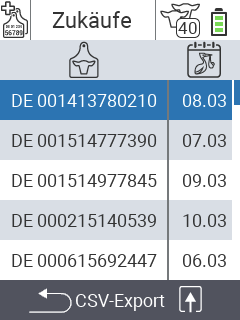
Optionen: Alle Nachrichten nach Export löschen
Mit dieser Option können Sie einstellen ob alle Meldungen innerhalb der Liste Zukäufe gelöscht werden sollen nachdem der Export der CSV-Datei erfolgt ist. Verwenden Sie diese Option nur, wenn Sie sich sicher sind, dass Sie die Meldungen nicht weiter benötigen!
Drücken Sie die
F3Taste. Es öffnet sich ein Untermenü.Wählen Sie mit den Pfeiltasten △ ▽ den Menüpunkt
Alle Nachrichten nach Export löschenaus und bestätigen Sie mitOK.Der Kasten ist nun mit einem Häkchen gekennzeichnet. Die Option ist aktiviert. Bestätigen Sie erneut mit
OKum die Option zu deaktivieren.
Direktfunktionen
Sie haben, außer die Exportdatei zu erstellen, folgende weitere Möglichkeiten:
- Transponder abnehmen
- Alle Meldungen löschen
- Tier + Meldung löschen
- Zugangsmeldung löschen
- Eine Meldung bearbeiten
Hinweis
Öffnen Sie immer zuerst die ListeZukäufe wie in der Anleitung oben beschrieben.Transponder abnehmen
Mit dieser Funktion können Sie den Transponder von einem Tier lösen.
Drücken Sie die
F3Taste. Es öffnet sich ein Untermenü.Wählen Sie mit den Pfeiltasten △ ▽ den Menüpunkt
Transponder abnehmenaus und bestätigen Sie mitOK.Der Transponder wurde erfolgreich gelöst.

Alle Meldungen löschen
Mit dieser Funktion können Sie alle Tiere aus der Liste Zukäufe löschen ohne zuvor eine Export-Datei erstellen zu müssen.
Drücken Sie die
F3Taste. Es öffnet sich ein Untermenü.Wählen Sie mit den Pfeiltasten △ ▽ den Menüpunkt
Alle Meldungen löschenaus und bestätigen Sie mitOK.Die Zugangsmeldungen wurden erfolgreich gelöscht.

Tier + Meldung löschen
Um ein Tier und die Zugangsmeldung zu löschen gehen Sie wie folgt vor:
Wählen Sie mit den Pfeiltasten △ ▽ das Tier aus, welches Sie löschen möchten.
Drücken Sie die
F3Taste. Es öffnet sich ein Untermenü.Wählen Sie mit den Pfeiltasten △ ▽ den Menüpunkt
Tier + Meldung löschenaus und bestätigen Sie mitOK.Das Tier und die Zugangsmeldung wurden erfolgreich gelöscht.

Zugangsmeldung löschen
Um die Zugangsmeldung eines Tieres aus der Liste zu löschen gehen Sie wie folgt vor:
Wählen Sie mit den Pfeiltasten △ ▽ das Tier aus, welches Sie löschen möchten.
Drücken Sie die
F3Taste. Es öffnet sich ein Untermenü.Wählen Sie mit den Pfeiltasten △ ▽ den Menüpunkt
Zugangsmeldung löschenaus und bestätigen Sie mitOK.Die Zugangsmeldung wurde erfolgreich gelöscht.

Daten eines zu meldenden Tieres bearbeiten
Um die Daten eines Tieres in der Zugangsliste vorhanden ist, gehen Sie wie folgt vor:
Wählen Sie mit den Pfeiltasten △ ▽ das Tier aus, welches Sie bearbeiten möchten.
Verwenden Sie die Taste
OK. Es öffnet sich ein Untermenü mit den Tierdaten des ausgewählten Tieres. Wie diese zu bearbeiten sind finden Sie hier.
18.3 - Keine Ohrmarkennummer zugewiesen
Keine Ohrmarkennummer zugewiesen
Innerhalb dieser Liste finden Sie alle Tiere denen noch keine Ohrmarkennummer zugewiesen wurde. Sie können den Tieren in dieser Liste einer Ohrmarkennummer zuordnen.
Wählen Sie im Hauptbildschirm Ihres VitalControl-Geräts den Menüpunkt
Zugängeund drücken Sie die TasteOK.Es öffnet sich ein Untermenü in dem Sie zwischen
Zukäufe, kein Transponder,Zukäufe,Keine Ohrmarkennummer zugewiesen,GeburtenundKein Transponder zugewiesenauswählen können. Verwenden Sie die Pfeiltasten ◁ ▷ △ ▽ um den MenüpunktKeine Ohrmarkennummer zugewiesenauszuwählen und bestätigen Sie mitOK.Es öffnet sich eine Liste mit Ihren Tieren, denen noch keine Ohrmarkennummer zugewiesen wurde.
Wählen Sie mit den Pfeiltasten △ ▽ das gewünschte Tier aus und bestätigen Sie mit
OK. Alternativ können Sie Tier ein suchen. Drücken Sie dazu die mittlereAn/AusTasteund nutzen Sie die Pfeiltasten ◁ ▷ △ ▽ um die gewünschten Ziffern der Ohrmarkennummer auszuwählen. Bestätigen Sie abschließend mit
OK.Es öffnet sich ein Untermenü in denen Sie alle Daten für das Tier bearbeiten können. Der Menüpunkt
Ohrmarkennummerist automatisch ausgewählt.Bestätigen Sie mit
OKoder drücken Sie dieAn/AusTaste. Verwenden Sie die Pfeiltasten ◁ ▷ △ ▽ um die gewünschte Ohrmarkennummer einzustellen. Bestätigen Sie abschließend mitOK.Speichern Sie die Einstellung mit der
F3Tasteab. Dem Tier wurde erfolgreich eine Ohrmarkennummer zugewiesen und es wurde daher von der Liste entfernt.
Hinweis
Unter Abschlussaktion bei OK können Sie einstellen ob Sie die Ohrmarkennummer manuell oder per Scan eingeben möchten. Wählen Sie das Beispielbild Ihrer Einstellung entsprechend.

Abschlussaktion bei OK
Hier können Sie festlegen ob Sie die Ohrmarkennummer manuell eingeben möchten oder ob Sie diese einscannen möchten. Gehen Sie wie folgt vor:
Wählen Sie im Hauptbildschirm Ihres VitalControl-Geräts den Menüpunkt
Zugängeund drücken Sie die TasteOK.Es öffnet sich ein Untermenü in dem Sie zwischen
Zukäufe, kein Transponder,Zukäufe,Keine Ohrmarkennummer zugewiesen,GeburtenundKein Transponder zugewiesenauswählen können. Verwenden Sie die Pfeiltasten ◁ ▷ △ ▽ um den MenüpunktKeine Ohrmarkennummer zugewiesenauszuwählen und bestätigen Sie mitOK.Es öffnet sich eine Liste mit Ihren Tieren, denen noch keine Ohrmarkennummer zugewiesen wurde.
Verwenden Sie die Taste
F3. Es öffnet sich ein Untermenü in dem Sie unterschiedliche Einstellungsmöglichkeiten haben. Navigieren Sie mit den Pfeiltasten △ ▽ auf den Menüpunkt
Ohrmarkennummer zuordnen (manuell)oderOhrmarkennummer zuordnen (Scan). Bestätigen Sie mitOK. Die von Ihnen gewählte Einstellung ist nun aktiv.
Warnung
Die Zuordnung der Ohrmarkennummer per Scan können Sie nur verwenden, wenn Sie elektronische Ohrmarken einsetzen!Vorherige Zusatzaktionen
Mithilfe der vorherigen Zusatzaktionen können Sie einstellen welche Aktionen Sie vor dem zuordnen der Ohrmarkennummer ausführen möchten. Zur Auswahl stehen Ihnen Temperatur messen, Tier bewerten und Tier wiegen. Die jeweilige Aktion wird direkt für das Tier gespeichert, welches Sie im Anschluss zuordnen. Gehen Sie wie folgt vor:
Wählen Sie im Hauptbildschirm Ihres VitalControl-Geräts den Menüpunkt
Zugängeund drücken Sie die TasteOK.Es öffnet sich ein Untermenü in dem Sie zwischen
Zukäufe, kein Transponder,Zukäufe,Keine Ohrmarkennummer zugewiesen,GeburtenundKein Transponder zugewiesenauswählen können. Verwenden Sie die Pfeiltasten ◁ ▷ △ ▽ um den MenüpunktKeine Ohrmarkennummer zugewiesenauszuwählen und bestätigen Sie mitOK.Es öffnet sich eine Liste mit Ihren Tieren, denen noch keine Ohrmarkennummer zugewiesen wurde.
Verwenden Sie die
F3Tasteum ein Popup aufzurufen. Navigieren Sie in diesem mit den Pfeiltasten △ ▽ zu dem Punkt
Vorherige Zusatzaktionen.Nutzen Sie die Pfeiltasten △ ▽ um zwischen
Temp. messen,Tier bewertenundTier wiegenzu wählen. Bestätigen Sie mitOKum die Checkbox zu aktivieren. Es erscheint ein Häkchen innerhalb der Checkbox als Bestätigung, dass die Aktion aktiviert ist. Bestätigen Sie erneut mitOKum die Aktion zu deaktivieren. Sie können beliebig viele Aktionen zur selben Zeit aktivieren.
Weitere Menüpunkte
Weiterhin haben Sie die Möglichkeit in dem Popup zwischen Tier suchen und Filter setzen auszuwählen. Navigieren Sie mit den Pfeiltasten △ ▽ zu dem jeweiligen Menüpunkt und bestätigen Sie mit OK. Die Informationen für den Menüpunkt Filter setzen hier und für Tier suchen verfahren Sie wie in Keine Ohrmarkennummer zugewiesen Schritt 4.
18.4 - Geburten
Geburten
In dieser Liste können Sie ihre Geburten einsehen, diese bearbeiten und eine Export-Datei erstellen um die Anmeldung in HI-Tier vorzunehmen. Um eine Exportdatei zu erstellen gehen Sie wie folgt vor:
Hinweis
Für den Datenexport benötigen Sie den mitgelieferten UBS-Stick. Schließen Sie den USB-Stick mit dem USB-C Adapter an ihr VitalControl-Gerät an bevor Sie der Anleitung folgen.Wählen Sie im Hauptbildschirm Ihres VitalControl-Geräts den Menüpunkt
Zugängeund drücken Sie die TasteOK.Es öffnet sich ein Untermenü in dem Sie zwischen
Zukäufe, kein Transponder,Zukäufe,Keine Ohrmarkennummer zugewiesen,GeburtenundKein Transponder zugewiesenauswählen können. Verwenden Sie die Pfeiltasten ◁ ▷ △ ▽ um den MenüpunktGeburtenauszuwählen und bestätigen Sie mitOK.Es öffnet sich eine Liste mit allen Geburten in ihrer Herde.
Drücken Sie die
F3TasteCSV-Export HI-Tier. Es öffnet sich ein Untermenü, dort ist der MenüpunktHIT-Meldeliste exportierenbereits ausgewählt.Drücken Sie die Taste
OK, um den Export der CSV-Datei zu starten.Die Meldeliste ist nun als CSV-Datei auf ihrem USB-Stick gespeichert. Alle Tiere aus der Liste
Geburtensind gelöscht.
Einstellungsmöglichkeiten
Sie haben, außer die Exportdatei zu erstellen, folgende weitere Möglichkeiten:
- Zwischen Listen- und Einzelansicht wechseln
- Tierdaten bearbeiten
- Alle Meldungen löschen
- Tier + Meldung löschen
- Geburtsmeldung löschen
Hinweis
Einige Aktionen sind identisch mit den Aktionen in der ListeZukäufe. Folgen Sie den Verlinkungen zu den Schritt für Schritt Anleitungen. Öffnen Sie immer zuerst die Liste Geburten wie in der Anleitung oben beschrieben.Wechsel zwischen Listen- und Einzelansicht
Verwenden Sie die
An/AusTaste.Wählen Sie mit den Pfeiltasten ◁ ▷ zwischen
ListenansichtundEinzelansicht.Speichern Sie ihre Einstellung mit der
F1Taste. Verwenden Sie innerhalb der Einzelansicht die Pfeiltasten ◁ ▷ um zwischen den Tieren zu wechseln.

Bearbeiten der Tierdaten
Hinweis
Das Bearbeiten der Tierdaten ist nur in der Listenansicht möglich!Wählen Sie mit den Pfeiltasten △ ▽ das Tier aus, das Sie bearbeiten möchten und bestätigen Sie mit
OK.Es öffnet sich ein Untermenü in dem Sie verschiedene Einstellungen vornehmen können. Für die Schritt für Schritt Anleitung klicken Sie hier.

18.5 - Liste von Tieren ohne zugewiesenen Transponder
Kein Transponder zugewiesen
Die Handhabung innerhalb dieser Liste ist identisch mit der Liste Zukäufe, kein Transponder zugewiesen. In dieser Liste finden Sie jedoch alle Tiere denen noch kein Transponder zugeordnet wurde, unabhängig von Ihrem Alter.
Wählen Sie im Hauptbildschirm Ihres VitalControl-Geräts den Menüpunkt
Zugängeund drücken Sie die TasteOK.Es öffnet sich ein Untermenü in dem Sie zwischen
Zukäufe, kein Transponder,Zukäufe,Keine Ohrmarkennummer zugewiesen,GeburtenundKein Transponder zugewiesenauswählen können. Verwenden Sie die Pfeiltasten ◁ ▷ △ ▽ um den MenüpunktKein Transponder zugewiesenauszuwählen und bestätigen Sie mitOK.Es öffnet sich eine Liste mit allen Tieren denen noch kein Transponder zugewiesen wurde. Um einen Transponder zuzuweisen verfahren Sie wie in
Zukäufe, kein Transponder zugewiesenab Schritt drei.





















